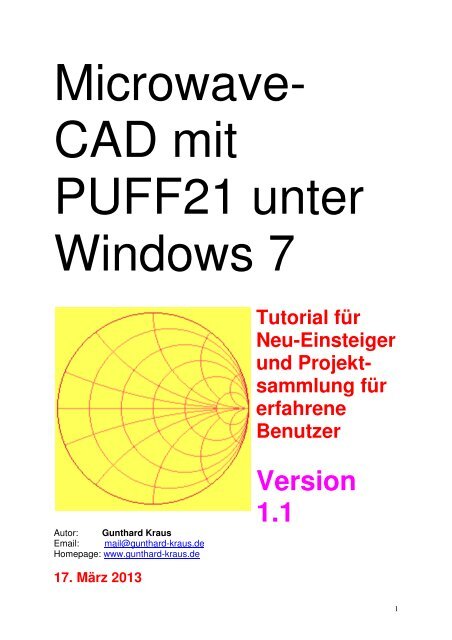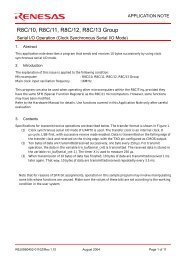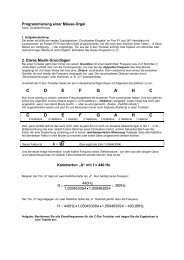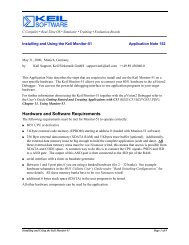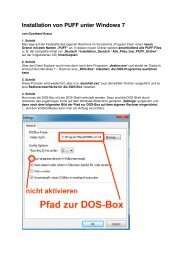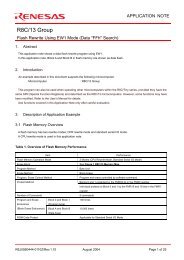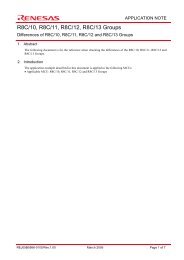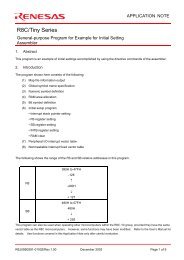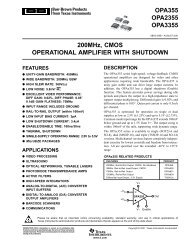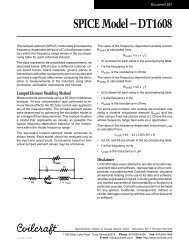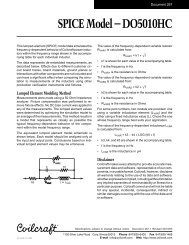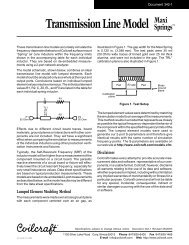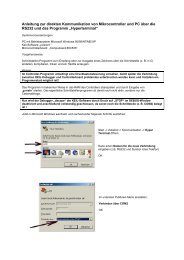Windows7_PUFF21-Tuto.. - von Gunthard Kraus
Windows7_PUFF21-Tuto.. - von Gunthard Kraus
Windows7_PUFF21-Tuto.. - von Gunthard Kraus
Sie wollen auch ein ePaper? Erhöhen Sie die Reichweite Ihrer Titel.
YUMPU macht aus Druck-PDFs automatisch weboptimierte ePaper, die Google liebt.
Microwave-<br />
CAD mit<br />
<strong>PUFF21</strong> unter<br />
Windows 7<br />
<strong>Tuto</strong>rial für<br />
Neu-Einsteiger<br />
und Projektsammlung<br />
für<br />
erfahrene<br />
Benutzer<br />
Autor: <strong>Gunthard</strong> <strong>Kraus</strong><br />
Email: mail@gunthard-kraus.de<br />
Homepage: www.gunthard-kraus.de<br />
Version<br />
1.1<br />
17. März 2013<br />
1
Inhaltsverzeichnis<br />
Seite<br />
1. Einführung 4<br />
2. Installation 5<br />
3. Erstes Beispiel (ohne Leiterplatte): Entwurf eines 100MHz-Tiefpasses 8<br />
3.1. Schaltungsentwurf mit dem DOS-Filterprogramm „fds.exe“ 8<br />
3.2. Simulation der Tiefpassschaltung mit PUFF 10<br />
3.3. Simulation des Tiefpasses mit Verlusten (Q L = 75) 14<br />
4. Einstieg in die Simulation <strong>von</strong> Schaltungen auf Leiterplatten 16<br />
4.1. Einige Worte zu den Platinenwerkstoffen 16<br />
4.2. Wie komme ich zu einer möglichst perfekten 50Ω-<br />
Microstrip-Leitung? 17<br />
4.3. Anpassung des Strahlungswiderstandes einer GPS-Antenne mit einer<br />
idealen λ /4 –Leitung 21<br />
4.4. Anpassung des Strahlungswiderstandes einer GPS-Antenne mit einer<br />
realistisch modellierten λ /4 –Leitung 23<br />
5. Richtiger Umgang in PUFF mit Twoports 25<br />
5.1. Das S-Parameter-File (*.s2p) und die Streu-Parameter 25<br />
5.2. Ein Verstärker mit INA 03184 bei 1575MHz 27<br />
5.2.1. Arbeiten mit den S-Parametern unter PUFF 27<br />
5.2.2. Verbesserung <strong>von</strong> S22 bei der simulierten Schaltung<br />
mit INA 03184 28<br />
5.2.3. Verbesserung <strong>von</strong> S11 bei der simulierten Schaltung<br />
mit INA 03184 30<br />
5.2.4. Wichtige Tipps für den erfolgreichen Entwurf der<br />
Leiterplatte bis 10 GHz 31<br />
5.2.5. Eine häufige Ursache für das Schwingen <strong>von</strong><br />
MMIC-Verstärkern 33<br />
5.2.6 Wie sieht für diesen Verstärker die Platine und die komplette<br />
Schaltung aus? 33<br />
5.2.7. Die Stunde der Wahrheit: Untersuchung eines Prototyps<br />
mit dem Vektoriellen Network-Analyzer 38<br />
5.3. Device–File, S2P-File und Puff-File: Unterschiede und Umwandlung 40<br />
5.4. Entwurf des Verstärkers mit einem neuen MMIC (MGA86576)<br />
einschließlich Rauschanpassung 42<br />
5.4.1. Stabilitätstest 42<br />
5.4.2. Verbesserung der Ausgangs-Reflektion S22 43<br />
5.4.3. Rauschanpassung am Eingang 44<br />
5.4.4. Schmale gegen breite Leitung -- die Sache mit der<br />
Open End Extension 49<br />
5.4.5. Die praktische Schaltung 52<br />
5.4.6. Die Platine 53<br />
5.4.7. Anpassung durch eine Parallelschaltung 55<br />
2
6. Entwurf einer WLAN-Patchantenne als Oneport-Beispiel 57<br />
6.1. Zuerst etwas Antennen-Grundlagen 57<br />
6.2. Grundlagen der Patchantennen 58<br />
6.3. Messung der verschiedenen Antenneneigenschaften 60<br />
6.4. Entwurf einer WLAN-Patchantenne für lineare Polarisation 62<br />
6.4.1. Patch-Dimensionierung mit PUFF 62<br />
6.4.2. Anpassung der Antenne an 50Ω 66<br />
6.4.2.1. Anpassung mit Lambda – Viertel – Leitung 66<br />
6.4.2.2. Speisung über einen Coaxial Feed an der<br />
Unterseite der Platine -- Mathematische Lösung 69<br />
6.4.2.3. Speisung über einen Coaxial Feed an der<br />
Unterseite der Platine -- PUFF-Lösung 72<br />
6.4.3. Bestimmung der Power-Bandbreite 74<br />
6.5 Eine breitere Antenne für größere Bandbreite 76<br />
7. Der Wilkinson-Divider 79<br />
7.1. Aufgabe und Aufbau 79<br />
7.2. Beispiel: ein Wilkinson-Divider für f = 2450MHz 79<br />
7.3. Probleme bei der Umsetzung in ein Layout 81<br />
8. Ein „Edge Coupled Microstrip Bandpass Filter“ 85<br />
8.1. Was steckt dahinter? 85<br />
8.2. Spielereien mit dem Musterbandpass „BPF_MSTR.PUF“ 85<br />
8.3. Ruck-Zuck: Umstellung des Bandpasses auf eine Mittenfrequenz <strong>von</strong><br />
2450MHz 89<br />
8.4. Zur Abschreckung: FR4 als Platinenmaterial 90<br />
9. Entwicklung eines Microstrip-Tiefpasses mit einer Grenzfrequenz <strong>von</strong><br />
1750MHz 92<br />
9.1. Wie immer: zuerst der Schaltungsentwurf mit dem Filtercalculator 92<br />
9.2. Leitungsstücke als Ersatz für diskrete Bauelemente 93<br />
9.2.1. Dimensionierung der „Induktivitäten“ 93<br />
9.2.2. Dimensionierung der „Kondensatoren“ 95<br />
9.3. Erster Test der Gesamtschaltung 97<br />
9.4. Fertigstellung der Schaltung für ein Layout 103<br />
10. HF-Oszillatoren in PUFF 105<br />
10.1. Grundlagen der Schwingungserzeugung <strong>von</strong> Sinussignalen 105<br />
10.2. Übliche Entwurfsverfahren bei HF- und Mikrowellen-Oszillatoren 105<br />
10.3. Entwurf der kompletten Einheit „Oszillatorschaltung“ mit PUFF 108<br />
10.4. Analyse einer praktischen Oszillatorschaltung 109<br />
Anhang 1:<br />
Alphabetischer Stichwortkatalog der wichtigsten Bedienkommandos<br />
für PUFF (Version 2.1) unter Windows 7 114<br />
Anhang 2:<br />
Überblick über wichtige und mitgelieferte PUFF – Device – Files 121<br />
3
1. Einführung<br />
PUFF ist ein HF- und Mikrowellen-CAD-Programm, das unter DOS entwickelt wurde und selbst unter<br />
Windows 7 immer noch interessant ist. Es arbeitet in der „Frequency Domain“ (= im Frequenzbereich)<br />
und berechnet die S-Parameter einer Schaltung, enthält aber auch einen Microstrip-Calculator, einen<br />
einfachen Bauteilsweep zur Optimierung und die Möglichkeit der Ausgabe <strong>von</strong> Sprung- und<br />
Impulsantwort. Wegen seiner einfachen und schnellen Bedienung, aber auch wegen der hohen<br />
Genauigkeit seiner Berechnungen wurde es oft als „HF-Taschenrechner“ eingestuft.<br />
Es kommt in Form einer CD, auf der sich neben den erforderlichen Installationsfiles und der<br />
Installationsanleitung noch viele wichtige und nützliche Dinge befinden, wie:<br />
a) ein Zusatzprogramm zur Darstellung eines Parameters als „Bode-Diagramm“ ( = bode plot =<br />
getrennte Darstellung <strong>von</strong> Amplitude und Phase)<br />
b) eine große private Sammlung <strong>von</strong> S-Parameter-Files aus dem Internet<br />
c) das kostenlose Grafikprogramm „Irfan View“ zum Ausdrucken des Bildschirmes und der<br />
Ergebnisse<br />
d) eine Zusammenstellung nützlicher Device-Files (wie: Stromquelle, Spannungsquelle, Voltmeter,<br />
Differenzverstärker, Emitterfolger usw.), die einfach in PUFF eingebunden werden können, falls sie<br />
dort nicht schon integriert sind<br />
e) eine Sammlung <strong>von</strong> Veröffentlichungen (= Artikel mit dem Einsatz <strong>von</strong> PUFF) des Autors in der<br />
Zeitschrift „UKW-Berichte“<br />
f) einer pdf-Version des originalen englischen PUFF-Handbuches<br />
g) einem neu zusammengestellten alphabetischen Stichwortkatalog der wichtigsten<br />
Bedienkommandos unter Windows 7<br />
h) und schließlich dieses <strong>Tuto</strong>rial.<br />
Vom günstigen Preis wollen wir gar nicht reden, denn das kann sich Jeder leisten. (Vertrieb<br />
über die Zeitschrift „UKW-Berichte“, homepage: www.ukw-berichte.de).<br />
Was kann PUFF nicht?<br />
--- keine Umschaltmöglichkeit auf eine logarithmische Frequenzachse beim Ergebnisdiagramm<br />
-- keine Rauschsimulation und Stabilitätsberechnung<br />
--- kein direkter Komfort der Windowsprogramme (mit past, copy….usw.) -- die Bildbearbeitung<br />
aber prima und problemlos über die Bearbeitung eines Screenshots mit dem auf der CD<br />
beigefügten Grafik - Programm<br />
--- keine Maus……alles läuft über Tastaturkommandos und Pfeiltasten<br />
--- keine automatische Berücksichtigen <strong>von</strong> Open End Extensions bei Microstrip-Leitungen oder die<br />
Korrekturmöglichkeiten bei T-Verzweigungen oder das automatische Mitering beim Abknicken<br />
<strong>von</strong> Leitungen. Dazu gibt es aber im mitgelieferten Original-Handbuch leicht anzuwendende<br />
Diagramme zur nötigen Korrektur im späteren Layout-Entwurf<br />
--- keine ungeheure Mengen an Bauteilmodellen und Möglichkeiten, die moderne Microwave CAD –<br />
Programme (z. B. Ansoft Designer oder ADS usw.) bieten.<br />
--- keine ausgefeilten Optimiermöglichkeiten, sondern nur ein einfacher Bauteil-Sweep<br />
Auch die Datei-Organisation beim Speichern oder Aufrufen <strong>von</strong> Dateien lässt zu wünschen<br />
übrig, aber so war das halt unter DOS. Und bitte aufpassen: wie in alten Zeiten sind beim<br />
Abspeichern des eigenen Entwurfs nur Dateinamen mit maximal 8 Zeichen erlaubt.<br />
4
2. Installation<br />
Neben den beiden nötigen Zusatzprogrammen „dosbox.exe“ und „dosshell.exe“ ist auf der CD auch<br />
eine ausführliche Installationsanweisung enthalten und damit wird das Alles recht einfach. Wer<br />
sich daran hält und die Installation damit durchführt, hat in zwei Minuten alles am Laufen und kann<br />
dieses Kapitel überspringen.<br />
Wer jedoch noch PUFF aus früheren Zeiten in der Schublade hat, der gehe so vor:<br />
1. Schritt<br />
Man lege (falls nicht mehr vorhanden) auf der Festplatte des eigenen Rechners im Verzeichnis<br />
„Program Files“ einen neuen Ordner mit dem Namen „PUFF“ an. In diesen neuen Ordner werden<br />
anschließend alle zu PUFF gehörenden und auf der Diskette bzw. der CD enthaltenen Dateien<br />
hineinkopiert.<br />
2. Schritt<br />
Aus dem Internet holt man sich das Programm „dosbox.exe“ und startet seine Installation. Dadurch<br />
wird auf dem Windows 7 – Rechner eine „DOS-Box“ installiert, die DOS-Programme ausführen<br />
kann.<br />
3. Schritt<br />
Diese Prozedur wird für das Programm „dosshell.exe“ wiederholt und damit eine<br />
Bedieneroberfläche für die DOS-Box installiert.<br />
4. Schritt<br />
Nun muss die DOS-Box mit der DOS-Shell verknüpft werden. Dazu wird die DOS-Shell durch<br />
Anklicken des zugehörigen Icons auf dem Windows-Bildschirm gestartet, „Settings“ aufgerufen und<br />
dann nach dem folgenden Bild der Pfad zur DOS-Box auf dem eigenen Rechner eingerichtet. (…Auf<br />
den Vollbild-Modus kann man am Anfang verzichten, außerdem kann man leicht mit < ALT + Enter ><br />
hin- und herschalten).<br />
5
5. Schritt:<br />
Wieder wird zuerst das DOS-Shell-Programm neu gestartet, aber dann auf „Edit“ geklickt. Darin<br />
brauchen wir „Add new entry“ und haben anschließend diese Eingabemaske vor uns.<br />
Die rot markierten Einträge MÜSSEN vorhanden sein, sonst läuft die Sache überhaupt nicht (=<br />
Name / Gruppe / Pfad zum Exe-File). Die übrigen Dinge sind Optionen (…es steht z. B. im <strong>PUFF21</strong>-<br />
Datei-Vorrat auf der „PUFF for Windows 7 – CD“ ein hübsches kleines Smithchart als Icon für PUFF<br />
zur Verfügung -- das nehmen wir!) und das grün markierte Feld dient mehr zur eigenen Information.<br />
6. Schritt<br />
Wir sind schon soweit! Wer jetzt die DOS-Shell startet und auf das markierte PUFF-Icon klickt, der<br />
bekommt anschließend genau das zu sehen, was er sehen will…..<br />
….nämlich (nach einer Bestätigung des Vorspannes mit ) den PUFF-Startbildschirm:<br />
6
3. Erstes Beispiel (ohne Leiterplatte): Entwurf eines 100MHz-Tiefpasses<br />
3.1. Schaltungsentwurf mit dem DOS-Filterprogramm „fds.exe“<br />
Auch dieses Programm findet sich auf der „PUFF-for <strong>Windows7</strong>“-CD und es wird einfach in unseren<br />
PUFF-Ordner auf der Festplatte hineinkopiert. Anschließend startet man die DOS-Shell und wählt<br />
dort „Edit / Add new entry“. In bekannter Weise wird nun dieses Programm eingebunden und das<br />
folgende Bild des DOS-Shell-Menüs zeigt alle nötigen Einträge.<br />
Wichtig:<br />
Wer das Programm oder die „PUFF for <strong>Windows7</strong>-CD“ nicht besitzt, der gehe<br />
in meine Homepage (www.gunthard-kraus.de), denn dort gibt es extra einen<br />
neuen PUFF-Ordner und darin die Download-Möglichkeit.<br />
Empfehlung: wenn möglich, ab jetzt stets die Großbild-Darstellung wählen.<br />
Nach dem Start der<br />
DOS-Shell und des<br />
Programms sehen wir<br />
diese Maske vor uns<br />
und wählen die Zeile<br />
zum Entwurf eines<br />
Tschebyschef-Filters<br />
aus.<br />
Bitte mit OK<br />
bestätigen.<br />
Gleich mal austesten:<br />
Mit<br />
< ALT + Eingabe><br />
kann man auf den<br />
Großbildschirm<br />
umschalten -- und mit<br />
demselben Kommando<br />
wieder zurück zur<br />
Fensterdarstellung<br />
kommen.<br />
8
Jetzt entscheiden<br />
wir uns für einen<br />
Tiefpass<br />
(LowPass)…<br />
..und füllen die<br />
Felder sehr<br />
sorgfältig aus,<br />
um einen<br />
Tiefpass mit<br />
100MHz Ripple-<br />
Grenzfrequenz,<br />
einem<br />
maximalen<br />
Ripple <strong>von</strong><br />
0,3dB sowie 5<br />
Polen (= 5<br />
Bauteile) zu<br />
erhalten.<br />
Der<br />
Systemwiderstand<br />
sei 50Ω.<br />
Abgeschlossen<br />
wird mit „y“ für<br />
Yes.<br />
Diese Frage<br />
müssen wir<br />
natürlich auch noch<br />
mit „Yes“<br />
beantworten….<br />
…und damit haben wir es<br />
schon geschafft!<br />
(Übrigens: die Filterschaltung<br />
ist wegen der ungeraden<br />
Polzahl und der identischen<br />
Widerstände an Ein- und<br />
Ausgang symmetrisch!).<br />
Diese Bauteilwerte sollten wir<br />
auf eine Stelle nach dem<br />
Komma runden und kurz<br />
notieren oder als<br />
Bildschirmfoto ausdrucken.<br />
Dann kann man das<br />
Programm verlassen und<br />
PUFF starten.<br />
9
3.2. Simulation der Tiefpassschaltung mit PUFF<br />
Zuerst drücken wir die Taste F4, um an die Grundeinstellungen (= Board) heranzukommen. Hier sind<br />
sie für unser erstes Projekt (Dazu bewegt man sich mit den Pfeiltasten rauf oder runter und nimmt in<br />
betroffenen Zeilen die nötigen Änderungen vor).<br />
Es gilt:<br />
zd = Systemwiderstand = 50Ω<br />
fd = Design frequency = 100MHz<br />
er = Dielektrizitätskonstante =<br />
4,33 für das bekannte FR4-<br />
Material<br />
h = Platinendicke = 1,52mm bei<br />
diesen tiefen Frequenzen<br />
gewählt<br />
s = Platinenlänge = 100mm<br />
c = 60mm = connector separation = Abstand der Eingangs- und Ausgangsbuchsen im Layout<br />
Über die Tabulatortaste sorgen wir dafür, dass „Microstrip“-Leitungen eingesetzt werden.<br />
Wichtig: das Ohm-Zeichen (Ω) erzeugt man mit <br />
Nun drücken wir F3, um die verwendeten<br />
Bauteile in die „Part List“ einzutragen.<br />
Jede Zeile beginnt mit dem Buchstaben<br />
„l“ für „lumped“ (= diskretes Bauteil).<br />
In den ersten drei Zeilen stehen die beiden<br />
Kondensatoren und die verwendete<br />
Induktivität. Bitte kein Komma, sondern<br />
einen Punkt bei der Dezimaleingabe<br />
verwenden!!<br />
Dann kommt noch etwas Wichtiges für die<br />
praktische Arbeit dazu: eine<br />
Kurzschlussbrücke, um die<br />
Verdrahtungsarbeit im Layout zu<br />
erleichtern! Das sollte man IMMER gleich<br />
vorsehen…für alle Fälle…<br />
Jetzt wird die Taste F1 gedrückt und dadurch in das Layout-<br />
Window gewechselt.<br />
In der Mitte taucht dort jetzt der „Layout-Cursor“ auf und dort wird<br />
der Anfang unserer Schaltung sein.<br />
Achtung:<br />
Sofern sich in diesem Fenster noch eine „alte“ Schaltung<br />
befindet, kann sie mit<br />
<br />
komplett gelöscht werden.<br />
10
Mit der Tastenkombination aus „Umschaltung“ und einer<br />
Pfeiltaste können wir diesen Layout-Cursor im Fenster<br />
herum schieben.<br />
Um etwas Platz für unsere Schaltung zu gewinnen,<br />
bewegen wir ihn etwa so weit nach links, wie es das<br />
nebenstehende Bild zeigt.<br />
Nun drücken wir den Buchstaben „a“ auf der Tastatur<br />
und haben dadurch alles für die Platzierung <strong>von</strong> Bauteil<br />
„a“ vorbereitet.<br />
Jetzt wird es ganz einfach:<br />
Die „Cursor-Down-Taste“ platziert sofort unseren<br />
Kondensator mit 47,2pf als Bauteil „a“.<br />
Gibt man nun das Gleichheitszeichen ( = ) ein, dann wird<br />
automatisch das untere Ende des Kondensators mit<br />
Masse verbunden, denn dort steht gerade der Cursor!<br />
Jetzt drückt man einmal die „Cursor-Up-Taste“ und<br />
befindet sich wieder am Startpunkt.<br />
(Info: nur solange man den Cursor mit dem Pfeiltasten auf<br />
bereits verlegten Bauteilen bewegt, passiert nichts Neues.<br />
Gerät man daneben, dann wird ein Bauteil neu verlegt).<br />
Da wollen wir aber gleich üben, wie man ein solches falsch verlegtes oder überflüssiges Bauteil<br />
wieder entfernt:<br />
Einfach den Cursor an den Anfang dieses Bauteils fahren und dann mit<br />
<br />
das Bauteil löschen.<br />
Bitte üben und Teil „a“ samt Masse löschen. Anschließend „a“ nochmals platzieren und erden!<br />
Aber nun müssen wir zu diesem Bild kommen und das geht<br />
so weiter:<br />
a) Layout-Cursor auf das obere Ende vom linken Teil „a“<br />
fahren.<br />
b) Taste „b“ für die Spule drücken.<br />
c) Mit der „Cursor-Rechts-Taste“ wird Teil b verlegt.<br />
d) Taste „c“ drücken<br />
11
e) Mit der „Cursor-Down-Taste“ wird Teil c platziert und hinterher (mit < =>) am unteren Ende die<br />
Masseverbindung angebracht.<br />
f) Mit der „Cursor-Up-Taste“ wieder zum Verbindungspunkt <strong>von</strong> b und c fahren.<br />
g) Taste „b“ und anschließend „Cursor-Rechts“ drücken.<br />
h) Nochmals auf „a“ umschalten, „Cursor-Down“ drücken und anschließend mit dem<br />
Gleichheitszeichen das untere Ende des ganz rechten Kondensators erden.<br />
i) Mit „Cursor-Up“ wieder nach oben fahren. Nun sollten wir am Ausgang der Schaltung<br />
angekommen sein.<br />
Drückt man nun „2“, dann wird automatisch Port 2<br />
dort angeschlossen.<br />
Fährt man nun den Cursor (mit „Cursor-Left“) auf den<br />
Eingang der Schaltung und drückt „1“, dann wird die<br />
Schaltung <strong>von</strong> Port 1 gespeist.<br />
Fertig -- und mit etwas Übung dauernd das deutlich<br />
weniger als eine Minute….<br />
Aber nun wird es spannend, denn mit der Taste F2 kommen wir zur eigentlichen Simulation. Da muss<br />
man sich erst mal mit „Cursor-Up“ (oder „Cursor-Down“) durch die mit Kreisen gekennzeichneten<br />
Einstellungen hangeln und ggf. korrigieren. Das ist (beginnend mit links oben und im Uhrzeigersinn):<br />
a) die Wahl der<br />
beiden S -<br />
Parameter S11<br />
und S21<br />
b) Smith Radius =<br />
1<br />
c) 500<br />
Simulationspunkte<br />
d) Stoppfrequenz<br />
= 200MHz<br />
e) Startfrequenz =<br />
Null<br />
f) Minimaler<br />
angezeigter<br />
Amplitudenwert =<br />
-40dB<br />
g) Maximal Wert =<br />
0dB<br />
12
Wer das geschafft hat, darf (für „plot“) drücken und dem Rechner bei der Arbeit zusehen. Dauert<br />
halt so seine Zeit. Wem es sehr eilt, der drücke ab jetzt (für „quick“), denn dann wird erst alles<br />
berechnet und hinterher angezeigt. Geht viel schneller! Und das ist der Lohn:<br />
Wer den<br />
Minimalwert der<br />
senkrechten Achse<br />
beim unteren<br />
Diagramm auf<br />
„-1dB“ umstellt<br />
und nochmals<br />
mit < q > plottet,<br />
sieht sogar die<br />
Tschebyschef-<br />
Wellen“ mit 0,3dB<br />
bei S21.<br />
Gewonnen!<br />
13
3.3. Simulation des Tiefpasses mit Verlusten (Q L = 75)<br />
In der Praxis verhalten sich Kondensatoren fast ideal (= Verluste dürfen vernachlässigt werden), aber<br />
die Spulen sind und bleiben Sorgenkinder. Da ist schon ein erheblicher konstruktiver Aufwand<br />
nötig, um die Spulengüte deutlich über Q = 100 zu bringen…<br />
Nehmen wir mal an, dass wir eine Spule mit L = 103,4nH und einer Güte <strong>von</strong> Q = 75 bei 100MHz vor<br />
uns haben (…für den Praktiker: das wäre z. B. ein Neosid-Filter mit quadratischem Abschirmbecher<br />
10 mm x 10 mm. Findet sich im Internet….). Wie wirken sich nun die dadurch auftretenden Verluste<br />
auf die Filterkurven aus?<br />
Da brauchen wir zuerst den zugehörigen Ersatz-Reihenwiderstand und das geht so:<br />
Q<br />
Serie<br />
=<br />
X<br />
R<br />
L<br />
Serie<br />
=<br />
2 • π • f • L 2 • π • 100MHz<br />
• 103,4nH<br />
=<br />
R<br />
R<br />
Serie<br />
Serie<br />
daraus folgt:<br />
R<br />
Serie<br />
2 • π • 100MHz<br />
• 103,4nH<br />
2 • π • 100MHz<br />
• 103,4nH<br />
= =<br />
= 0, 87Ω<br />
Q<br />
75<br />
Serie<br />
Jetzt geht es in PUFF weiter:<br />
1. Schritt:<br />
Wir plotten (unter F2) nochmals das vorige Beispiel ohne Verluste mit einer senkrechten<br />
Achsenteilung <strong>von</strong> 0…-1dB.<br />
2.Schritt:<br />
Dann drücken wir „F3“, fahren in die Zeile für die<br />
Induktivität und ergänzen den Induktivitätswert um<br />
den Reihenwiderstand.<br />
3.Schritt:<br />
Wir wechseln mit F2<br />
wieder zur Simulation<br />
zurück, drücken jedoch<br />
nun<br />
<br />
oder<br />
<br />
Dadurch werden der<br />
alte Verlauf (= ideal)<br />
und die neue<br />
Berechnung (für Q =<br />
75) gleichzeitig<br />
dargestellt und man<br />
erkennt sehr schön die<br />
bekannte und mit<br />
steigender Frequenz<br />
zunehmende<br />
„Grunddämpfung“<br />
eines solchen Filters<br />
mit Verlusten.<br />
14
Merken wir uns also als Ergebnis der letzten Simulation folgende „Plot-Kommandos“ für die weitere<br />
Arbeit:<br />
Mit < p > wird jeder Punkt einzeln berechnet und in den Diagrammen angezeigt. Geht natürlich<br />
länger, aber man kann sehr schön die Entstehung der Kurve bewundern.<br />
Ist man mit dem Verlauf bereits während des Plots nicht zufrieden, dann drückt man < h> für „Halt“.<br />
Damit wird abgebrochen.<br />
Soll der vorige Kurvenverlauf zum Vergleich mit eingeblendet werden, dann ist das<br />
richtige Kommando.<br />
Soll das ganz schnell gehen, dann braucht man dazu < q >, denn damit wird erst komplett berechnet<br />
und hinterher angezeigt.<br />
Und wenn man zusätzlich den vorherigen Verlauf sehen will, dann gilt < CTRL q><br />
…und natürlich muss jetzt ohne Nachdenken sofort klar sein:<br />
Unter F1 erstellen wir die Schaltung bzw. das Layout.<br />
Unter F2 wird simuliert, berechnet und angezeigt.<br />
Unter F3 finden sich alle eingesetzten Bauteile.<br />
Unter F4 müssen die Grundeinstellungen (wie Systemwiderstand, Designfrequenz,<br />
Platinendaten usw.) rein.<br />
15
4. Einstieg in die Simulation <strong>von</strong> Schaltungen auf Leiterplatten<br />
4.1. Einige Worte zu den Platinenwerkstoffen<br />
Sehr oft ist es in der HF-Technik nötig, Signale auf einer Leiterbahn mit einem bestimmten<br />
Wellenwiderstand (meist: 50Ω) zu führen oder einen Widerstand „anzupassen“. Das bedeutet,<br />
seinen Widerstandswert (der vom Systemwiderstand Z = 50Ω abweicht) bei einer bestimmten<br />
Frequenz oder sogar in einem bestimmten Frequenzband) auf 50Ω zu transformieren und das kann<br />
mit diskreten Schaltungen geschehen (Name: „Anpassungs-Netzwerk“). Aber bei Frequenzen ab<br />
1GHz greift man lieber zu Schaltungen mit HF-Leitungen, die diese Aufgabe ausführen. Und auf einer<br />
Platine bietet sich dazu eine „Microstrip-Line“ geradezu an. Sie besteht aus einer Leiterbahn auf der<br />
Oberseite der Platine -- deren Breite den Wellenwiderstand festlegt! -- und einer durchgehenden<br />
Massefläche auf der Platinenunterseite.<br />
Dazu einige Informationen zur Wahl des passenden Platinenwerkstoffes und einer erfolgreichen<br />
Simulation solcher Microstrip-Leitungen:<br />
Bis 1GHz kann man unbesorgt „FR4“-Material verwenden. Es ist billig und besteht aus<br />
Glasfasergewebe, das mit Epoxydharz getränkt ist. Es ist stabil, lässt sich mechanisch gut bearbeiten<br />
und seine Güte liegt bei 1GHz noch etwa bei Q = 100. Allerdings sinkt die Güte mit steigender<br />
Frequenz schnell ab (bei 1,5GHz haben wir noch etwa Q = 40), und was schlimmer ist:<br />
Ab ca. 1,5GHz vermindert sich auch schnell die Dielektrizitätskonstante „ε r “ (vorher: ca. 4,33 --<br />
aber je nach Hersteller etwas streuend), während die Verluste immer stärker ansteigen und<br />
damit die Güte Q weiter sinkt. Deshalb wird die Simulation ab diesem Bereich immer<br />
schwieriger und die Anwendungen beschränken sich auf weniger hochwertige Ansprüche in<br />
einem engen Frequenzbereich.<br />
Trotzdem folgen hier noch die typischen Platinendaten beim Einsatz bis max. 1,5 GHz:<br />
Platinendicke = 1,52mm / Kupferschichtdicke = 35µm / Oberflächenrauhigkeit = 2µm /<br />
Dielektrizitätskonstante ca. 4,33 / Verlustfaktor tand ca. 0,01 für 1GHz und ca. 0,025 für 1,5GHz.<br />
Für gehobene Ansprüche greift fast Jeder zum Material „RO4003“ der Firma Rogers (Importeur für<br />
Deutschland: Mauritz in Hamburg). Es besteht aus Keramikpulver in verlustarmen Polymeren, ist<br />
mechanisch ähnlich stabil wie FR4, lässt sich ebenso gut bearbeiten und nicht allzu teuer. Seine<br />
elektrischen Daten sind bis 10GHz vorzüglich und die typische Platinendicke bis zu 1GHz ist meist<br />
0,8….1,5mm, darüber bis zu einigen Gigahertz 32mil = 0,813mm. Geht es dagegen bis 10GHz, dann<br />
hat sich eine Platinendicke um 10mil = 0,254 mm eingebürgert (…um unerwünschte Modi der<br />
Signalausbreitung auf der Leitung zu vermeiden).<br />
Die für die Simulation wichtigen Daten neben der Platinendicke sind:<br />
Dielektrizitätskonstante er = 3,55 / Verlustfaktor tand = 0,0027 für 10GHz bzw. 0,0021 für 2,5GHz<br />
bzw. 0,001 für 1GHz und darunter / Kupferschichtdicke bis zu einigen GHz = 35µm, darüber<br />
meist 17µm / Oberflächenrauhigkeit = 2µm<br />
Hinweis:<br />
Von diesem vorzüglichen RO4003-Material gibt es die Variante RO4350B. Sie kommt modernen<br />
Forderungen entgegen und ist „flammhemmend“ (= nicht brennbar). Durch die nötigen Zusatzstoffe<br />
ändert sich die Dielektrizitätskonstante etwas, aber auch die Verluste werden höher.<br />
Es gilt:<br />
ε r steigt leicht (= <strong>von</strong> 3,55 beim RO4003 auf 3,66 beim RO4350B).<br />
Und hier der Verlustfaktor tand = lt = loss tangent:<br />
bei 10GHz gilt:<br />
lt = 0,0027 für RO4003 und 0,0037 für RO4350.<br />
Bei 2,5GHz findet man dagegen: lt = 0,0021 für RO4003 bzw. 0,0031 für RO4350B<br />
16
4.2. Einstieg: wie komme ich zu einer möglichst perfekten 50Ω-Microstrip-<br />
Leitung?<br />
Da gehen wir zuerst <strong>von</strong> einer Leiterplatte aus RO4003 aus, die folgende Daten aufweist:<br />
Platinendicke h = 0,813mm / Dielektrizitätskonstante er = 3,55 / Verlustfaktor lt = 0,002 bei<br />
1700MHz / Kupferauflage = 35µm / Oberflächenrauhigkeit = 2µm<br />
Wir wollen versuchen, eine perfekte Leitung mit einer Länge <strong>von</strong> 30mm bei der GPS-Frequenz<br />
(1575MHz) zu realisieren<br />
1. Schritt:<br />
Wir starten zuerst einen geeigneten Texteditor (z. B. notepad) und laden das „setup.puf“-File aus<br />
dem PUFF Ordner. Dann können wir dort in den markierten Zeilen die Daten unserer Platine<br />
überprüfen bzw. nachtragen, nämlich<br />
den Systemwiderstand<br />
zd = 50Ω<br />
die Design Frequenz<br />
fd = 1575MHz<br />
die Dielektrizitätskonstante er = 3,55<br />
die Platinendicke<br />
h = 0,813mm<br />
die Dicke der Kupferschicht mt = 35µm<br />
die Oberflächenrauhigkeit sr = 2µm<br />
den Verlustfaktor lt = 0,002<br />
So muss das „setup.puf“-File dann aussehen:<br />
Hinweis:<br />
Für die Platinenlänge und –breite wurde ein Wert s = 100mm vorgesehen, für den<br />
Connectorabstand dagegen c = 30mm. Aber das können wir jederzeit im Feld F4 des PUFF-<br />
Bildschirmes korrigieren.<br />
17
Achtung:<br />
Das neue „setup.puf“-File muss nun unbedingt im PUFF-Programmordner gespeichert werden<br />
-- aber da gab es schon mal Probleme mit einer Zugriffsverweigerung unter Windows: Der Grund<br />
dafür ist meist sehr einfach: durch das Kopieren der Dateien auf die PUFF / <strong>Windows7</strong>-CD bei der<br />
Herstellung und beim Anwender herunter <strong>von</strong> der CD werden meist alle Dateien automatisch <strong>von</strong><br />
Windows mit einem Schreibschutz versehen. Also gilt es, die „Eigenschaft“ <strong>von</strong> setup.puf aufzurufen<br />
und darin den Schreibschutz zu entfernen…..erst dann kann die neue Setup-Datei ordnungsgemäß<br />
abgelegt werden.<br />
2. Schritt:<br />
PUFF wird gestartet und dann kontrolliert man<br />
vorsichtshalber die Übernahme der neuen Einträge<br />
in Feld F4. PUFF hat sich nämlich das Leben<br />
leichter gemacht und die Designfrequenz <strong>von</strong><br />
1575MHz einfach als „1,6 Exp 3“ dargestellt. Das<br />
ist aber zu ungenau für uns. Also drücken wir<br />
F4, fahren in diese Zeile und schreiben die<br />
exakten 1575MHz rein.<br />
Außerdem prüfen wir, ob die letzte Zeile auf<br />
„microstrip“ eingestellt ist (…lässt sich mit der<br />
Tabulatortaste umschalten!)<br />
3. Schritt:<br />
Wir drücken die Taste F3, gehen in die Zeile „a“ und<br />
geben dort unsere Microstrip-Line als<br />
ein.<br />
tl 50Ω 30mm<br />
„tl“ steht natürlich für Transmission Line und das<br />
Ohm-Zeichen können wir mit < ALT + o ><br />
einfügen.<br />
Hinweis:<br />
Anstelle der Längenangabe in mm ist auch die<br />
Eingabe der elektrischen Länge in Grad möglich. Dazu dient die Tastenkombination < ALT + d >.<br />
Mit dem Gleichheitszeichen < = > wurden im obigen Bild die mechanischen<br />
Leitungsdaten im Dialogfeld angezeigt. Bitte dieses Verfahren gut im<br />
Gedächtnis speichern, denn wir werden es noch oft brauchen…<br />
4. Schritt:<br />
Die Transmission Line wurde gerade ideal<br />
modelliert, aber für einen Leiterplattenentwurf<br />
benötigen wir die „realistische Modellierung“ (=<br />
advanced modelling) mit allen Schikanen und<br />
Dreckeffekten. Dazu setzen wir hinter „tl“<br />
einfach ein Ausrufezeichen und geben<br />
anschließend das Gleichheitszeichen < = > ein.<br />
Die ausgelöste Analyse zeigt, dass bereits bei DC<br />
der Wellenwiderstand um etwa 0,7Ω zu gering ist.<br />
Also gehen wir in unsere Zeile „a“ in F3, erhöhen<br />
dort den Widerstandswert auf 50,7Ω und drücken<br />
erneut das Gleichheitszeichen.<br />
18
Das wäre dann der Endzustand vom 4. Schritt, mit<br />
dem wir nun eine kleine Simulation durchführen.<br />
Wir wechseln nun in das Feld F1 und platzieren die<br />
Leitung als Teil „a“. Am rechten Ende schließen wir<br />
sie mit einem 50Ω-Widerstand (= Teil b) ab und<br />
verbinden den Leitungsanfang mit Port 1.<br />
In F2 stellen wir zuerst einen Frequenzbereich <strong>von</strong><br />
0….2GHz ein und plotten mit < q >. Dann ist im<br />
Diagramm der Verlauf <strong>von</strong> S11 zu sehen:<br />
Achtung:<br />
Da gibt es noch Verbesserungsmöglichkeiten, denn der S11-Verlauf besitzt Nullstellen, die sich durch<br />
Verminderung des Wellenwiderstandes um 0,1…0,2Ω sehr schön auf 1575MHz legen lassen.<br />
Bitte ausprobieren! (Die Lösung folgt auf dem nächsten Blatt).<br />
19
…und wer die dafür gültigen mechanischen Leitungsdaten wissen will, der geht in F3, löscht das<br />
Ausrufezeichen hinter „tl“ und gibt < = > ein:<br />
Das wär’s…<br />
20
4.3. Anpassung des Strahlungswiderstandes einer GPS-Antenne mit einer<br />
idealen λ /4 -Leitung<br />
Bei der Betriebsfrequenz <strong>von</strong> 1575MHz sollte eine GPS-Antenne „in Resonanz“ sein, und sie<br />
benimmt sich dann wie ein Parallelschwingkreis, bei dem dort die Blindanteile verschwinden Dann hat<br />
sie den höchsten Wirkungsgrad bei der Abstrahlung und zeigt als Eingangswiderstand den<br />
„Strahlungswiderstand“ (= radiation resistance). Der sei 250Ω und wir wollen mal die Anpassung<br />
eines solchen Widerstandes an 50Ω mit einer Microstrip-Leitung (= matching line) üben. Dazu sind<br />
folgende Daten vorgegeben:<br />
Strahlungswiderstand der Antenne =<br />
Platine: RO4003 mit einer Dicke <strong>von</strong> 32mil =<br />
250Ω bei f = 1575MHz<br />
0,813mm<br />
1. Schritt<br />
Zuerst geht es an die Bauteil-Einträge in Feld F3. Beim Strahlungswiderstand ist es einfach (250Ω),<br />
aber für den erforderlichen Wellenwiderstand der λ / 4 –Leitung gilt folgender Zusammenhang:<br />
Z<br />
2<br />
= R Eingang<br />
• R Ausgang<br />
= 50Ω • 250Ω<br />
also muss Z einen Wert <strong>von</strong><br />
Z<br />
= 50Ω • 250Ω = 111,8Ω ≈ 112Ω<br />
aufweisen.<br />
Das muss folglich nun in F3 rein.<br />
Übrigens…wissen Sie noch, dass man mit <br />
das Ohm-Zeichen setzt, aber die Grad-Angabe mit <br />
vornimmt?<br />
2. Schritt<br />
Jetzt ist das Feld F1 und das Zeichnen<br />
der Schaltung dran. Fangen wir mit „b“,<br />
also der Leitung, an und verlegen sie<br />
nach rechts. Am Ende der Leitung wird<br />
auf „a“ umgeschaltet, „nach unten<br />
gefahren“ und der<br />
Strahlungswiderstand angebracht.<br />
Sein unteres Ende wird geerdet und<br />
schließlich kehrt man zum Eingang der<br />
Leitung zurück. Dort erfolgt mit „1“ der<br />
Anschluss <strong>von</strong> Port 1.<br />
21
5. Schritt:<br />
Wir drücken F2, wählen 1000 Plotpunkte, einen Frequenzbereich <strong>von</strong> 1000MHz bis 2000MHz und<br />
einen Amplitudenbereich <strong>von</strong> 0…..-100dB bei der Darstellung <strong>von</strong> S11.<br />
Wenn das erledigt ist, wird je nach Wunsch entweder<br />
< p > oder < q ><br />
gedrückt. Das sollte der Lohn sein:<br />
Wir sehen, dass S11 bei 1575MHz nun fast -55dB beträgt -- das ist mehr als genug!<br />
Allerdings gilt das wieder nur für eine ideale Leitung, bei der keinerlei Verluste oder<br />
Schmutzeffekte (wie z. B. Dispersion) bei der Simulation berücksichtigt wurden.<br />
Wir wollen nun die Abmessungen der Microstrip-Leitung<br />
wissen und gehen dazu in Feld F3. Stellt man dann den<br />
Cursor auf die Zeile „b“ mit der Leitung und drückt das<br />
Gleichheitszeichen<br />
< = > ,<br />
dann werden die Leitungsdaten für unseren gewählten<br />
Platinenwerkstoff im „Dialogfeld“ eingeblendet.<br />
(„l“ steht für „length“ = Länge = 29,94mm, „w“ steht<br />
für „width“ = Breite = 0,34mm).<br />
22
Bitte beachten:<br />
a) das sind aber nur die „elektrischen Werte“ einer idealen Leitung und<br />
b) das hat mit der Praxis noch nicht viel zu tun, denn es sind keinerlei<br />
„Schmutzeffekte“ berücksichtigt. Deshalb werden wir gleich anschließend den<br />
Entwurf, jetzt aber mit einer „realistisch modellierten Leitung“, wiederholen….<br />
Also drücken wir nochmals F2, speichern unser File mit < CTRL s >, schalten PUFF aus und<br />
machen eine verdiente Pause.<br />
4.4. Anpassung des Strahlungswiderstandes einer GPS-Antenne mit einer<br />
realistisch modellierten λ /4 -Leitung<br />
Wir starten PUFF neu und korrigieren gleich mal in F4 die Designfrequenz exakt auf 1575MHz<br />
(…beim Neustart macht sich PUFF hier das Leben leicht und schreibt 1600MHz rein)<br />
Die Umschaltung auf eine „reale Leitung“ (= advanced<br />
modelling) ist ja sehr einfach: im Feld F3 auf die Zeile<br />
mit der Leitung fahren und hinter „tl“ ein<br />
Ausrufezeichen einfügen!<br />
(Hinweis:<br />
Die Taste „Einfügen“ funktioniert auch hier problemlos<br />
und wenn der Platz hinter „tl“ zu knapp ist, schaltet man<br />
auf diese Funktion um. Hinterher reicht ein Klick auf die<br />
< Einf > -Taste, um in den normalen Schreibmodus zurückzukehren.)<br />
Dann wird vorsichtshalber nochmals kontrolliert und ggf. korrigiert<br />
a) Steht die Designfrequenz in F4 wirklich genau auf 1575MHz? Sonst: sofort korrigieren.<br />
b) Sind ein Frequenzbereich <strong>von</strong> 1000MHz bis 2000MHz und 1000 Punkte beim Plot gewählt?<br />
c) Ist an der senkrechten Achse des Plot-Diagramms ein Bereich <strong>von</strong> 0….-100dB vorgesehen?<br />
c) Beträgt der Smith-Radius wirklich „1“?<br />
Wenn ja, dann auf zu F2 und<br />
< q ><br />
gedrückt.<br />
So sieht das Ergebnis aus.<br />
a) die Anpassung hat sich<br />
verschlechtert, weil die S11-<br />
Kurve im Smithchart nun<br />
links vom Mittelpunkt<br />
verläuft (=<br />
Wellenwiderstand der<br />
Leitung zu niedrig<br />
b) Das Minimum der<br />
Reflektion hat sich zu<br />
höheren Frequenzen hin<br />
verschoben, weil die<br />
Leitung nun zu kurz ist.<br />
23
Also beginnen wir ein Spiel, das so abläuft:<br />
a) Erst die elektrische Länge der Leitung in kleinen Schritten verlängern und jedes Mal mit < q ><br />
prüfen, bis das Reflektionsminimum (= Schnittpunkt der S11-Kurve mit der horizontalen Smith-<br />
Diagrammachse) wieder etwa bei 1575MHz liegt.<br />
a) Dann den Wellenwiderstand in F3 um einen kleinen Wert erhöhen und die Auswirkung in F2 mit<br />
< q > prüfen. Das wird solange wiederholt, bis man die kleinste Reflektion erzielt (= Kurve läuft genau<br />
durch den Mittelpunkt des Smithcharts).<br />
Der „Feinabgleich“ erfolgt schließlich bei einem verminderten Frequenzbereich (1500MHz bis<br />
1700MHz) und einem verminderten Smith-Radius mit r = 0,05. Macht aber richtig Spaß….<br />
So sieht das mit tl! 116.1Ω 91.37 o aus:<br />
Nun interessieren natürlich die endgültigen mechanischen<br />
Abmessungen der Transformationsleitung, wenn eine<br />
Platine entworfen werden soll. Dazu wechselt man nach F3,<br />
geht in die Zeile der Leitung, löscht das Ausrufezeichen<br />
hinter tl und gibt das Gleichheitszeichen ein.<br />
Da haben wir es schon: mit einer Länge <strong>von</strong> 30,47mm und<br />
einer Breite <strong>von</strong> 0,31mm der Leitung liegen wir richtig<br />
(…bitte stets die dritte Stelle nach dem Komma runden, denn<br />
viel genauer können Platinenmacher auch nicht arbeiten…)<br />
24
5. Richtiger Umgang in PUFF mit Twoports<br />
5.1. Das S-Parameter-File (*.s2p) und die Streu-Parameter<br />
Alle Bausteine mit einem Eingang und einem Ausgang sind „Twoports“, während es sich bei einer<br />
Antenne, einer Diode, einem Widerstand usw. um „Oneports“ handelt. Ihre Eigenschaften werden<br />
durch die Scattering-Parameter (= Streu-Parameter) beschrieben und deshalb gibt es für jeden<br />
Twoport eine „S2P“-Datei (…und für Antennen und ähnliche Gebilde eine „S1P“-Datei).<br />
Sehen wir uns das einmal bei einem typischen Twoport, nämlich einem Verstärker, an.<br />
Dazu wird zuerst der Eingang (= Port 1) des Bausteins an einen Signalgenerator mit dem<br />
Innenwiderstand Z = 50Ω über ein Kabel mit Z = 50Ω angeschlossen, wobei der Baustein-Ausgang<br />
einfach mit Z = 50Ω abgeschlossen wird. Somit speist die „Hinlaufende Welle“= „Incident Wave“<br />
(mit der Amplitude U incident = Uo / 2) den Baustein-Eingang und verursacht bei fehlerhafter<br />
Anpassung eine „Reflektierte Welle = Reflected Wave“ -- also ein Echo. Die Leistungen beider<br />
Signale werden ins Verhältnis gesetzt, das Ergebnis als „Eingangs-Reflektion S11“ bezeichnet und<br />
das Ganze in dB ausgedrückt.<br />
(Diese Bezeichnung S11 ist eigentlich eine Abkürzung und bedeutet<br />
S = „Scattering Parameter = Streu-Parameter<br />
1 = am Eingang 1, also an Port 1 wird das reflektierte Signal gemessen<br />
1 = zum Eingang 1, also zu Port 1 wird das Generatorsignal mit der Amplitude U incident = Uo/2<br />
geschickt.)<br />
2<br />
⎛ ⎛ ⎞<br />
⎜<br />
U ⎞<br />
⎜<br />
reflected<br />
⎟ ⎟<br />
⎜ ⎜ ⎟ ⎟<br />
2<br />
⎛ P ⎞<br />
⎛<br />
⎜ ⎝<br />
Z<br />
reflected<br />
⎠<br />
U<br />
⎟ = • ⎜<br />
reflected<br />
S11 = 10 • log<br />
⎜<br />
⎟ = 10 • log<br />
10 log<br />
2<br />
⎝ ⎠ ⎜ ⎛ ⎞ ⎟ ⎜<br />
2<br />
Pincident<br />
U<br />
⎜ ⎜<br />
incident<br />
⎟ ⎟<br />
⎝ U<br />
incident<br />
⎝ ⎝ Z ⎠ ⎠<br />
in dB.<br />
⎞ ⎛U<br />
⎟ = 20 • log<br />
⎜<br />
⎟<br />
⎠ ⎝ U<br />
reflected<br />
incident<br />
⎞<br />
⎟<br />
⎠<br />
Kurz und prägnant:<br />
S11 = Eingangs-Reflektion = input reflection = informiert über die Abweichung des<br />
Eingangswiderstandes <strong>von</strong> den geforderten 50Ω (…im Idealfall möglichst nahe bei Null und<br />
das ergibt einen hohen negativen dB-Wert)<br />
Bei „Oneport“-Bausteinen (wie z. B. Antennen oder Widerständen oder Dioden oder Kondensatoren<br />
etc.) ist das der einzige messbare S-Parameter. Bei einem „Twoport“ (= Verstärker, Filter,<br />
Attenuator etc.) gibt es aber noch einen Ausgang (= Port 2) und die Hinlaufende Welle erzeugt auch<br />
dort ein Signal. Also definiert man einen weiteren S-Parameter S21 und tauft ihn „Forward<br />
Transmission“.<br />
S21 bedeutet: „S-Parameter mit der Bezeichnung Forward Transmission“.<br />
Er gibt die Leistungsverstärkung des Bausteins in dB an, wobei die Ausgangsleistung am<br />
Abschlusswiderstand <strong>von</strong> Port 2 gemessen und ins Verhältnis zur Hinlaufenden Welle an Port<br />
1 gesetzt wird. Er soll deshalb z. B. bei Verstärkern nicht unter 1 = Null dB sinken.<br />
Dann wird die ganze Sache umgedreht und der Generator samt Kabel an den Ausgang (Port 2)<br />
angeschlossen. Der Eingang (Port 1) wird nun mit den Systemwiderstand Z= 50Ω abgeschlossen,<br />
dann wird gemessen. Damit erhält man zwei weitere Parameter:<br />
S22 = Ausgangs-Reflektion = output reflection = informiert über die Abweichung des<br />
Innenwiderstandes <strong>von</strong> den geforderten 50Ω. (…im Idealfall möglichst bei Null und das ergibt<br />
einen hohen negativen dB-Wert)<br />
25
S12 = Rückwärts-Transmission = reverse transmission = informiert über die Rückwirkungen<br />
vom Ausgang zurück zum Eingang (…und sollte z. B. bei Verstärkern ebenfalls möglichst Null<br />
und damit ein hoher negativer dB-Wert sein)<br />
Wir sehen uns dazu mal das S-Parameter-File „a03184ia.s2p“ für den bekannten MMIC-<br />
Verstärkerbaustein INA-03184 aus dem PUFF-Odner mit einem Texteditor an (…mit dem werden wir<br />
nämlich gleich arbeiten…) und lernen dabei gleich das „Touchstone-Format“ für diese Files<br />
kennen:<br />
! INA-03184 S PARAMETERS<br />
! Id = 10 mA LAST UPDATED 07-22-92<br />
# ghz S ma r 50<br />
0 .32…..180 19.2 0 0.14 0 0.55 0<br />
0.05 .32 179 19.14 -3 .014 3 .55 0<br />
0.10 .32 176 19.05 -7 .014 4 .57 -3<br />
0.20 .32 172 19.05 -14 .014 6 .55 -5<br />
0.40 .32 165 18.78 -29 .014 10 .53 -11<br />
0.60 .32 158 18.71 -43 .015 11 .51 -14<br />
0.80 .32 151 18.53 -57 .015 13 .51 -17<br />
1.00 .32 144 18.18 -72 .016 21 .50 -20<br />
1.20 .30 135 18.27 -86 .016 25 .50 -23<br />
1.40 .31 126 18.10 -102 .017 30 .49 -29<br />
1.60 .30 117 17.92 -117 .018 38 .48 -34<br />
1.80 .26 102 17.49 -135 .019 44 .45 -41<br />
2.00 .22 92 16.62 -153 .020 49 .40 -50<br />
2.50 .09 91 12.88 168 .021 57 .26 -48<br />
3.00 .14 160 8.79 134 .023 65 .22 -33<br />
3.50 .24 151 5.92 108 .025 69 .26 -33<br />
4.00 .29 139 4.18 87 .029 81 .28 -43<br />
Da gilt:<br />
a) alles, was mit einem Ausrufezeichen beginnt, ist ein Kommentar und wird für die Berechnung<br />
ignoriert.<br />
b) Die Zeile, die mit dem „Gartenzaun“ (= #) beginnt, enthält die Information über die Frequenz und<br />
ihre Einheit (hier: GHz). Dann zeigt ein „S“, dass es sich um die Scattering-Parameter in der<br />
Reihenfolge<br />
S11 S21 S12 S22<br />
handelt.<br />
c) „ma“ sagt, dass jeder Wert in der Form „magnitude + angle“ (= Betrag + Phasenwinkel) aufgeführt<br />
ist.<br />
d) Und die letzten beiden Hinweise (r 50) liefern die Information, dass der Systemwiderstand ein<br />
reeller Widerstand mit 50Ω ist.<br />
Grundsätzlich gilt jedoch noch: Vorsicht!<br />
PUFF rechnet nur mit Touchstone-Files korrekt, in denen die Magnitude als linearer Wert<br />
eingetragen ist. Leider gibt es immer mehr moderne File-Versionen, bei denen die Bauteile-<br />
Hersteller die „dB-Angabe“ gewählt haben. Moderne CAD-Programme mit ihren horrenden Preisen<br />
akzeptieren das, aber bei PUFF ist das halt noch nicht so….. Schlimmstenfalls muss man sich selbst<br />
ein neues S2P-File erstellen und darin ALLE dB-Angaben mit dem Taschenrechner in lineare<br />
Magnitude-Werte umrechnen.<br />
26
5.2. Ein Verstärker mit INA 03184 bei 1575MHz<br />
5.2.1. Arbeiten mit den S-Parametern unter PUFF<br />
Das S-Parameter-File des bekannten und preisgünstigen MMIC’s „INA 03184“ wird im PUFF-Ordner<br />
mitgeliefert und wir wollen mal die „Standardschaltung“ eines solchen Breitbandverstärkers<br />
untersuchen. Beginnen wir mit der Simulation der INA 03184-S-Parameter.<br />
Dazu starten wir PUFF und löschen alle Schaltungen in Feld F1 mit .<br />
In der Bauteilliste F3 tragen wir in einer leeren Zeile<br />
ein (…“dev“ steht für „device“…)<br />
dev a03184ia.s2p<br />
Nun wird in Feld F1 gewechselt, auf < a > geklickt und<br />
mit der Cursor-Rechts-Pfeiltaste der Baustein verlegt.<br />
Der Ausgang wird mit Port 2, der Eingang dagegen mit<br />
Port 1 verbunden.<br />
Dann schalten wir auf Feld F2 und stellen an der<br />
waagrechten Achse des Plotdiagramms einen<br />
Frequenzbereich <strong>von</strong> 0….4GHz, an der<br />
senkrechten Achse dagegen einen<br />
Amplitudenbereich <strong>von</strong><br />
+50…..-50dB ein. Mit < q > wird die Berechnung<br />
gestartet und sie ergibt folgendes Ergebnis:<br />
S21 liegt bis knapp 2GHz bei ca. 22,5 dB und sinkt schließlich bei 4GHz auf etwa 12dB ab.<br />
S22 ist schlechter als S11<br />
S12 ist beruhigen klein<br />
27
5.2.2. Verbesserung <strong>von</strong> S22 bei der simulierten Schaltung mit INA 03184<br />
Das schlechte Abschneiden <strong>von</strong> S22<br />
sollte man sich im Smithchart etwas<br />
genauer ansehen, denn da lässt sich evt.<br />
(durch eine andere Beschaltung laut<br />
nebenstehendem Datenblatt-Auszug)<br />
etwas ändern.<br />
Also schalten wir in Feld F1 vom Ausgang<br />
des Verstärkers noch einen Widerstand<br />
mit 100Ω gegen Masse und bereiten das<br />
vorher in Feld F3 vor.<br />
Nach der Simulation fahren wir (mit<br />
< Bild rauf > oder < Bild runter >)<br />
auf die vorgesehen Betriebsfrequenz <strong>von</strong><br />
1575MHz und sehen uns das Ergebnis<br />
genauer an.<br />
Das sieht nun schon etwas freundlicher aus und wenn man es übertreiben will (und keinen<br />
Breitbandbetrieb braucht!), kann man auch noch den verbleibenden kapazitiven Blindanteil bei<br />
1575MHz laut Smithchart durch eine Zusatzinduktivität kompensieren.<br />
28
CTRL s > im Feld F2 unter<br />
Aber vorher sollte man endlich mal das PUFF-File mit<br />
einem passenden Namen abspeichern. (Hier ist es „ina_01“, die Endung „*.puf“ wird<br />
automatisch angehängt).<br />
So sieht das erfreuliche Endergebnis aus:<br />
Dazu wurden folgende Maßnahmen ergriffen:<br />
a) Beim Widerstand am Ausgang gegen Masse wurde eine kleine SMD-Spule in Reihe geschaltet.<br />
b) Der Smith-Radius wurde auf 0,5 eingestellt<br />
c) Der Frequenzbereich wurde auf 1…..2 GHz eingegrenzt<br />
d) Dann wurden der Widerstand und die Induktivität solange verändert (und jedes Mal mit < q ><br />
die Simulation wiederholt) , bis man bei 1575MHz möglichst nahe an den Mittelpunkt des<br />
Smithcharts herangekommen ist.<br />
Achtung: dabei muss nach jedem Simulationsdurchlauf ein Blick auf die aktuelle Frequenz<br />
geworfen und notfalls schnell mit < Bild hoch > bzw. < Bild runter > wieder auf ca. 1575MHz<br />
nachgestellt werden!<br />
Das Endergebnis lautete: mit einem Widerstand <strong>von</strong> 68Ω und einer Induktivität <strong>von</strong> 2,7nH sieht es<br />
optimal aus…<br />
29
5.2.3. Verbesserung <strong>von</strong> S11 bei der simulierten Schaltung mit INA 03184<br />
Wer einen Blick auf S11 (speziell im Smithchart) wirft, der registriert dort bei 1575 MHz einen<br />
induktiven Blindanteil und kommt gleich auf die Idee, den durch einen kleinen Kondensator<br />
gegen Masse auch hier zu kompensieren. Das optimierte Ergebnis mit C = 1,5pF sieht dann so aus<br />
(und wurde gleich mit < CTRL s > als „ina_02.puf“ abgespeichert).<br />
Wer sich wundert, warum das Reflektions-Minimun nicht gleich exakt auf 1575 MHz gelegt wurde:<br />
Man muss den Einsatz <strong>von</strong> Bauteilen (R oder C) aus der Normreihe E12 vorsehen, denn andere<br />
Werte bekommt man schlecht oder gar nicht!<br />
Außerdem zeigte sich, dass S22 auch auf diese Änderung reagiert und deshalb das RC-Glied am<br />
Ausgang nochmals leicht geändert werden muss. Für dieses Bild gelten dort die Werte<br />
R = 82Ω / L = 4,7nH<br />
30
5.2.4. Wichtige Tipps für den erfolgreichen Entwurf der Leiterplatte bis 10 GHz<br />
Es gibt nichts Schlimmeres als einen Verstärker, der zum Schwingen neigt. Bei solchen<br />
Entwicklungen müssen wir deshalb auf etliche Dinge beim Entwurf achten, aber:<br />
Wenn man die Hinweise beherzigt, benehmen sich plötzlich solche GHz-Schaltungen gutmütig<br />
wie ein 50Hz-Netzteil!<br />
a) Die Leiterplattendicke muss mit steigernder Frequenz abnehmen, um die Entstehung<br />
unerwünschter „Modes“ bei den Signalen auf ihren Leitungen zu verhindern. Eine Dicke <strong>von</strong> 0,813mm<br />
= 32mil ist für den Betrieb bis zu einigen GHz üblich, während bei Schaltungen bis und um 10GHz<br />
allgemein nur noch mit 0,25mm-Platinen (10mil) gearbeitet wird.<br />
b) Die Unterseite der Leiterplatte ist IMMER durchgehend mit einer Kupferschicht bedeckt.<br />
c) Beim Platinenwerkstoff haben wir es schon mal erwähnt: FR4 hat für hochwertige Ansprüche<br />
oberhalb <strong>von</strong> 1GHz nichts mehr zu suchen (Grund: Verluste steigen rapide, ε r nimmt ab). Der<br />
preisgünstige und sehr hochwertige Standard-Werkstoff bis 10 GHz heißt „Rogers RO4003“<br />
bzw. als flammhemmende Version „Rogers RO4350B“ (Lieferant: Mauritz in Hamburg).<br />
c) Signalführende Leitungen dürfen nur noch als „Microstrip-Lines“ ausgeführt werden. Da hat es<br />
sich bewährt, links und rechts <strong>von</strong> der Leiterbahn eine zusätzliche Masseschicht mitzuführen,<br />
um Einstreuungen und Verkopplungen zu reduzieren. Der Leitungscalculator in PUFF hat diese<br />
„Einbettung“ nicht vorgesehen, aber ab einer „Luftspaltbreite“ (= gap) <strong>von</strong> etwa der<br />
Leiterbahnbreite auf jeder Seite können bereits die PUFF-Ergebnisse übernommen werden.<br />
Macht man dagegen den „Gap“ enger, dann handelt es sich um einen „Grounded Coplanar<br />
Waveguide“ und der kann mit dem Transmission Line Calculator im Programm „Ansoft Designer SV“<br />
ganz exakt dimensioniert werden. Diese Software gibt es kostenlos (samt einem <strong>Tuto</strong>rial) in der<br />
Homepage des Autors (www.gunthard-kraus.de).<br />
d) Für notwendige HF-Erdungspunkte in einer Schaltung gilt die eiserne Regel der „Sternpunkt-<br />
Erdung über durchkontaktierte Masse-Inseln mit strikter gegenseitiger Trennung“. Dieses<br />
Beispiel für einen Verstärker mit einem ABA52563 sagt alles:<br />
31
Die vielen erforderlichen und parallel geschalteten Durchkontaktierungen bei jeder Ground-Insel<br />
sorgen dafür, dass die Insel auf der Oberseite möglichst induktionsarm mit der unendlich großen<br />
idealen Massefläche auf der Unterseite verbunden wird. Jede Durchkontaktierung stellt nämlich eine<br />
kleine Induktivität dar (…bei unserer gewählten Platinendicke <strong>von</strong> 32mil = 0,813mm sind es je<br />
nach Via-Durchmesser etwa 0,3…1nH pro Durchkontaktierung) und das kann in der Schaltung<br />
bösen Ärger verursachen. Aber je mehr solcher Induktivitäten parallel geschaltet werden, desto kleiner<br />
wird als Ergebnis der Parallelschaltung die Gesamtinduktivität.<br />
Die Durchkontaktierungen erledigt natürlich jeder Platinenhersteller, aber das kostet Geld. Deshalb<br />
verwendet man bei den Leiterplatten mit der Dicke <strong>von</strong> 0,813 mm auch versilberte Hohlnieten<br />
mit einem Außendurchmesser <strong>von</strong> 0,8mm.<br />
e) Beim Testen der fertig bestückten Platine hat sich folgender Aufbau hervorragend bis 10 GHz sehr<br />
bewährt:<br />
Zwei Kupferblechwinkel tragen die<br />
üblichen SMA-Buchsen für das<br />
Eingangs- und das<br />
Ausgangssignal. Deren Innenleiter<br />
liegt direkt auf der zugehörigen<br />
Microstrip-Leitung auf und kann<br />
dort angelötet werden.<br />
Um den Übergang vom runden<br />
Innenleiter zur flachen Leiterbahn<br />
reflektionsärmer zu gestalten, kann<br />
man den runden Innenleiter noch<br />
mit der Feile unter 45 Grad<br />
anschrägen (…aber Vorsicht: das<br />
Biest bricht blitzschnell….)<br />
Dieses Bild zeigt auch schön die<br />
Durchkontaktierungen mit<br />
Hohlnieten und lässt die Mühe<br />
ahnen, die dahinter steckt….<br />
f) Das ist das endgültige Ziel: der Baustein im Gehäuse mit Abschirmdeckel. Die Betriebsspannung<br />
<strong>von</strong> +5V wird über eine SMB-Buchse zugeführt.<br />
32
5.2.5. Eine häufige Ursache für das Schwingen <strong>von</strong> MMIC-Verstärkern<br />
Das ist interessanterweise die Erdung des MMIC-Bausteines über zwei Masse-Inseln und ihre<br />
Durchkontaktierungen zur Platinenunterseite. Wir schauen uns das mal in einer PUFF-Simulation an.<br />
1. Schritt:<br />
Wir laden das File (beim Autor: „ina_03.puf) der letzten Simulation mit den Korrekturen bei S11 und<br />
S22. Jetzt müssen wir beim S-Parameter-File <strong>von</strong> „n-Port“ auf „(n+1)-Port“ umstellen, um an den<br />
Erdungspunkt beim INA 03184 selbst heranzukommen. Das erfordert einen geänderten Eintrag in F3<br />
beim MMIC-Baustein. Er muss nun lauten:<br />
indef a03184ia.s2p<br />
2. Schritt:<br />
Für die Durchkontaktierungen sehen wir zum Test eine Induktivität <strong>von</strong> 1nH durch einen Eintrag<br />
lumped 1nH oder l 1nH“<br />
in F3 vor, bauen das Teil bei F1 in die Schaltung ein und stellen den Smith-Radius auf „2“. Dann<br />
wird mit < q > geplottet und man erhält diesen Bildschirm:<br />
Die Folgen sind schlimm, denn im Bereich bis 2 GHz ist nun der Eingangswiderstand negativ<br />
(= S11 größer als 1 bzw. größer als 0dB). Das führt fast automatisch dazu, dass die Schaltung<br />
schwingt.<br />
Deshalb haben die MMICs auch zwei herausgeführte Massefähnchen, um diese<br />
Erdung über die Durchkontaktierungen möglichst perfekt zu machen. Und deshalb<br />
sollte man lieber 10 Durchkontaktierungen mehr als eine zu wenig setzen…..<br />
33
Aufgabe:<br />
Vermindern Sie nun die Induktivität der Durchkontaktierung solange, bis S11 unter 1 (= auf<br />
weniger als 0dB) sinkt und damit die Schwinggefahr beseitigt ist. Stellen Sie dazu den Smith-<br />
Radius auf r = 2.<br />
Lösung:<br />
34
5.2.6 Wie sieht für diesen Verstärker die Platine und die komplette Schaltung<br />
aus?<br />
Bei der Schaltung samt Platine für die Serienfertigung müssen folgende Dinge hinzugefügt oder<br />
erledigt werden:<br />
a) DC-Trennkondensatoren am Eingang und Ausgang<br />
b) Eine Versorgung mit +5V mit ausreichender und breitbandiger Siebung<br />
c) Microstrip-Leitungen mit Z = 50Ω an Eingang und Ausgang. Dabei sollen diese Leitungen links<br />
und rechts mit Masse-Abschirmungen in ausreichendem Abstand versehen werden<br />
d) Überlegt gesetzte Masse-Inseln (zur Begrenzung der Schwinggefahr) mit genügend<br />
Durchkontaktierungen.<br />
Bei der Schaltung selbst halten wir uns an die in Kapitel<br />
5.2.2. angegebene Grundschaltung aus dem<br />
Datenblatt und ergänzen sie um diese Erkenntnisse:<br />
Widerstände und Kondensatoren haben die Größe 0603.<br />
Bei den Koppel- und Erdungskondensatoren werden<br />
stets 2 Stück in Parallelschaltung eingesetzt. Dadurch<br />
halbieren sich deren Verlustwiderstände und<br />
Eigeninduktivitäten<br />
Die erforderlichen Induktivitäten werden (um etwas<br />
höhere Güte zu erzielen) als „0805-Versionen“ bestückt<br />
Schaltung:<br />
35
Für den Platinenentwurf brauchen wir noch einige zusätzliche Informationen:<br />
a) Platinenwerkstoff: Rogers RO4003 mit 0,813mm (= 32mil) Dicke, beidseitig kupferkaschiert<br />
b) Platinengröße: 30mm x 50mm mit 4 Befestigungsbohrungen (für M2,5 – Schrauben). Jedes<br />
Bohrungszentrum ist 3mm vom nächsten Platinenrand entfernt<br />
c) Die beiden Microstrip-Leitungen werden „links und rechts <strong>von</strong> Masse eingerahmt“, aber der<br />
Luftspalt sollte etwa der Leiterbahnbreite entsprechen. Damit gelten noch die Ergebnisse des<br />
PUFF-Leitungscalculators.<br />
d) Zur Bestimmung der mechanischen Daten bei den beiden Microstrip-Lines startet man schnell eine<br />
PUFF-Simulation. Da der MMIC ein kleines Scheibchen mit ca. 2,5 mm Durchmesser darstellt<br />
und vier Anschlussfahnen mit je 0,6mm Breite aufweist, machen wir jede Leitung nur 23mm lang<br />
und setzen den INA03184 in die Mitte der Platine.<br />
Doch jetzt zu PUFF und dem File „ina_02“ mit dem letzten Stand der Reflektions-Verbesserungen<br />
bei S11 und S22. Darin werden erst in F3 die Microstrip-Leitung mit einem Ausrufezeichen sowie<br />
eine Kurzschlussbrücke eingetragen. Jetzt kann man die Schaltung in F1 nach folgendem Vorbild<br />
ändern und um die beiden Lines ergänzen.<br />
Hinweis:<br />
Wissen Sie noch, wie das mit der Löscherei ging?<br />
Ein Portanschluss in der Schaltung lässt sich mit der Eingabe <strong>von</strong><br />
< Umschaltung + Portnummer > an der Anschlussstelle wieder beseitigen.<br />
Und bei verlegten Bauteilen braucht man , wenn man sich<br />
am Anfand des Teils befindet<br />
Ist man plötzlich durch irgendeinen Grund mit dem Cursor „in’s Freie“ geraten, dann kann man mit<br />
wieder den nächsten Knoten in der Schaltung anspringen.<br />
36
Doch jetzt wieder zurück zur Microstrip-Line.<br />
Fährt man im Feld F3 auf die Zeile mit der Leitung und<br />
tippt das Gleichheitszeichen ein, dann erhält man<br />
wegen des Ausrufezeichens die realistische<br />
Modellierung.<br />
Man sieht, dass der Wellenwiderstand in Wirklichkeit<br />
um etwa 0,7Ω zu klein ist.<br />
Also ändert man die entsprechende Zeile in F3 zur<br />
Korrektur einfach auf<br />
tl! 50.7Ω<br />
23mm<br />
Man bleibt in dieser Zeile, löscht kurz das<br />
Ausrufezeichen und tippt wieder das<br />
Gleichheitszeichen ein.<br />
Da finden wir jetzt die erforderliche korrekte<br />
Leiterbahnbreite <strong>von</strong> 1,78mm für unseren<br />
ausgewählten und angegebenen Platinenwerkstoff.<br />
Bitte aber jetzt das Ausrufezeichen gleich wieder<br />
eintragen!<br />
Dann kann man in F2 nochmals simulieren -- aber das<br />
Ergebnis ist (abgesehen <strong>von</strong> einer zusätzlichen<br />
Phasenverschiebung durch die beiden neuen<br />
Leitungen) dasselbe wie vorher.<br />
Und so sieht die für die Fertigung freigegebene Platine aus (…für den MMIC wird zur Bestückung ein<br />
Loch mit einem Durchmesser <strong>von</strong> 2,7mm in die gut zu erkennende Mitte der Leiterplatte gebohrt,<br />
damit er flach aufliegt und die Beinchen angelötet werden können)<br />
37
5.2.7. Die Stunde der Wahrheit: Untersuchung eines Prototyps mit dem<br />
Vektoriellen Network-Analyzer<br />
Die Simulation ist schon eine tolle Sache, aber so richtig rund wird das erst mit einem Prototyp zur<br />
Kontrolle der Simulationsergebnisse. Also wurde eine Platine geätzt, mit über 100 Hohlnieten<br />
(Durchmesser: 0,8mm) durchkontaktiert, bestückt und dann dem Vektoriellen Network-Analyzer (= hp<br />
8410 mit Sweeper hp8690 und S-Parameter-Testset hp8745 bzw. hp8746) zum Test übergeben.<br />
Alle Details können dem obenstehenden Bild entnommen werden, das den Verstärker im Testaufbau<br />
(= zwei Kupferblechwinkel mit SMA-Buchsen) zeigt.<br />
Nach der Messung zeigte sich, dass doch noch ein Einfluss der Durchkontaktierungs-<br />
Induktivitäten in der Schaltung wirksam ist und die Messergebnisse gegenüber der idealen<br />
Simulation abweichen. Also wurde das PUFF Simulationsschaltbild entsprechend verändert und<br />
erweitert:<br />
Beim MMIC wurde deshalb in der F3 part list <strong>von</strong> einem „N-Port“ auf einen „(N + 1)“ – Port<br />
umgestellt und vom nun zugänglichen Erdungspunkt eine Induktivität <strong>von</strong> 0,03 nH nach Masse<br />
eingebaut.<br />
38
Das ergab nun eine bessere Übereinstimmung zwischen Simulation und Messung, wobei vor Beginn<br />
der Messung ein SMA-Dämpfungsglied mit 20dB zwischen den Analyzerport 1 und den<br />
Verstärker-Eingang geschaltet wurde -- sonst tritt sofort Übersteuerung und Begrenzung auf.<br />
Fangen wir mit S21 an:<br />
Dann geht es mit S11 weiter:<br />
Und dann kommt noch S22:<br />
S12 liegt durchgehend unter -40 dB und damit kann man im angegebenen Frequenzbereich<br />
(…empfohlen ist: f = 0….2,5 GHz) mit den Ergebnissen zufrieden sein.<br />
39
5.3. Device–File, S2P-File und Puff-File: Unterschiede und Umwandlung<br />
a) Device-File und S2P-File<br />
Unsere Baustein-Eigenschaften haben wir eben durch die S-Parameter in Form eines S2P-Files<br />
beschrieben und unserem Programm mitgeteilt. PUFF akzeptiert jedoch eine zweite Art <strong>von</strong><br />
Eingabe-File im Feld F3, nämlich das Device-File. Es wird besonders für Zusatzbausteine oder selbst<br />
verfasste Bauteile (wie Stromquelle, Differenzverstärker, Operationsverstärker, Voltmeter,<br />
Emitterfolger etc.) verwendet und ein solches File trägt die Endung „*.dev“.<br />
Die Informationen in Form der S-Parameter müssen aber in beiden Files identisch sein, denn<br />
sie werden immer als S-Parameter abgelegt. Deshalb lässt sich ein Device-File leicht aus einem<br />
S2P-File gewinnen -- und umgekehrt. Man braucht dazu nur einen einfachen Text-Editor!<br />
Wir wollen das mal an unserem INA 03184 üben. So sah sein Touchstone – (= S2p-) File aus:<br />
! INA-03184 S PARAMETERS<br />
! Id = 10 mA LAST UPDATED 07-22-92<br />
# ghz S ma r 50<br />
0 .32…..180 19.2 0 0.14 0 0.55 0<br />
0.05 .32 179 19.14 -3 .014 3 .55 0<br />
0.10 .32 176 19.05 -7 .014 4 .57 -3<br />
0.20 .32 172 19.05 -14 .014 6 .55 -5<br />
0.40 .32 165 18.78 -29 .014 10 .53 -11<br />
0.60 .32 158 18.71 -43 .015 11 .51 -14<br />
0.80 .32 151 18.53 -57 .015 13 .51 -17<br />
1.00 .32 144 18.18 -72 .016 21 .50 -20<br />
1.20 .30 135 18.27 -86 .016 25 .50 -23<br />
1.40 .31 126 18.10 -102 .017 30 .49 -29<br />
1.60 .30 117 17.92 -117 .018 38 .48 -34<br />
1.80 .26 102 17.49 -135 .019 44 .45 -41<br />
2.00 .22 92 16.62 -153 .020 49 .40 -50<br />
2.50 .09 91 12.88 168 .021 57 .26 -48<br />
3.00 .14 160 8.79 134 .023 65 .22 -33<br />
3.50 .24 151 5.92 108 .025 69 .26 -33<br />
4.00 .29 139 4.18 87 .029 81 .28 -43<br />
Da muss lediglich der „Vorspann“ vor der Liste herausgelöscht und durch folgende Eingaben ersetzt<br />
werden, um das Device-File „03184.dev“ zu erhalten:<br />
{ file: 03184.dev}<br />
{ S-Parameters for INA 03184}<br />
{ Id = 10mA, Z = 50 Ohm}<br />
f s11 s21 s12 s22<br />
0 .32…..180 19.2 0 0.14 0 0.55 0<br />
0.05 .32 179 19.14 -3 .014 3 .55 0<br />
0.10 .32 176 19.05 -7 .014 4 .57 -3<br />
0.20 .32 172 19.05 -14 .014 6 .55 -5<br />
0.40 .32 165 18.78 -29 .014 10 .53 -11<br />
usw.<br />
Man sieht, dass beim Device-File lediglich die Kommentare nun in geschweiften Klammern<br />
stehen und dass die Zeile<br />
# ghz S ma r 50<br />
komplett entfällt. Dafür ist die Angabe<br />
40
f s11 s21 s12 s22<br />
erforderlich. Das war es schon -- und bei der Umwandlung eines “*.dev” - Files in ein “*.S2P“ -<br />
File verfährt man einfach umkehrt.<br />
b) Das PUFF-File<br />
Hier gilt Ähnliches: es muss nach der Simulation und nach dem Abspeichern ebenfalls alle S-<br />
Parameter enthalten -- aber zusätzlich noch alle Eingangsinformationen (= Designfrequenz,<br />
Leiterplatten-Daten, Schaltungslayout usw.). Also muss man nur diesen Datenteil heraus holen, in<br />
ein leeres Textfile kopieren, dann (je nach gewünschtem Ergebnis-File) den passenden<br />
Vorspann dazuschreiben und ein „*s2p“ oder ein „*.dev“ – File abspeichern.<br />
Aber Vorsicht: im PUFF File folgt nach dem S-Parameter-Datenblock noch ein Nachspann, den<br />
wir nicht brauchen und weglassen müssen!<br />
Sehen wir uns das beim File „ina_02.puf“ aus unserem Beispiel an, wie das geht. Es sieht nach dem<br />
Öffnen mit dem Editor so aus:<br />
\b{oard} {.puf file for PUFF, version 2.1d}<br />
d 0 {display: 0 VGA or PUFF chooses, 1 EGA}<br />
o 1 {artwork output format: 0 dot-matrix, 1 LaserJet, 2 HPGL file}<br />
t 0 {type: 0 for microstrip, 1 for stripline, 2 for Manhattan}<br />
zd 50.000 Ohms {normalizing impedance. 0
5.4. Entwurf des Verstärkers mit einem neuen MMIC einschließlich<br />
Rauschanpassung<br />
5.4.1. Stabilitätstest<br />
Wir wollen uns etwas steigern und einen andren MMIC (MGA86576) einsetzen, bei dem wir den<br />
Eingang für minimales Rauschen anpassen können.<br />
Sehen wir uns zuerst seine S-Parameter aus der Datei „M86576V5.s2p“ bis 10GHz und (und bei einer<br />
Versorgung mit +5V) in Puff an. Dabei prüfen wir auch gleich wieder den Einfluss der<br />
Durchkontaktierung bei der Erdung des MMIC’s wie im vorigen Beispiel:<br />
Dieser Baustein ist wegen seiner höheren Grenzfrequenz noch sensibler und wird bereits bei einer<br />
Durchkontaktierungs-Induktivität ab 0,11nH instabil. Deshalb: noch mehr „Vias“ vorsehen!<br />
Bei mehr als 10 Vias können wir nun <strong>von</strong> einer „Restinduktivität = 0,01nH“ ausgehen und<br />
nehmen auch diesen Wert in die nächste Simulation mit.<br />
42
5.4.2. Verbesserung der Ausgangs-Reflektion S22<br />
Da empfiehlt das Datenblatt einen Widerstand zwischen 10Ω und 200Ω mit einer zusätzlichen kleinen<br />
Induktivät (oder einem sehr schmalen und deshalb hochohmigen Microstrip-Leitungsstück) in Reihe<br />
als Arbeitswiderstand.<br />
Diese Reihenschaltung (…hier sind es 56Ω in Reihe mit 4,7nH) liegt in der Simulation parallel vom<br />
Ausgang nach Masse und das führt zu diesem Ergebnis:<br />
Dadurch ist S22 auf etwa -38dB gesunken, aber auch die Verstärkung S21 gibt um ca. 3dB nach.<br />
43
5.4.3. Rauschanpassung am Eingang<br />
Das ist beim ausgewählten MGA86576 möglich, denn in seinem S2P-File werden auch<br />
Rauschparameter mitgeliefert. So sieht die zugehörige Datei „M86576v5.s2p“ aus:<br />
! MGA-86576 S AND NOISE PARAMETERS<br />
! Vd = 5 V LAST UPDATED 06-27-94<br />
# ghz s ma r 50<br />
!FREQ S11 S21 S12 S22<br />
0.0 0.57 0 0 0 0 0 0.8 0<br />
0.5 0.57 -21 5.99 46 0.005 -15 0.62 -35<br />
1.0 0.55 -30 9.72 17 0.003 11 0.49 -47<br />
1.5 0.54 -44 12.15 -7 0.003 58 0.43 -57<br />
2.0 0.52 -59 13.84 -31 0.004 85 0.39 -68<br />
2.5 0.48 -77 14.98 -54 0.007 96 0.36 -79<br />
3.0 0.43 -96 15.56 -77 0.010 100 0.33 -92<br />
3.5 0.37 -116 15.28 -100 0.014 99 0.29 -105<br />
4.0 0.30 -137 14.49 -122 0.018 95 0.25 -118<br />
4.5 0.24 -159 13.18 -142 0.022 92 0.21 -130<br />
5.0 0.19 178 11.82 -160 0.026 89 0.19 -139<br />
5.5 0.14 151 10.54 -177 0.030 85 0.14 -151<br />
6.0 0.12 129 9.14 166 0.033 81 0.17 -151<br />
6.5 0.10 111 8.08 156 0.037 82 0.14 -116<br />
7.0 0.08 91 7.48 142 0.042 76 0.08 -158<br />
7.5 0.08 75 6.64 129 0.047 72 0.11 -153<br />
8.0 0.07 64 5.99 118 0.051 69 0.09 -151<br />
8.5 0.06 48 5.45 107 0.056 65 0.09 -146<br />
9.0 0.04 31 5.03 96 0.062 62 0.09 -140<br />
9.5 0.02 18 4.66 86 0.068 58 0.11 -143<br />
10.0 0.01 93 4.33 76 0.074 53 0.11 -154<br />
!NOISE PARAMETERS<br />
!FREQ FMIN MAG ANG RN/50<br />
1.0 2.1 0.56 27 0.43<br />
1.5 1.6 0.54 31 0.40<br />
2.5 1.5 0.47 40 0.36<br />
4.0 1.6 0.38 54 0.32<br />
6.0 1.8 0.28 77 0.28<br />
8.0 2.1 0.22 107 0.25<br />
Schauen wir uns erst mal die „Verschlüsselung“ dieser Rauschparameter anhand der Zeile für 1,5GHz<br />
an:<br />
!FREQ FMIN MAG ANG RN/50<br />
….<br />
1.5 1.6 0.54 31 0.40<br />
…<br />
Das ist so zu lesen:<br />
Bei f = 1,5 GHz kann man eine minimale Rauschzahl <strong>von</strong> 1,6 dB<br />
erreichen, wenn der Eingang des MMIC’s beim „Blick zurück in<br />
Richtung Signalquelle“ einen Reflektionsfaktor <strong>von</strong> 0,54 / 31 o sieht.<br />
44
(Dabei gilt ein Verhältnis RN/50 = 0,4 vom „Effektiven Rauschwiderstand RN“ zum Systemwiderstand<br />
Z = 50Ω).<br />
Da empfiehlt sich sehr, selbst ein kleines S1P-File mit den Generatordaten anzulegen und damit<br />
in die Simulation zu gehen -- dann kann man sich nämlich besser Gedanken über ein geeignetes<br />
Anpassungsnetzwerk machen. Dazu kopiert man einfach den Abschnitt mit den Rauschdaten in ein<br />
Textfile, löscht alles Unnötige, schreibt den nötigen Touchstone-Vorspann und speichert es unter<br />
einem passenden Namen (Vorsicht: mit maximal 8 Zeichen -- wegen DOS) z. B. als<br />
noiseMGA.s1p“<br />
im PUFF Ordner ab. So muss „noiseMGA.s1p“ aussehen, wenn die Spalten für FMIN und RN/50<br />
entfernt wurden:<br />
! MGA-86576 noise matching<br />
! Vd = 5V<br />
# ghz s ma r 50<br />
! FREQ S11<br />
1.0 0.56 27<br />
1.5 0.54 31<br />
2.5 0.47 40<br />
4.0 0.38 54<br />
6.0 0.28 77<br />
8.0 0.22 107<br />
Dieses File wird nun in PUFF untersucht und man erhält folgenden Bildschirm:<br />
45
Beschreibung des Vorgehens:<br />
1. Schritt:<br />
Das File „noiseMGA.s1p“ wird in Feld F3 eingetragen und in Feld F1 als Bauteil „b“ verlegt. Dessen<br />
Eingang wird an Port 1 angeschlossen.<br />
2. Schritt:<br />
Entsprechend den Einträgen in diesem File darf (unter F2) nur ein Frequenzbereich <strong>von</strong> 1….8 GHz<br />
gewählt werden (sonst: Fehlermeldung). Und dazu wird kontrolliert, ob der Smith-Radius auf r = 1<br />
steht.<br />
3. Schritt:<br />
Nun wird mit 1000 Punkten und < q > geplottet. Dann sieht man im Smithchart genau, wohin man<br />
vom Mittelpunkt (Z = 50Ω) aus bei der Frequenz f = 1575 MHz gelangen muss.<br />
4. Schritt:<br />
Dazu stellt man erst die Frequenz möglichst genau<br />
auf 1575MHz und anschließend den Cursor auf<br />
die Zeile für S11.<br />
Gibt man nun das Gleichheitszeichen ein, so<br />
erscheint im Dialogfeld in Form einer<br />
Reihenschaltung exakt der Wirkwiderstand und<br />
der Blindanteil, die zum markierten S11-Punkt<br />
im Smithchart gehören.<br />
Als Zugabe erhält man noch den genauen Wert<br />
der zugehörigen Spule bzw. des zugehörigen<br />
Kondensators.<br />
Für unsere Schaltung heißt das:<br />
Transformiert man bei 1575 MHz den Generatorwiderstand <strong>von</strong> 50Ω auf 95,22Ω<br />
und fügt in die Leitung zum Verstärkereingang noch eine kleine Induktivität<br />
<strong>von</strong> 7,5nH ein, dann erhält man das kleinste Eigenrauschen der Schaltung bei<br />
dieser Frequenz!<br />
Aber PUFF kann noch mehr: das Ganze können wir<br />
auch als Parallelschaltung deuten und schalten<br />
dazu mit dem Tabulator auf „Leitwerts-<br />
Darstellung“ beim Smithchart (= Smitchart wird<br />
gespiegelt -- Punkt für „Unendlich“ liegt nun<br />
links). Dann muss der Cursor auf die Zeile mit<br />
S11 gestellt und das Gleichheitszeichen<br />
eingetippt werden (Bitte die Frequenz <strong>von</strong> 1575<br />
MHz erst nochmals kontrollieren und ggf.<br />
nachstellen):<br />
Jetzt haben wir folgende Transformationsaufgabe<br />
vor uns<br />
Bringe den Generatorwiderstand bei<br />
1575MHz <strong>von</strong> 50Ω auf einen Wert <strong>von</strong><br />
153,7Ω, dem eine Induktivität <strong>von</strong><br />
19,8nH parallel geschaltet wird.<br />
46
Machen wir uns das Leben leichter und wählen die Version mit der Reihenschaltung. Dazu<br />
transformieren wir erst (mit einer Lambda-Viertel-Leitung) bei 1575MHz den Widerstand <strong>von</strong> 50Ω<br />
auf 95,22Ω. Der erforderliche Wellenwiderstand der Microstrip-Leitung beträgt dann<br />
Z<br />
= R EIN<br />
• R AUS<br />
= 50Ω • 95,22Ω = 69Ω<br />
und der zugehörige Eintrag im PUFF-Feld F3 lautet natürlich<br />
tl 69Ω 90<br />
Testen wir das doch<br />
vorsichtshalber aus und<br />
addieren dazu noch die<br />
erforderliche Induktivität.<br />
Das Ergebnis ist natürlich<br />
perfekt -- man braucht<br />
nur den Wert <strong>von</strong> S11<br />
und die Frequenz zu<br />
kontrollieren:<br />
S11 = -5,47dB / 31,6 o<br />
bei f = 1575 MHz.<br />
Aber in der Praxis gibt es ein Problem: 7,5nH<br />
sind nicht als Normwert aus der Reihe E12<br />
zu bekommen. Da muss man zu 6,8nH greifen<br />
und außerdem ist es dann erforderlich, die<br />
Länge der Transformationsleitung etwas zu<br />
kürzen. Nur so kommt man zu einem erträglich<br />
Kompromiss.<br />
Bitte genau hinsehen:<br />
Die Leitung wurde auf 86 Grad gekürzt, die<br />
Induktivität auf 6,8nH vermindert. (Unterstes<br />
Feld F3).<br />
Als Folge erhält man im obersten Feld F3<br />
einen Wert <strong>von</strong> -5,63dB / 31,7 o für S11, der<br />
nicht allzu sehr vom Ideal abweicht. Aber<br />
bitte die Frequenz genau prüfen und ggf.<br />
wieder auf 1575 MHz nachstellen…<br />
Und wenn man wieder in F2 den Cursor auf<br />
S11 stellt und das Gleichheitszeichen eintippt, dann kann man die Werte der „Ersatzbauteile für<br />
die Serienschaltung“ mit den Forderungen auf der vorigen Seite vergleichen (mittleres<br />
Fenster).<br />
47
Es bleibt nur noch das Problem, die bisher ideale<br />
Leitung realistisch zu modellieren und da muss<br />
deshalb das Ausrufezeichen hinter „tl..“ in F3 rein.<br />
Stellt man den Cursor jetzt auf die Zeile mit der<br />
Leitung und gibt das Gleichheitszeichen ein, dann<br />
zeigt sich:<br />
Am Wellenwiderstand (gefordert: 69Ω) fehlen<br />
rund 1,5Ω und an der Länge (gefordert: 86 Grad)<br />
fehlen etwa 1,2 Grad.<br />
Also erhöht man einfach die Werte in F3 um diese<br />
Beträge, prüft und korrigiert evt. nochmals usw. Zum<br />
Schluss landet man beim nebenstehenden<br />
Ergebnis. Aber bitte die Frequenz immer genau<br />
prüfen und ggf. wieder auf 1575 MHz<br />
nachstellen…<br />
Bleibt nur noch die Frage, welche mechanischen Abmessungen diese Anpassungsleitung auf der<br />
Platine haben muss. Aber das hatten wir ja schon:<br />
in F3 gehen / in die Zeile mit der Leitung wechseln / Ausrufezeichen löschen /<br />
Gleichheitszeichen eingeben.<br />
Schon kommen die Länge und die Breite. Aber immer daran denken:<br />
Die Frequenz vorher genau prüfen und ggf. wieder auf 1575 MHz nachstellen…<br />
Also:<br />
27,66mm Länge und 1mm Breite sind<br />
angesagt….<br />
48
5.4.4. Schmale gegen breite Leitung -- die Sache mit der Open End Extension<br />
Sobald ein Ende einer Microstrip-Leitung „in der Luft hängt“, gibt es dort einen interessanten<br />
Effekt: da die elektrischen Feldlinien noch ein Stück über das offene Ende hinausreichen, zählt<br />
dieses Stück -- obwohl man es nicht sieht! -- zusätzlich zur Leitungslänge. Dieser Effekt trägt<br />
den Namen „Open End Extension“ und dafür gibt es im PUFF-Handbuch ein hübsches Diagramm<br />
zur Korrektur der Leitungslänge im Layout (…denn um diesen Betrag muss die mechanische<br />
Leitungslänge auf der Platine gekürzt werden, wenn man weiterhin dieselbe elektrische Länge<br />
wünscht).<br />
Interessant wird es jedoch, wenn eine schmale und eine breite Leitung zusammenstoßen -- und<br />
genau das brauchen wir bei unserem Verstärker: dort, wo der INPUT-Anschluss auf die Leiterplatte<br />
gelötet wird, muss es mit einer 50Ω-Leitung in die Schaltung gehen. Und dann, nach so etwa 10mm<br />
Länge, folgt die realistische Lambda –Viertel – Transformationsleitung mit 70,6Ω und 87,2 o<br />
(ergibt eine Länge <strong>von</strong> 27,66mm und eine Breite <strong>von</strong> 1mm Breite, siehe voriges Kapitel).<br />
Da gibt es zwar weniger „Überstand“ bei der breiteren Leitung mit 50Ω, aber derjenige Teil der<br />
kurzen Leitung, der nun „im Schatten“ liegt, fehlt an Leitungslänge dieser kurzen Leitung und<br />
muss ausdrücklich am Ende drangehängt werden.<br />
Auch da gibt es im Handbuch die erforderliche Korrekturformel für dieses Meeting. Und wir wollen das<br />
nun alles durchziehen.<br />
1. Schritt:<br />
Wir erstellen in PUFF zuerst die komplette nötige<br />
Bauteilliste in F3 und wechseln dann zu Feld F1. Dort<br />
wird ein neues Layout für den kompletten Verstärker<br />
erstellt und dabei auch am Ausgang eine Microstrip-<br />
Leitung mit 50Ω und 10mm Länge bis zur OUTPUT-<br />
Buchse vorgesehen:<br />
Bitte mal alle Bauteile im Layout<br />
Identifizieren und dann in F2 über<br />
< q > die Simulation starten.<br />
49
Das Ergebnis zeigt einen leichten „Peak“ <strong>von</strong> S21 = 25dB bei ca. 2,5GHz.<br />
S11 verläuft an einigen Stellen nur knapp unter 0dB (= ca. -0,7dB). Das kann u. U. Ärger geben….<br />
S22 wurde ja schon vorher optimiert und liegt deshalb im Bereich zwischen 1,5GHz und 2,5GHz weit<br />
unter -20dB.<br />
2. Schritt:<br />
Nun müssen noch die Daten der beiden 50Ω-<br />
Leitungen ermittelt werden. Also setzen wir erst in<br />
Feld F3 hinter „tl“ in Zeile „b“ das<br />
Ausrufezeichen und lassen uns über das<br />
Gleichheitszeichen den tatsächlichen<br />
Wellenwiderstand der Leitung ausgeben. Es läuft<br />
auf eine Korrektur um +0,7Ω heraus, um wieder<br />
auf die geforderten 50Ω zu kommen. (Siehe<br />
dieses Bild).<br />
Wird das Ausrufezeichen gelöscht und erneut<br />
das Gleichheitszeichen eingegeben, dann<br />
kennen wir endlich die Leiterbreite:<br />
w = 1,78 mm<br />
für echte 50Ω beim Wellenwiderstand.<br />
50
Da brauchen wir nun die passende Seite 38 aus dem PUFF-Handbuch, um für diesen<br />
Wellenwiderstand sowie eine Dielektrizitätskonstante er = 3,55 die „Open End Extension“ zu<br />
bestimmen.<br />
3. Schritt:<br />
Dieses Diagramm<br />
liefert die nötige<br />
Information:<br />
Open End<br />
Extension<br />
= 44%<br />
der<br />
Platinendick<br />
e<br />
für die 50Ω-Leitung<br />
4. Schritt:<br />
Im PUFF-Handbuch (Seite 35) findet sich die Korrekturformel für das Zusammentreffen einer breiten<br />
mit einer schmalen Leitung:<br />
lschmal<br />
Platinendicke<br />
l ⎛ _<br />
⎞ ⎛ 1 ⎞<br />
= breit schmale Linienbreite<br />
mm<br />
• ⎜1 −<br />
⎟ = 0,45 • ⎜1<br />
− ⎟ = 0,2<br />
Platinendicke ⎝ breite _ Linienbreite ⎠ ⎝ 1,78 mm ⎠<br />
Bei einer Platinendicke <strong>von</strong> 0,813mm beträgt deshalb die Längenkorrektur:<br />
l schmal<br />
= 0 ,2 • 0,813mm<br />
= 0, 16mm<br />
Um diesen Wert <strong>von</strong> 0,16mm muss die schmale Leitung verlängert werden.<br />
Somit wird im Layout für diese 70,7Ω-Leitung eine Breite <strong>von</strong> 1mm und eine Länge <strong>von</strong><br />
27,66mm + 0.16mm = 27,82mm vorgesehen.<br />
Und die Feed-Lines mit ihren 50Ω müssen mit einer Breite <strong>von</strong> 1,78mm ausgeführt sein.<br />
51
5.4.5. Die praktische Schaltung<br />
Da hilft ein Blick auf das Vorbild<br />
im Datenblatt.<br />
Und das ist der eigene Entwurf entsprechend den Überlegungen und Simulationen in den vorigen<br />
Kapiteln:<br />
52
5.4.6. Die Platine<br />
Zuerst die Platinenabmessungen:<br />
Dann der Platinenwerkstoff:<br />
mit 32mil = 0,813mm Dicke<br />
30mm x 50mm<br />
Rogers RO4003<br />
Beidseitig mit Kupfer (35µm Dicke) kaschiert<br />
4 Befestigungsbohrungen für M2,5 im Abstand = 3mm<br />
<strong>von</strong> den beiden Platinenkanten<br />
Die Microstrip-Leitungsdaten lauten:<br />
a) 50Ω-Leitung: 1,78mm Breite / 5mm Länge<br />
b) 70,7Ω-Leitung: 1mm Breite / 27,82mm Länge<br />
Zuletzt braucht man (Siehe links!) das Aussehen und die<br />
Maße des MMICs „MGA86576“. Dieser Baustein kann<br />
direkt flach auf die Leiterplatte aufgelegt und festgelötet<br />
werden.<br />
Hier ist der Entwurf und er braucht nur wenig Erläuterung. Links ist der Eingang, rechts der Ausgang<br />
und oben rechts müssen +5V zugeführt werden. Die Lambda-Viertel-Leitung ist gut zu erkennen , aber<br />
da sind natürliche viele Schweißtropfen nötig, bis man durch Abknicken genau die erforderliche Länge<br />
<strong>von</strong> 27,82mm hingekriegt hat. Zu den „abgeschnittenen Ecken“ folgt gleich noch eine Erklärung.<br />
53
Wenn man sich in Gedanken den Stromweg<br />
durch die abgeknickte Transformationsleitung<br />
überlegt, dann dürfte dieses Bild der Wahrheit<br />
recht nahe kommen:<br />
Der Strom „biegt um die Ecken“ und denkt gar<br />
nicht mehr daran, die (jetzt abgeschnittenen)<br />
Ecken voll auszufüllen. Also hängt an der<br />
Strombahn bei jeder Ecke ein Gebilde, das aus<br />
Oben : leitender Fläche<br />
Mitte: Isoliermaterial<br />
Unten: wieder leitender Fläche<br />
besteht -- und das ist ein unerwünschter<br />
Kondensator!<br />
Er wird mit diesem Abschneiden (= Mitering)<br />
entfernt.<br />
Auch das PUFF- Handbuch geht darauf (Siehe Seite 36) genauer ein und gibt die erforderlichen<br />
praktischen Hinweise:<br />
54
5.4.7. Anpassung durch eine Parallelschaltung<br />
In Kapitel 5.4.3. stand folgender Satz für eine solche Lösung:<br />
Bringe den Generatorwiderstand bei 1575MHz <strong>von</strong> 50Ω auf einen Wert <strong>von</strong><br />
153,7Ω, dem eine Induktivität <strong>von</strong> 19,8nH parallel geschaltet wird.<br />
Das wollen wir durch eine PUFF-Simulation nachprüfen und brauchen zuerst den Wellenwiderstand<br />
der Lambda-Viertel Transformationsleitung:<br />
Z<br />
= 50Ω • 153.7Ω = 87. 66Ω<br />
Die Schaltung im PUFF-Layout beginnt deshalb mit einem 50Ω-Widerstand (= Innenwiderstand der<br />
Signalquelle) und der wird mit der Match Line auf 153.7Ω bei 1575MHz transformiert. Dem Eingang<br />
der Leitung wird eine Induktivität mit 19,8nH parallelgeschaltet und diese Anordnung ergibt den<br />
geforderten S11-Wert <strong>von</strong><br />
S11 = -5,44dB / 31,6 o<br />
Für den Entwurf der praktischen Schaltung müssen wir aber<br />
a) die Transformationsleitung realistisch modellieren (= advanced modeling)<br />
b) bei der Spule den nächsten Normwert <strong>von</strong> 22nH verwenden und ein realistisches Modell mit<br />
Eigenkapazität und Serienwiderstand entwerfen ODER<br />
c) die Spule durch ein am Ende kurzgeschlossenes Leitungsstück mit möglichst geringer Breite<br />
(= Z größer als 100Ω) und einer elektrischen Länge unter 90 Grad bei 1575 MHz ersetzen. Dann<br />
benimmt sich diese Leitung wie eine Induktivität.<br />
55
So sieht die Schaltung<br />
nach der Erstellung und<br />
einigem Aufwand an<br />
Tüftelei bei den<br />
Bauteildaten aus.<br />
Die Leitungsdaten lauten<br />
dann für die<br />
Transformationsleitung:<br />
Länge = 19,74mm /<br />
Breite = 0,24mm<br />
und für die „Induktivität“:<br />
Länge = 30.49mm /<br />
Breite = 0,58mm<br />
Damit wird<br />
S11 = -5,46dB / 31,4 o<br />
bei 1575MHz erreicht und das sollte reichen.<br />
Es gibt nur noch einen „S11-Peak“ mit -0,7dB bei 4,8GHz, aber dafür weist dort die Verstärkung S21<br />
ein “Loch“ mit -40dB auf. Also keine große Schwinggefahr…<br />
56
6. Entwurf einer WLAN-Patchantenne als Oneport-Beispiel<br />
6.1. Zuerst etwas Antennen-Grundlagen<br />
Eine Antenne soll elektrische Energie in Form <strong>von</strong> elektromagnetischen Feldern, die in einer<br />
Leitung (= z. B. zwischen 2 Drähten) geführt werden, an den freien Raum übergeben (=<br />
Freiraum-Welle). Der freie Raum kann dabei z. B. als Hohlleiter betrachtet werden und weist einen<br />
Wellenwiderstand <strong>von</strong> 120π = 377Ω auf.<br />
Da hierbei Wirkleistung <strong>von</strong> der Antenne wegtransportiert wird, müssen Elektrisches Feld<br />
(entspricht der Spannung U) und Magnetisches Feld (entspricht dem Strom I) räumlich<br />
zusammen auftreten, also in Phase sein (das vektorielle Produkt ergibt dann den<br />
Poyntingschen Vektor für die abgestrahlte Leistung pro Flächeneinheit). Dabei stehen aber die<br />
elektrischen und magnetischen Feldlinien immer senkrecht aufeinander.<br />
Diese dauernde Energie-Abgabe an den freien Raum muss man natürlich am Antenneneingang in<br />
Form eines dort auftretenden Lastwiderstandes, nämlich dem Strahlungswiderstand (radiation<br />
resistance) merken, der dann <strong>von</strong> der angelegten Spannungsquelle gespeist werden muss.<br />
Dieser Strahlungswiderstand hängt <strong>von</strong> der Antennenkonstruktion, dem Durchmesser der<br />
Antennenstäbe, der Länge der Antennendrähte, der Speisefrequenz, dem Einfluss der<br />
Umgebung usw. ab. Da muss man dann in der Fachliteratur nachlesen….<br />
Viele Antennen sind im Prinzip „Offene Schwingkreise“ und das bedeutet:<br />
a) Sie weisen eine Resonanzfrequenz auf, bei der alle Blindanteile verschwinden. Es bleibt<br />
dort eine Mischung an Ohm’schen Widerständen übrig, nämlich der Strahlungswiderstand<br />
(Siehe oben) sowie die Verluste im Antennenwerkstoff, der Speiseleitung, im Erdboden usw.<br />
b) Weicht man mit der Speisefrequenz <strong>von</strong> der Resonanzfrequenz ab, dann treten -- wie bei<br />
jedem Schwingkreis! -- immer stärkere kapazitive bzw. induktive Blindanteile auf.<br />
c) Der Aufbau einer Antenne als „Offener Schwingkreis“ bedeutet, dass wir in der engen<br />
Umgebung der Antenne (= Nahfeld) sehr starke elektrische und magnetische Felder finden.<br />
Die sind aber (…wie sich das für Blindelemente gehört…) um 90 Grad gegen den Wirkstrom<br />
phasenverschoben und speichern nur Blindleistung. Aber sie können wegen der zugehörigen<br />
hohen Feldstärken gefährlich für Organismen werden! Diese Felder klingen mit der dritten<br />
Potenz des Abstands zur Antenne ab.<br />
d) Ab ca. 5, aber spätestens ab 10 Wellenlängen Abstand zur Antenne befinden wir uns<br />
garantiert im Fernfeld. Hier transportieren die Felder nur noch Wirkleistung <strong>von</strong> der Antenne<br />
weg, müssen also räumlich phasengleich sein. Wie erwähnt, stehen elektrische und<br />
magnetische Feldlinien an jeder Stelle im Raum immer senkrecht aufeinander. Diese Felder<br />
nehmen linear mit (1 / Abstand zur Antenne) ab und damit erzielen wir die große<br />
Reichweite der Funkwellen!<br />
Da sich die abstrahlte Energie beim Wegwandern <strong>von</strong> der Sendeantenne dauernd auf immer größere<br />
Raumwinkel verteilt, nimmt auf der Empfangsseite die Energie pro Flächeneinheit nach der „Friis“-<br />
Beziehung ab. Das ergibt die berühmte Formel für die Freiraumdämpfung. Sie lautet, wenn man<br />
die Gewinne <strong>von</strong> Sende- und Empfangsantenne einbezieht:<br />
P<br />
Empfang<br />
= P<br />
Sender<br />
• G<br />
Sendeantenne<br />
• G<br />
Empfangsantenne<br />
2<br />
⎛ λ ⎞<br />
• ⎜ ⎟<br />
⎝ 4π<br />
• d ⎠<br />
„d“ ist dabei der Abstand zwischen Sende- und Empfangsantenne. Mit „λ“ ist natürlich die Wellenlänge<br />
gemeint, bei der die Berechnung erfolgen soll und die lässt sich über die Lichtgeschwindigkeit und die<br />
Sendefrequenz errechnen.<br />
57
6.2. Grundlagen der Patchantennen<br />
Sie bestehen aus einem Stück Leiterplattenmaterial (= „PCB“) das beidseitig mit Kupfer kaschiert ist.<br />
Die Unterseite bildet eine durchgehende Massefläche und auf der Oberseite der Platine finden wir in<br />
der einfachsten Form ein Quadrat oder Rechteck aus Kupfer (= „Patch“). Dabei muss die Platine für<br />
eine korrekte Arbeitsweise deutlich größer sein als der Patch (Richtwert für den Überstand:<br />
wenigstens 3…. 5 mal Platinendicke -- und noch mehr ist noch besser.<br />
Dieser Patch wird nun so ausgelegt, dass er eine elektrische Länge <strong>von</strong> etwa λ/2 aufweist. Der<br />
genauere Wert ist etwa<br />
Strahlerlänge = 0,49 x (λ / 2)<br />
und man betrachtet ihn als leer laufende Microstrip-Leitung.<br />
Speist man diese Leitung am<br />
Eingang mit<br />
einem Sinussignal, dessen<br />
Frequenz genau der<br />
Resonanzfrequenz entspricht,<br />
dann erhält man die<br />
nebenstehende Strom- und<br />
Spannungsverteilung.<br />
Am Leitungsende ist die<br />
Spannung gleich groß, aber<br />
gegenphasig (λ/2 bedeutet<br />
nämlich 180 Grad<br />
Phasenverschiebung).<br />
Genau in Patchmitte ist die<br />
Spannung Null.<br />
Beim Strom ist es umgekehrt: bei<br />
einer reinen verlustlosen Leitung<br />
ist er am Leitungsanfang und am<br />
Leitungsende Null, hat aber in<br />
Leitungsmitte sein Maximum<br />
(Siehe Bild)<br />
parallel zu denken).<br />
Zur Repräsentation der<br />
Abstrahlung müssen wir uns am<br />
Leitungsanfang sowie am<br />
Leitungsende noch je einen<br />
gleich großen<br />
Strahlungswiderstand denken (im<br />
Diagramm sind typisch 200Ω<br />
eingetragen. Also sind es an<br />
jeder Patchkante 400Ω, denn die<br />
beiden Lastwiderstände sind <strong>von</strong><br />
der Leistungsaufnahme her<br />
Genau in Patchmitte geht die Spannung durch Null und damit ist dort der Eingangswiderstand auch<br />
Null. Also gibt es irgendwo zwischen der Mitte und der Patchkante einen Punkt, bei dem der<br />
Eingangswiderstand genau 50Ω betragen wird -- das ist der markierte „Feed point“.<br />
Die Patchbreite (= Leitungsbreite) beeinflusst bei dieser Bauweise die Eigenresonanzfrequenz<br />
nur wenig. Man geht in der Praxis dabei immer vom quadratischen Patch aus und dann gilt:<br />
wird sie erhöht (= der Patch breiter als länger gemacht), dann steigt die Bandbreite und der<br />
Strahlungswiderstand wird kleiner.<br />
Der Entwurf solcher Antennen erfolgt in der Praxis stets mit passender Software.<br />
58
Moderner Stand des Entwurfs ist dagegen der Einsatz eines „EM-Simulators für Flächenstrukturen“<br />
und der bekannteste Vertreter ist hier „SONNET“. Für den Privatanwender gibt es dazu im Internet<br />
eine äußerst leistungsfähige und kostenlose LITE-Version dieses Programms, die sich großer<br />
weltweiter Beliebtheit erfreut.<br />
Aus der Homepage des Autors (www.gunthard-kraus.de) kann dazu ein <strong>Tuto</strong>rial in Deutsch<br />
oder Englisch heruntergeladen werden, in dem der komplette praktische Entwurf einer<br />
Patchantenne für 5,8GHz im Detail beschrieben ist.<br />
Eine Frage wurde allerdings bisher nicht beantwortet:<br />
Weshalb und wie strahlt ein solcher Kupferfleck überhaupt?<br />
Und dazu brauchen wir das nächste Bild:<br />
Wer genau hinschaut, der sieht die an jeder Patchkante überstehenden elektrischen Streufelder (=<br />
fringe fields) und da steckt die Lösung! An der linken und rechten Patchkante ist die Spannung ja<br />
gegenphasig (Siehe das Bild auf der vorhergehenden Seite), aber interessanterweise zeigen dort die<br />
Feldlinien auf beiden Seiten in dieselbe Richtung und sind deshalb gleichphasig!.<br />
Damit wirken diese beiden Patchkanten mit ihren Streufeldern als zwei parallel geschaltete<br />
„Schlitzstrahler“<br />
(…ein Schlitzstrahler ist der „Komplementärtyp“ zu einem Antennenstab. Bei dem haben wir einen<br />
Draht und als Umgebung die Luft. Beim Schlitzstrahler ist das genau vertauscht: der Antennenstab<br />
wird durch Luft ersetzt und anstelle der umgebenden Luft haben wir nun Kupferflächen. Dadurch<br />
vertauschen sich auch die Richtungen <strong>von</strong> elektrischem und magnetischem Feld).<br />
Damit ist die Frage der Polarisation des ausgestrahlten elektrischen Feldes gleich mit beantwortet,<br />
denn die entspricht natürlich exakt den beiden violetten Pfeilen im obigen Bild….<br />
Und wenn die Metallisierung der Platinenunterseite genügend gegenüber dem Patch übersteht, dann<br />
wirkt sie als Abschirmung und verhindert die Abstrahlung „nach rückwärts“ (…im obigen Bild wird die<br />
Antenne also nur nach oben strahlen).<br />
Das Richtdiagramm einer einfachen Dipolantenne ist die berühmte „liegende Acht“. Bei der<br />
Patchantenne fehlt dann einfach eine Hälfte dieser Acht und man erhält einen einfachen Kreis ohne<br />
Abstrahlung nach rückwärts.<br />
59
6.3. Messung der verschiedenen Antenneneigenschaften<br />
a) Resonanzfrequenz, Impedanzverlauf und Stahlungswiderstand<br />
Das erledigt man am besten mit dem Vektoriellen Network-Analyser, an den man die Antenne<br />
anschließt. Der Impedanzverlauf bildet eine kreisförmige Schleife, die bei Resonanz genau durch den<br />
Mittelpunkt des Smith-Diagrammes laufen sollte. Das wäre dann exakt ein reeller Eingangswiderstand<br />
<strong>von</strong> 50Ω.<br />
Läuft die Kurve am Mittelpunkt vorbei, dann ergibt der geringste Kurvenabstand zu ihm den Eingangs-<br />
Reflektionsfaktor bei Resonanz. Über ihn kann dann der Eingangswiderstand berechnet werden.<br />
Vorsicht:<br />
Patchantennen haben beim Impedanzverlauf mehr als eine Resonanzstelle, aber nur eine, bei der<br />
wirklich abgestrahlt wird! Sie ist leicht zu bestimmen, denn erstens liegt sie dort, wo die Patchlänge<br />
genau einer halben Wellenlänge der speisenden Frequenz entspricht. Zweitens kann man bei dieser<br />
Frequenz sehr leicht die wirksame Abstrahlung prüfen, indem man die Handfläche auf die Antenne zuund<br />
wieder wegbewegt. Durch das <strong>von</strong> der Hand reflektierte und empfangene (und sich bei Bewegung<br />
dauernd in der Phase verändernde Signal) schlägt die Anzeige des Network-Analyzers wilde Wellen.<br />
b) Kreuzpolarisation<br />
Zu dieser Messung verwendet man zwei völlig identische Antennen. Eine wird an einen Messsender<br />
angeschlossen, die andere speist einen Spektrum-Analysator als Empfänger. Nun werden beide<br />
Antennen genau aufeinander ausgerichtet und gesendet. Lockert man nun die SMA-Steckverbindung<br />
am Empfänger etwas, so lässt sich diese Antenne verdrehen. Bei 90 Grad Verdrehung der Antenne<br />
sollte kein Empfang mehr möglich sein, aber ein schwaches Signal wird in der Praxis trotzdem<br />
empfangen. Der Pegelunterschied in dB zwischen dem „Optimalen Empfang“ und dem schwachen<br />
Signal bei 90 Grad Verdrehung stellt die „Kreuzpolarisation“ dar.<br />
c) Horizontales oder vertikales Richtdiagramm<br />
Dazu muss die Empfangsantenne „im Kreis um sich selbst gedreht“ und der Pegelunterschied zur<br />
Hauptempfangsrichtung (in dB) ermittelt.<br />
Verdreht man nun beide Antennen um 90 Grad und wiederholt die Prozedur, dann erhält man statt<br />
des horizontalen Richtdiagramms das vertikale Diagramm<br />
d) Antennengewinn<br />
Diese Eigenschaft bestimmter Antennen beschreibt die „Richtwirkung“, also die Konzentration der<br />
abgestrahlten Energie auf bestimmte Richtungen (und natürlich die Verminderung oder sogar<br />
Unterdrückung der Abstrahlung in andere Richtungen. Dabei vergleicht man z. B. die gerade<br />
empfangene Energie mit derjenigen Leistung, die ein „Isotroper Kugelstrahler“ liefern würde (…bei<br />
dem in alle Raumwinkel und Richtungen gleiche Leistung gesendet bzw. beim Empfang erhalten<br />
wird). Dieser Pegelunterschied wird als Antennengewinn bezeichnet und in<br />
dBi<br />
angegeben.<br />
Manchmal bezieht man sich auch auf den einfachen Dipol, der aber gegenüber dem Isotropen<br />
Kugelstrahler schon wieder 2,15dB Gewinn besitzt in Folge seiner Richtwirkung (Richtdiagramm =<br />
„Liegende Acht“) . Diese Gewinnangabe erfolgt dann in<br />
dBd<br />
und ihr Wert wird natürlich um diese 2,15dB niedriger sein als der dBi-Wert.<br />
Der Gewinn unserer Patchantenne lässt sich nun mit Hilfe der am Anfang erwähnten „Friis“-Beziehung<br />
über einen recht einfachen Versuchsaufbau bestimmen:<br />
Man arbeitet mit zwei identischen Antennen, wobei die eine sendet und die andere empfängt. Diese<br />
beiden Antennen werden in einem Abstand „d“ <strong>von</strong>einander aufgestellt und sorgfältig aufeinander<br />
ausgerichtet, der bereits dem Betrieb im Fernfeld entspricht (also mehr als 10 Wellenlängen = 10 x λ<br />
beträgt). Sendet man nun mit einem genau bekannten Pegel, dann gilt für den an der<br />
Empfangsantenne messbaren Pegel folgende Beziehung:<br />
60
P<br />
Empfang<br />
= P<br />
Sender<br />
• G<br />
Sendeantenne<br />
• G<br />
Empfangsantenne<br />
2<br />
⎛ λ ⎞<br />
• ⎜ ⎟<br />
⎝ 4π<br />
• d ⎠<br />
Wenn nun die Gewinne <strong>von</strong> Sende- und Empfangsantenne gleich sind (…weil man identische<br />
Antennen verwendet..) und man auf die logarithmische Darstellung in dB (mit den Leistungsangaben<br />
in dBm) umsteigt, wird das Ganze recht einfach:<br />
G Antenne<br />
λ<br />
Emfangspegel − Senderpegel − 20 • log( )<br />
=<br />
4π<br />
• d<br />
2<br />
in dB<br />
Deshalb als abschließender Hinweis für eigene Messungen: für einen solchen einfachen Patch<br />
liegt der Gewinn bei etwa 6,5dBi.<br />
61
6.4. Entwurf einer WLAN-Patchantenne für lineare Polarisation<br />
6.4.1. Patch-Dimensionierung mit PUFF<br />
Wer die vorigen Einführungskapitel genau gelesen hat, der weiß, dass die elektrische Länge der als<br />
Antenne verwendeten Microstrip-Leitung ca. 180 Grad betragen muss. Die Patchbreite bestimmt<br />
dabei die Eingangsimpedanz, die Güte und damit die Bandbreite (….breiterer Patch gibt niedrigeren<br />
Strahlungswiderstand und damit kleinere Güte und damit größere Bandbreite). Wir nehmen uns<br />
jedoch zum Einstieg einen quadratischen Patch vor.<br />
Gegeben sei wieder unsere bekannte RO4003-Platine (Dicke = 32mil = 0,813mm, ε r = 3,55)<br />
Die Sendefrequenz ist 2450MHz.<br />
1. Schritt:<br />
Wir starten PUFF und wechseln im Setup-File in das Feld F4, um die neue Designfrequenz <strong>von</strong><br />
2,45GHz einzutragen. Die übrigen Werkstoffdaten (er = 3,55 / Platinendicke H = 0,813mm) sollten<br />
noch unverändert drinstehen.<br />
2. Schritt:<br />
Wir löschen alles in Feld F1 mit < CTRL e > und ebenso in Feld F3 alle Bauteileinträge.<br />
3. Schritt:<br />
In Feld F2 brauchen wir einen Smith-Radius <strong>von</strong> r = 1 und der Frequenzbereich unseres Plot-<br />
Diagramms wird auf 2,4…..2,6GHz eingestellt<br />
4. Schritt:<br />
Wir geben in Feld F3 eine Microstrip-Transmission-Line ein und starten einfach mal mit Z = 10Ω / 180<br />
Grad. Dazu ist folgender Eintrag nötig:<br />
tl 10Ω 180 o<br />
4. Schritt:<br />
Wir stellen den Cursor auf diesen Eintrag und rufen das<br />
Gleichheitszeichen auf. Dann erscheinen die mechanischen<br />
Werte dieser Leitung und man sieht:<br />
Der Wellenwiderstand ist noch viel zu hoch, denn nur bei<br />
einem wesentlich niedrigen Wellenwiderstand werden<br />
Patchbreite „w“ und Patchlänge „l“ identisch sein.<br />
Also verkleinern wir den Wellenwiderstand solange und prüfen dauernd mit dem<br />
Gleichheitszeichen nach, bis beide Werte gleich sind.<br />
So können wir das erst mal lassen. Aber nun fehlt noch<br />
etwas Wichtiges, nämlich<br />
die realistische Modellierung (advanced modeling) mit<br />
allen frequenzabhängigen Veränderungen der Verluste,<br />
des Wellenwiderstandes, der elektrischen<br />
Wellenlänge…usw..<br />
Deshalb setzen wir hinter „tl“ das berühmte Ausrufezeichen<br />
und schauen uns die Folgen nach der Eingabe des<br />
Gleichheitszeichens an.<br />
62
So sieht das Ergebnis aus und da muss zuerst die elektrische<br />
Länge wieder auf 180 Grad gebracht werden.<br />
Leider gelten diese Daten nur für sehr tiefe Frequenzen und<br />
sind frequenzabgängig. Deshalb ist zusätzlicher Aufwand nötig.<br />
5. Schritt:<br />
Dazu baut man sich eine kleine Schaltung, in der diese Leitung mit einem Widerstand<br />
abgeschlossen ist (Wert: einige Hundert Ohm, hier wurden 300Ω gewählt).<br />
Der Eingang der Leitung kommt an Port 1, um S11 zu simulieren.<br />
Der Frequenzbereich beim Ergebnisdiagramm muss 2,44….2,46 GHz und der Smith-Radius r =1<br />
betragen. Wir brauchen 1000 Punkte für die Simulation (…mehr geht leider nicht…)<br />
Jetzt ist es ganz einfach:<br />
Wir haben eine Leitung mit l = λ / 2 vor uns und deren Eingangswiderstand entspricht im<br />
Idealfall exakt dem Abschlusswiderstand -- es dürfen bei einem reellen Abschluss der Leitung<br />
keine Blindanteile auftreten. Falls ja: dann hat die elektrische Länge keine 180 Grad und man<br />
ändert in Feld F3 solange den Eintrag der Leitungslänge (in Grad), bis ein Phasenwinkel <strong>von</strong><br />
Null Grad bei S11 und 2,45GHz angezeigt wird.<br />
Dann prüft man nach Entfernung des Ausrufezeichens über das Gleichheitszeichen nach, ob<br />
Länge und Breite identisch sind. Wenn die Breite noch nicht stimmt, wird einfach der<br />
Wellenwiderstand der Leitung in winzigen Schritten korrigiert und kontrolliert. Geht einfacher,<br />
als es sich anhört und das ist das Ziel:<br />
63
6. Schritt:<br />
Zu den elektrischen Daten der Leitung gehören<br />
natürlich auch mechanische Abmessungen, und die<br />
interessieren uns. Also wird in F3 das Ausrufezeichen<br />
hinter „tl“ gelöscht und das Gleichheitszeichen<br />
eingetippt. Damit sind wir am Ziel:<br />
Länge und Breite des Patches müssen etwa 33,08<br />
mm betragen.<br />
7. Schritt:<br />
Auch die unvermeidliche Längenkorrektur (der „Open End Extension“) bleibt uns nicht erspart und<br />
man muss im bekannten Diagramm aus dem PUFF-Handbuch bei Z = 4,6Ω und er = 3,55 die<br />
Längenverkürzung bestimmen.<br />
Das Ergebnis „l / h = 0,52“ ergibt bei einer Platinendicke <strong>von</strong> 0,813mm eine erforderliche Verkürzung<br />
<strong>von</strong> etwa 0,42mm an jeder Kante. Damit reduziert sich die Patchlänge auf<br />
33,08mm - 2 x 0,42mm = 32,24mm<br />
Als Zugabe folgt noch eine Prüfung mit dem kostenlosen EM-Simulator „Sonnet Lite“ aus dem<br />
Internet. Ein deutsches und englisches Sonnet-<strong>Tuto</strong>rial, in dem auch ein Patchantennen-Entwurf<br />
enthalten ist, gibt es in der Homepage des Autors:<br />
www.gunthard-kraus.de.<br />
64
Man kann da nur<br />
sagen:<br />
Gar nicht so übel,<br />
denn eine<br />
Abweichung <strong>von</strong><br />
14MHz ist gerade so<br />
etwa 0,5%....<br />
Wenn man jedoch den Strahlungswiderstand der Antenne wissen will -- da muss PUFF passen!<br />
Das ist dagegen ein leichter Fall für das kostenlose Sonnet Lite, denn dort<br />
das Smithchart zeigt das sehr schön.<br />
muss man nur<br />
alle Verluste (im<br />
Leiterwerkstoff<br />
und im<br />
Dielektrikum) auf<br />
Null setzen und<br />
nochmals<br />
simulieren. Was<br />
dann als<br />
Eingangswiderstand<br />
bei<br />
Resonanz übrig<br />
bleibt, muss der<br />
Strahlungswiderstand<br />
sein und<br />
Mit einer S11-Magnitude <strong>von</strong> 0,76 bei 2463,5MHz kann man nun leicht den an der Patchkante<br />
wirkenden Strahlungswiderstand berechnen, denn die Magnitude entspricht dem Reflektionsfaktor „r“.<br />
R radiation<br />
1+<br />
r 1+<br />
0,76 1,76<br />
= Z • = 50Ω • = 50Ω • = 367Ω<br />
1−<br />
r 1−<br />
076 0,24<br />
Jetzt muss man noch wissen, dass diese 367Ω die Parallelschaltung <strong>von</strong> zwei gleich großen<br />
Einzelwiderständen mit je 734Ω sind, denn wir haben zwei strahlende Schlitze vor uns und<br />
zwischen beiden Schlitzen befindet sich eine Lambda-Halbe-Leitung, die den Abschlusswiderstand<br />
nicht transformiert.<br />
Also wirken an jeder Patchkante 734Ω<br />
…und die müssen wir zusammen mit den Verlusten des Patches irgendwie an 50Ω anpassen….<br />
65
6.4.2. Anpassung der Antenne an 50Ω<br />
Da haben wir prinzipiell zwei Möglichkeiten:<br />
a) Anpassung mit einer Lambda – Viertel – Transformationsleitung und<br />
b) Speisung mit einem „Coaxial Feed“ <strong>von</strong> der Platinen-Unterseite her.<br />
6.4.2.1. Anpassung mit Lambda – Viertel – Leitung<br />
Fangen wir mit dieser Methode an, denn die kennen wir schon aus Kapitel 4 / Beispiel 2. Dazu<br />
brauchen wir aber den Gesamt-Eingangswiderstand des Patches mit den Strahlungswiderständen <strong>von</strong><br />
734Ω an jeder strahlenden Kante. Eine neue Puff-Simulation mit den Leitungsdaten aus dem letzten<br />
Kapitel liefert uns diese Information:<br />
Bitte genau hinsehen:<br />
1) Die Strahlungswiderstände <strong>von</strong> je 734Ω sind an den strahlenden Patchkanten angebracht.<br />
2) Durch das Ausrufezeichen hinter „tl“ in F3 in der Zeile für die Microstrip-Leitung (…die den Patch<br />
darstellt = tl ! 4.604Ω 179.82 o ) werden auch alle Verluste des Platinenmaterials in die<br />
Simulation einbezogen.<br />
3) Wir sind genau bei der Resonanzfrequenz der Antenne, denn der Phasenwinkel bei S11 beträgt<br />
Null Grad.<br />
4) Fährt man nun nach der Simulation in F2 mit dem Cursor auf die Zeile für S11 und gibt das<br />
Gleichheitszeichen ein, so erhält man den wirksamen Eingangswiderstand bei 2,45GHz zu<br />
R IN = 228.8Ω<br />
66
Der Wellenwiderstand der Transformationsleitung berechnet sich damit zu<br />
Z<br />
= 50Ω • 228,8Ω = 107Ω<br />
Der erfahrene Experte fängt da gleich an, die Stirne zu runzeln, denn solch hohe<br />
Wellenwiderstände (= mehr als 100Ω) bedeuten bei dünnen Platinen gleich extrem schmale<br />
Leiterbreiten der zugehörigen Microstrips.<br />
Prüfen wir das einfach nach, schreiben in Feld F3<br />
eine neue Zeile für die Anpassungsleitung mit den<br />
Startwerten<br />
tl ! 107Ω 90 o<br />
rein und tüfteln in bekannter Weise (= Wert in der<br />
Zeile verändern, dann mit dem Gleichheitszeichen<br />
prüfen) solange, bis wir bei den geforderten Daten<br />
<strong>von</strong> 107Ω und 90 o gelandet sind.<br />
Das ist bei diesem Ergebnis der Fall -- und das ist dann der Ernstfall (mit einem Smith-Radius <strong>von</strong><br />
0,01):<br />
Mit leichten Korrekturen <strong>von</strong> Wellenwiderstand und Leitungslänge der Transformationsleitung (Z =<br />
110,69Ω / Länge = 91,2 Grad) erzielt man S11 = -71dB bei f = 2,45GHz.<br />
Die Abmessungen der Transformationsleitung sind dann:<br />
Länge = 19,49mm / Breite = 0,35mm<br />
67
Dabei gilt:<br />
Erstens muss der Platinenmacher sehr genau arbeiten - die Genauigkeitsforderung liegt bei<br />
0,01mm.<br />
Zweitens ist eine solche dünne Leiterbahn nicht für höhere Sendeleistungen geeignet.<br />
Drittens müssen wir in Kapitel 6.4.1. / Schritt 6 zurückblättern, denn da hatten wir die Sache mit der<br />
Open End Extension.<br />
Um den dort ermittelten Wert <strong>von</strong> 0,42mm müssen wir unsere<br />
Transformationsleitung verlängern, denn genau dieses Stück „liegt im<br />
Schatten des Patches“ und ist bei der Transformationsleitung unwirksam!<br />
(Die Patchlänge ist dabei um 2 x 0,42mm gekürzt)<br />
So kommen wir zu den Layout-Daten der Transformationsleitung:<br />
Länge = 19,49mm + 0,42mm = 19,91mm<br />
Breite = 0,35mm<br />
Und der Patch auf der Platine hat die Maße:<br />
Länge = 33,08mm – 2x0,42mm = 32,24mm<br />
Breite = 33,08mm<br />
Damit haben wir Möglichkeit a) zur Anpassung abgeschlossen.<br />
68
6.4.2.2. Speisung über einen Coaxial Feed an der Unterseite der Platine --<br />
Mathematische Lösung<br />
Die Möglichkeit b) mit dem Coaxial Feed geht <strong>von</strong> einem völlig anderen Gedanken aus und dazu<br />
müssen wir in Kapitel 6.2. (Grundlagen der Patchantennen) nachsehen. Da gab es folgendes<br />
hübsches Bildchen zum Thema „Strom / Spannung / Impedanz“ bei einer Patchantenne“:<br />
Wer genau hinsieht, der erkennt:<br />
a) In Patchmitte ist die Spannung = Null, aber der<br />
Strom hat ein Maximum. Also haben wir hier die<br />
Impedanz „Null Ohm“.<br />
b) An der strahlenden Patchkante ist der Strom<br />
sehr klein, aber die Spannung hat dort ihr<br />
Maximum. Folglich ist an dieser Stelle die<br />
Eingangs-Impedanz hoch (…bei unserer<br />
Antenne waren es ca. 228,8Ω als<br />
Eingangswiderstand).<br />
Logischerweise muss es dann zwischen diesen beiden Punkten<br />
eine Stelle geben, die eine Eingangs-Impedanz <strong>von</strong> exakt 50Ω<br />
besitzt!<br />
Wenn wir dort ein winziges Loch bohren und diesen Punkt („<strong>von</strong> unten her“) mit dem Innenleiter einer<br />
SMA-Buchse verbinden, dann haben wir es geschafft. Diese SMA-Buchse wird dann auf die<br />
kupferkaschierte Unterseite der Patchantenne aufgelötet.<br />
Die beiden folgenden Bilder einer für Meteosat-Empfang entwickelten Antenne sollen zeigen, wie das<br />
genau gemeint ist.<br />
Zur genauen Ermittlung des „Feedpoints“ brauchen wir das Bild auf der nächsten Seite:<br />
69
Eine solche Leitung wirkt gleichzeitig als<br />
Transformator und da sollten wir uns daran<br />
erinnern, dass sich bei ihm die Widerstände<br />
quadratisch mit den Spannungen ändern.<br />
Also gilt<br />
⎛ U<br />
⎜<br />
⎝U<br />
X<br />
MAX<br />
⎞<br />
⎟<br />
⎠<br />
2<br />
=<br />
50Ω<br />
228,8Ω<br />
oder:<br />
U<br />
U<br />
X<br />
MAX<br />
=<br />
50Ω<br />
228.8Ω<br />
= 0,4675..<br />
Dann nützen wir den sinusförmigen Spannungsverlauf und schreiben:<br />
U<br />
MAX<br />
⎡⎛<br />
X ⎞<br />
• sin⎢⎜<br />
⎟ • 90<br />
⎣⎝16,54mm<br />
⎠<br />
U<br />
MAX<br />
⎤<br />
⎥<br />
⎦<br />
o<br />
⎡⎛<br />
X ⎞<br />
= 0,4675... = sin⎢⎜<br />
⎟ • 90<br />
⎣⎝16,54mm<br />
⎠<br />
⎤<br />
⎥<br />
⎦<br />
o<br />
Da gibt es in der Mathematik die „Arcus Sinus Funktion“ und mit der holen wir uns (z. B. über den<br />
Taschenrechner mit seiner sin -1 - Taste) den zugehörigen Winkel. Er beträgt 27,87 o und wir können<br />
schreiben<br />
X<br />
16,54mm<br />
=<br />
27,87<br />
0<br />
90<br />
o<br />
Also brauchen wir eine Bohrung in der Entfernung<br />
X<br />
o<br />
27,87<br />
= 16 ,54mm<br />
• = 5,12 mm<br />
o<br />
90<br />
vom Patch-Mittelpunkt in Richtung der strahlenden Patchkante.<br />
Man möchte ja nun schon wissen, ob das alles so stimmt und so sein kann. Der exakteste Weg dazu<br />
ist natürlich die Herstellung und Vermessung eines Prototyps --- aber das ist auch der teuerste und<br />
aufwendigste, und er kann dauern.<br />
Also wurde nochmals die kostenlose EM-Software „Sonnet Lite“ aus dem Internet angeworfen und<br />
die komplette Antenne mit allen Verlusten simuliert. Einschließlich des Innenleiters der auf der<br />
Unterseite angelöteten SMA-Buchse, der als „Via mit 0,8mm Durchmesser“ berücksichtigt wurde.<br />
Das Ergebnis ist schon faszinierend und höchst erfreulich:<br />
70
Das Via stellt ja eine Induktivität dar und erniedrigt deshalb die Resonanzfrequenz. So liegt sie nun<br />
bei 2434 statt bei 2450 MHz, aber die Magnitude <strong>von</strong> S11 (= Reflektionsfaktor r) beträgt nur 4%<br />
und das passt doch hervorragend zu unserer PUFF-Arbeit und zu den Überlegungen. Und damit ist es<br />
langsam Zeit für einen Prototyp.<br />
Aber: wer bekommt da keine Lust, zusätzlich auch Sonnet Lite zu installieren?…. Das kostenlose<br />
<strong>Tuto</strong>rial dazu gibt es unter www.gunthard-kraus.de ……..<br />
71
6.4.2.3. Speisung über einen Coaxial Feed an der Unterseite der Platine --<br />
PUFF-Lösung<br />
Das eben erhaltene Ergebnis wollen wir gleich mit PUFF nachkontrollieren und<br />
das geht so:<br />
Wir teilen zunächst einmal gedanklich die Antenne in der Mitte (bei Impedanz Null Ohm) und<br />
erhalten zwei gleich lange Leitungsstücke mit derselben Breite (und damit auch mit demselben<br />
Wellenwiderstand <strong>von</strong> 4,604Ω -- Siehe Kapitel 6.4.1) sowie identischen Längen <strong>von</strong><br />
33,08mm / 2 = 16,54mm.<br />
Die linke Hälfte (<strong>von</strong> der Patchmitte bis zur linken Patchkante) wird genau am vorgesehenen<br />
Feedpoint nochmals geteilt und an diesen Feedpoint wird Port 1 angeschlossen.<br />
Das kurze Stück <strong>von</strong> der Patchmitte bis zum Feedpoint erhält zunächst exakt die Länge, wie sie<br />
sich im Teil „a)“ als mathematische Lösung ergeben hat, nämlich 5,12mm.<br />
Das restliche Stück vom Feedpoint bis zur linken Patchkante wird dann 16,54mm – 5,12mm =<br />
11,42mm lang.<br />
Und jetzt geht es los!<br />
Die Schaltung im folgenden Bild ist leicht zu durchschauen, denn die drei Leitungsstücke werden<br />
durch „Kurzschlussbrücken“ miteinander verbunden.<br />
An den äußersten Patchkanten ist jeweils der Strahlungswiderstand mit 734Ω angeschlossen.<br />
Port 1 führt zur Verbindung zwischen linkem und mittlerem Leitungsstück.<br />
Der Frequenzbereich ist auf 2,44…2,46 GHz eingegrenzt.<br />
Der Smithchart-Radius wurde auf 0,02 verkleinert.<br />
Die in Feld F4 eingestellte Designfrequenz fd beträgt 2,45 GHz<br />
72
Nun folgen noch einige Tipps für die Optimierungsarbeit:<br />
a) Mit zunehmender Verbesserung der Anpassung sollte man den Smithchart – Radius immer<br />
weiter verkleinern, um genau den Verlauf der S11-Kurve analysieren zu können.<br />
b) Verläuft die Kurve links vom Smithchart-Mittelpunkt, dann ist der<br />
Eingangswiderstand an Port 1 zu klein. Dann muss das mittlere Leitungsstück<br />
vergrößert und das linke verkleinert werden, aber die Summe beider Längen muss<br />
weiterhin 33,08mm betragen.<br />
b) Verläuft die Kurve rechts vom Smithchart-Mittelpunkt, dann ist der<br />
Eingangswiderstand an Port 1 zu groß. Dann muss das mittlere Leitungsstück<br />
verkleinert und das linke vergrößert werden, aber die Summe beider Längen muss<br />
weiterhin 33,08mm betragen.<br />
So sieht das Endergebnis aus:<br />
Und nun kommt das Ergebnis der Mühen. Es ist vortrefflich, denn<br />
a) die Resonanzfrequenz stimmt fast genau überein (2450,4 statt 2450 MHz).<br />
b) Der Wert <strong>von</strong> S11 ist mit -74,75 dB nicht mehr verbesserungsfähig.<br />
(Wer im vorigen Kapitel bei der mathematischen Lösung nachsieht, der findet dort einen Abstand <strong>von</strong><br />
5,1mm vom Feedpoint zur Patchmitte. Da kann man nicht meckern…)<br />
73
6.4.3. Bestimmung der Power-Bandbreite<br />
Das ist schwieriger, denn da muss man die S-Parameter heranziehen und in Leistungen denken. Die<br />
hinlaufende und die rücklaufende Welle werden zwar als Spannungen angegeben, aber in Wirklichkeit<br />
sind es Wirkleistungen, die entweder <strong>von</strong> der Quelle zum Verbraucher laufen (= Incident Wave) oder<br />
vom Verbraucher-Eingangsport zurück in Richtung Quelle geschickt werden, wenn die Anpassung<br />
nicht stimmt (= Reflected Wave). Lediglich zur besseren Anschaulichkeit werden aus diesen<br />
Leistungen die Quadratwurzeln gezogen. So kommt man auf Ausdrücke, die Spannungswerte<br />
enthalten!<br />
Wenn man jetzt nach den Bandgrenzen fragt, bei denen „die <strong>von</strong> der<br />
Antenne abgestrahlte Leistung um 30% zurückgegangen ist“, muss<br />
man zunächst da<strong>von</strong> ausgehen, dass bei der Resonanz die Reflektion<br />
(S11) sehr klein ist und deshalb nahezu keine Leistung zur Quelle<br />
zurückläuft. Also haben wir dort eine Abstrahlung <strong>von</strong> 100% der<br />
zugeführten Leistung.<br />
Dann kann man für den Fall der (wegen zunehmender Fehlanpassung am Antenneneingang) um 30%<br />
zurückgegangenen abgestrahlten Leistung schreiben:<br />
P<br />
P<br />
reflected<br />
incident<br />
⎛U<br />
=<br />
⎜<br />
⎝ U<br />
reflected<br />
incident<br />
⎞<br />
⎟<br />
⎠<br />
2<br />
= 0,3 = r<br />
2<br />
So erhält man „r“ (= Magnitude <strong>von</strong> S11) zu r = 0,3 = 0,55<br />
Man fährt deshalb mit dem Cursor auf der S11-Kurve der<br />
Antenne entlang, bis ein S11-Wert <strong>von</strong> 0,55 (= -5,19dB)<br />
angezeigt wird und liest die zugehörige Frequenz ab. Das<br />
macht man für steigende und für sinkende Frequenz und<br />
bildet hinterher die Frequenzdifferenz. Sie ist dann<br />
tatsächlich „die Bandbreite, innerhalb der die abgestrahlte<br />
Leistung um maximal 30% abnimmt“.<br />
Als ersten Schritt wandeln wir den S11-Magnitude-Wert <strong>von</strong> 0,55 in einen dB-Wert um -- denn<br />
diese Darstellung benützt PUFF für seine S-Parameter. Das ergibt:<br />
„S11 in dB“ = 20 x log r = 20 x log 0,55 = -5.19 dB<br />
Dann holen wir nochmals das vorhin eingesetzte PUFF-File mit der Anpassung des Patches über<br />
einen Coaxial Feed <strong>von</strong> der Unterseite der Platine her (….Na, hoffentlich haben Sie es korrekt<br />
gespeichert…) und stellen unter F2 den Smithchart-Radius auf r = 1. Außerdem brauchen wir eine<br />
Frequenzachse beim Plot-Diagramm <strong>von</strong> 2,4 bis 2,5 GHz..<br />
Jetzt wird simuliert und anschließend mit der < Bild runter > - Taste die bei der Ergebniskurve<br />
markierte Frequenz solange vermindert, bis S11 = -5,19 dB (…es reichen auch -5,2dB…)<br />
angezeigt wird.<br />
74
So sieht das für abnehmende Frequenz aus:<br />
Und das ergibt sich bei steigender Frequenz:<br />
Damit errechnet sich die Bandbreite für einen Leistungsabfall um weniger als 30% zu<br />
2471,3 MHz – 2429,6 MHz = 41,7 MHz<br />
75
6.5. Eine breitere Antenne für größere Bandbreite<br />
Das WLAN-Band reicht <strong>von</strong> 2420 bis 2480 MHz und deshalb ist die Bandbreite <strong>von</strong> 40MHz der<br />
entworfenen Antenne etwas knapp. Also erhöhen wir mal die Breite der Antenne auf 50mm und<br />
lassen die elektrische Länge <strong>von</strong> 33,08mm unverändert.<br />
Um den Strahlungswiderstand dieses<br />
Gebildes zu ermitteln, brauchen wir wieder<br />
den kostenlosen EM-Simulator „SONNET<br />
LITE“.<br />
Er wird mit dem Patch gefüttert, bei dem die<br />
Open End-Extensions <strong>von</strong> je etwa 0,42mm<br />
bereits subtrahiert sind (…ergibt ca. 50mm x<br />
32,24 mm bei der Fläche) und die Simulation<br />
der Eingangsreflektion S11 ohne Metalloder<br />
dielektrische Verluste liefert dieses<br />
Bild.<br />
Daraus können wir wieder den<br />
Strahlungswiderstand nach der bekannten<br />
Beziehung berechnen:<br />
1+<br />
0,5631<br />
R Radiation<br />
= 50Ω • = 178,9Ω<br />
1−<br />
0,5631<br />
Damit gehen wir in die PUFF-Simulation und bringen an unserem Patch (= Microstrip-Leitung mit<br />
50mm Breite und 180 Grad elektrischer Länge) jeweils den doppelten Widerstandswert <strong>von</strong><br />
357,8Ω an jeder strahlenden Patchkante an.<br />
Wir teilen wieder zunächst einmal die Antenne gedanklich in der Mitte (bei Impedanz Null Ohm)<br />
und erhalten zwei gleich lange Leitungsstücke mit derselben Breite (und damit auch mit<br />
demselben Wellenwiderstand <strong>von</strong> 4,604Ω -- Siehe Kapitel 6.4.1) sowie identischen Längen <strong>von</strong><br />
33,08mm / 2 = 16,54mm.<br />
Die linke Hälfte (<strong>von</strong> der Patchmitte bis zur linken Patchkante) wird genau am vorgesehenen<br />
Feedpoint nochmals geteilt und an diesen Feedpoint wird Port 1 angeschlossen.<br />
Das kurze Stück <strong>von</strong> der Patchmitte bis zum Feedpoint erhält zum Start exakt die Länge wie beim<br />
quadratischen Patch, nämlich 5,12mm<br />
Das restliche Stück vom Feedpoint bis zur linken Patchkante wird dann 16,54mm – 5,12mm =<br />
11,42mm lang.<br />
Und jetzt geht es los!<br />
Die drei Leitungsstücke werden durch „Kurzschlussbrücken“ miteinander verbunden.<br />
An den äußersten Patchkanten ist jeweils der Strahlungswiderstand mit 357,8Ω angeschlossen.<br />
Port 1 führt zur Verbindung zwischen linkem und mittlerem Leitungsstück.<br />
Der Frequenzbereich ist auf 2,44…2,46 GHz eingegrenzt.<br />
Der Smithchart-Radius wird zuerst auf r = 1 eingestellt und mit zunehmender Verbesserung bis<br />
auf 0,01 verkleinert.<br />
Die in Feld F4 eingestellte Designfrequenz fd beträgt 2,45 GHz.<br />
Und nun beginnt das alte Spiel: simulieren / Anpassung prüfen / eines der<br />
beiden linken Leitungsstücke verlängern und dann das zweite linke<br />
Leitungsstück um denselben Betrag kürzen, damit die Summe weiterhin<br />
16,54mm beträgt / simulieren / Anpassung prüfen….<br />
Und immer daran denken:<br />
76
a) Mit zunehmender Verbesserung der Anpassung sollte man den Smithchart – Radius immer<br />
weiter verkleinern, um genau den Verlauf der S11-Kurve analysieren zu können.<br />
b) Verläuft die Kurve links vom Smithchart-Mittelpunkt, dann ist der<br />
Eingangswiderstand an Port 1 zu klein. Dann muss das mittlere Leitungsstück<br />
vergrößert und das linke verkleinert werden, aber die Summe beider Längen muss<br />
weiterhin 33,08mm betragen.<br />
b) Verläuft die Kurve rechts vom Smithchart-Mittelpunkt, dann ist der<br />
Eingangswiderstand an Port 1 zu groß. Dann muss das mittlere Leitungsstück<br />
verkleinert und das linke vergrößert werden, aber die Summe beider Längen muss<br />
weiterhin 33,08mm betragen.<br />
Aus der F3 -<br />
Teileliste können<br />
wir nun<br />
entnehmen, dass<br />
der Feedpoint<br />
etwa 6,8 mm links<br />
<strong>von</strong> der<br />
Patchmitte liegt<br />
und dort die SMA-<br />
Buchse<br />
angeschlossen<br />
werden muss.<br />
---------------------------------------------------------------------------------------------------------------------------------<br />
Nun interessieren natürlich noch die beiden Grenzfrequenzen für ein Absinken der<br />
abgestrahlten Leistung um 30%, denn dazu gehört ein S11 <strong>von</strong> – 5,2dB.<br />
Dieses Bild für die<br />
untere<br />
Grenzfrequenz<br />
kennen wir ja<br />
schon im Prinzip<br />
und es liefert uns<br />
den Wert<br />
f = 2416,2<br />
MHz<br />
77
Und wenn die<br />
obere<br />
Grenzfrequenz<br />
f = 2485,2<br />
MHz<br />
beträgt, dann weist diese Antenne eine<br />
Power-Bandbreite <strong>von</strong> 2485,2MHz – 2416,2MHz = 69MHz<br />
auf. Das reicht für das WLAN – Band.<br />
------------------------------------------------------------------------------------------------------------------<br />
Man möchte ja nun schon wissen, ob das alles so stimmt und sein kann. Der exakteste Weg dazu ist<br />
natürlich die Herstellung und Vermessung eines Prototyps --- aber das ist auch der teuerste und<br />
aufwendigste, und er kann dauern.<br />
Also wurde nochmals die kostenlose EM-Software „Sonnet Lite“ aus dem Internet angeworfen und<br />
die komplette Antenne mit allen Verlusten simuliert. Einschließlich des Innenleiters der auf der<br />
Unterseite angelöteten SMA-Buchse, der als „Via mit 0,8mm Durchmesser“ berücksichtigt wurde.<br />
Das Ergebnis ist schon faszinierend und höchst erfreulich:<br />
Das Via stellt eine Induktivität<br />
dar und erniedrigt deshalb die<br />
Resonanzfrequenz. So liegt sie<br />
nun bei 2416 statt bei 2450 MHz,<br />
aber die Magnitude <strong>von</strong> S11 (=<br />
Reflektionsfaktor r) beträgt nur<br />
0,003 und das bedeutet perfekte<br />
Anpassung. Also wird es langsam<br />
Zeit für einen Prototyp.<br />
Aber da kommt nochmals dieselbe<br />
Frage:<br />
Wer bekommt da keine Lust,<br />
zusätzlich auch Sonnet Lite zu<br />
installieren? Das kostenlose<br />
Programm gibt es im Internet unter<br />
http://www.sonnetsoftware.com/pro<br />
ducts/lite/ und man sollte sich<br />
gleich nach der Installation<br />
registrieren lassen. Dann wird als<br />
Belohnung der Registrierung die<br />
maximale Größe des belegten<br />
Arbeitsspeichers <strong>von</strong> 1 MB auf 32 MB erhöht (und damit wurden auch die hier aufgeführten Sonnet-<br />
Beispiele simuliert).<br />
Und ein kostenloses Sonnet Lite - <strong>Tuto</strong>rial gibt es unter www.gunthard-kraus.de<br />
78
7. Der Wilkinson-Divider<br />
7.1. Aufgabe und Aufbau<br />
Der Wilkinson-Divider splittet das Eingangssignal in zwei gleichgroße und phasengleiche Anteile<br />
auf. Das geschieht mit HF-Leitungen und deshalb weist er im Idealfall (außer den 3dB wegen der<br />
Leistungsteilung) keine weiteren Zusatzverluste als evt. Leitungsdämpfungen auf.<br />
Seine wichtigste Zusatzeigenschaft ist aber die komplette Isolation der beiden Ausgangsports<br />
<strong>von</strong>einander. Zwar alles nur in einem engen Frequenzbereich -- aber immerhin…<br />
Im Internet (z. B. in Wikipedia) findet man<br />
dieses Bild mit der Prinzipschaltung<br />
und das lässt sich natürlich leicht in<br />
PUFF aufbauen und testen. Auch die<br />
Werte der erforderlichen Bauteile sind<br />
aus dieser Skizze gut zu entnehmen. Wir<br />
brauchen für ein 50Ω-System:<br />
a) Zwei HF-Leitungen (meist:<br />
Microstrips) mit einem Wellenwiderstand<br />
<strong>von</strong><br />
Z = 2 • 50Ω = 70,71Ω und einer elektrischen Länge <strong>von</strong> 90 o bei der Mittenfrequenz und<br />
b) einen Widerstand mit 2 x Z = 2 x 50Ω = 100Ω<br />
7.2. Beispiel: ein Wilkinson-Divider für f = 2450MHz<br />
Wir verwenden unser übliches Substrat (Rogers RO4003 / 32mil = 0,813mm dick / 35µm Kupfer / 2µm<br />
Oberflächenrauhigkeit) und wählen eine Designfrequenz <strong>von</strong> 2450 MHz (= WLAN-Band).<br />
Das obige Bild zeigt die Simulation der idealen Schaltung und man erkennt gut folgende<br />
Eigenschaften:<br />
79
a) Die Dämpfung des Signal vom Eingang „1“ zu den beiden Ausgängen „2“ und „4“ beträgt,<br />
wie gefordert, 3dB<br />
b) Der Eingang und beide Ausgänge sind exakt bei 2450MHz reflektionsfrei (S11 = fast -80dB,<br />
S22 und S44 kleiner als -100dB).<br />
Aufgabe:<br />
Simulieren Sie zur Abwechslung auch mal die „Verkopplungen der beiden Ausgänge untereinander“ =<br />
die S-Parameter S42 und S24.<br />
Ergebnis: beide Parameter liegen fast genau beim Wert <strong>von</strong> S11, also bei etwa -80dB.<br />
Jetzt wird es interessant:<br />
Wir belasten einen Ausgang (z. B. Port 4) mit einem zusätzlichen Widerstand <strong>von</strong> 30Ω und<br />
prüfen, welche Parameter sich dadurch ändern:<br />
Folgen:<br />
a) Am Port 2 ändern sich die Eigenschaften nicht -- S21 und S22 bleiben bei ihren alten<br />
Werten.<br />
b) S11 wird wegen des Fehlabschlusses an Port 4 nun schlechter, ebenso wie S44.<br />
80
7.3. Probleme bei der Umsetzung in ein Layout<br />
Dazu soll uns folgendes Bild aus einer Veröffentlichung im Internet weiterhelfen<br />
(Quelle: International Journal of Engineering & Technology Vol:12 No:06, December 2012: “Design<br />
and Implementation of 2-Way Wilkinson Power Divider at Intermediate Frequency 456MHz using FR4<br />
Substrate”):<br />
Darin sind alle in der Praxis auftretenden Designprobleme eingetragen:<br />
a) Beim Eingang<br />
verzweigt sich eine<br />
50Ω-Microstrip-<br />
Line in zwei<br />
70,71Ω-<br />
Microstrips. Diese<br />
„T-Verzweigung“<br />
muss sorgfältig<br />
korrigiert werden,<br />
da auch hier der<br />
Strom, „wenn er<br />
um die Ecke biegt“,<br />
nicht die komplette<br />
Leiterbahnbreite<br />
ausfüllt. Auch für<br />
diese Korrektur<br />
gibt es ein<br />
hübsches<br />
Diagramm im<br />
PUFF-Handbuch<br />
(Seite 36).<br />
81
) Bei jedem Ausgangsport haben wir den Übergang <strong>von</strong> 70,71Ω auf 50Ω. Aber diesmal stoßen die<br />
beiden Leitungen rechtwinklig aufeinander….<br />
c) Jede der beiden Transformationsleitungen mit einer elektrischen Länge <strong>von</strong> 90 Grad hat bei<br />
tieferen Frequenzen eine beträchtliche mechanische Länge. Da muss man dann unter Umständen<br />
plötzlich einen „Gartenschlauch“ oder eine „Ringelnatter“ verlegen, um mit der Platinenlänge<br />
auszukommen (…im Normalfall reicht es, einen Kreis aus den beiden Leitungen zu formen).<br />
d) Und die beiden Leitungen müssen so geschickt auf der Platine verlegt werden, dass der 100Ω-<br />
Widerstand am Ende noch problemlos angeordnet werden kann.<br />
Um mit PUFF möglichst viele Probleme vorab zu lösen, geht man in mehreren Schritten vor.<br />
1. Schritt:<br />
Man sieht für den Eingang sowie die beiden Ausgänge 50Ω-Microstrip-Leitungen vor, deren<br />
Wellenwiderstände möglichst exakt für diese Frequenz (mit der „advanced modelling Funktion) auf<br />
diesen Wert gebracht werden. Dazu erstellt man sich folgende Testschaltung zur Optimierung:<br />
Man schließt ein solches Leitungsstück (gewählte Länge = 30mm) mit den korrekten 50Ω ab und<br />
simuliert S11 <strong>von</strong> 2,4 bis 2,5GHz. Setzt man nun in F3 das schon bekannte Ausrufezeichen hinter „tl“<br />
und drückt das Gleichheitszeichen, dann sieht man im Dialogfenster sehr schön die noch verbleibende<br />
Abweichung <strong>von</strong> 50Ω. Die wird beseitigt und in F2 nochmals simuliert -- sie ergibt das obige Bild. Wie<br />
erwartet, zeigt die realistische Modellierung genau die bekannte Frequenzabhängigkeit des<br />
Wellenwiderstandes und da hilft nur: tüfteln…<br />
Wenn man jedoch genau auf den S11-Verlauf schaut, dann erkennt man nämlich bei 3GHz eine<br />
„Nullstelle“ und die lässt sich durch winzige Veränderung des Wellenwiderstands-Wertes in F3<br />
genau auf 2,45GHz legen!<br />
Dazu sollte man auch den Smith-Radius auf r = 0,05 verkleinern.<br />
82
So sieht das Ziel aus:<br />
Der letzte Schritt ist die Ermittlung der erforderlichen<br />
Leiterbahn-Breite im Layout und sie lautet:<br />
w = 1,79mm<br />
(Werte auf der dritten Stelle nach dem Komma müssen<br />
wir auf- oder abrunden, denn da stößt der<br />
Platinenmacher an seine Grenze)<br />
Und dasselbe Spiel treiben wir bei den beiden Transformationsleitungen.<br />
83
2. Schritt:<br />
Die beiden anderen Microstrips stellen Transformationsleitungen dar, die einen Widerstand <strong>von</strong><br />
100Ω auf 50Ω bringen sollen. Also bauen wir uns exakt eine solche Schaltung auf und wiederholen<br />
das Spiel (mit realistischer Modellierung) solange, bis wir wieder die kleinste Reflektion bei<br />
2450MHz erhalten.<br />
Achtung:<br />
Diesmal ist aber die Leitungslänge ebenfalls zu optimieren, denn wir brauchen genau 90 Grad<br />
bei 2,45GHz…<br />
Dazu sollte man sich mit fortschreitender Verbesserung den dargestellten Frequenzbereich<br />
immer mehr eingrenzen. Im Endzustand waren es nur noch +-2MHz um 2450MHz herum.<br />
Besser geht es nicht mehr und deshalb folgen nun die<br />
Daten:<br />
Es ist bei jeder Leitung eine<br />
Länge <strong>von</strong> 18,88mm und eine<br />
Breite <strong>von</strong> 0,96mm<br />
im Layout erforderlich.<br />
Jetzt sollte man ein Layout erstellen und die erste Musterplatine fertigen, denn an den<br />
Leiterbreiten wird sich nichts mehr ändern. Nur die „discontinuities“ beim Zusammentreffen<br />
der unterschiedlichen Leiterbreiten werden noch Längenkorrekturen erforderlich machen.<br />
84
8. Ein „Edge Coupled Microstrip Bandpass Filter“<br />
8.1. Was steckt dahinter?<br />
Diese Filterschaltung verwendet “gekoppelte Leitungspaare” mit einer elektrischen Länge <strong>von</strong> ca. 90<br />
Grad, die in Reihe geschaltet werden. Damit lassen sich Bandpass-Filter verwirklichen. Der Entwurf<br />
und die Dimensionierung solcher Schaltungen erfordert jedoch einen beträchtlichen Aufwand -- und<br />
da sollte man sich nach Möglichkeit das Leben leichter machen. Deshalb stehen uns grundsätzlich<br />
drei Wege zur Verfügung:<br />
a) Wer sehen möchte, wie aufwendig der direkte Entwurf ist, der gehe auf die PUFF-CD, wechsle in<br />
den Ordner „PUFF_<strong>Tuto</strong>rial_und_Informationen_Deutsch“ und darin in<br />
„PUFF_UKW_Berichte_Artikel_<strong>Kraus</strong>“. Darin gibt es einen vollständigen Scan der Artikelreihe<br />
„Design und Realisierung <strong>von</strong> Mikrowellenschaltungen mit PUFF“. In „part_05“ ist diese<br />
komplette Entwurfsprozedur bis ins letzte Detail beschrieben.<br />
Aber das wollen wir uns wirklich ersparen, denn das ist (süddeutsch formuliert!) eine Viecherei….<br />
b) Auf der PUFF-CD wird im Ordner „Installationsfiles“ auch ein fertig entwickelter Microstrip-<br />
Bandpass für 1691MHz (= Meteosat – „Automatic Picture Transmission“ – Frequenz)<br />
mitgeliefert. Den wollen wir uns laden, ansehen und für andere Frequenzen umfunktionieren. Auch<br />
ein anderes Platinenmaterial soll dabei probeweise (und zur Demonstration) zum Einsatz kommen.<br />
c) Und am Ende versuchen wir, die Entwicklungsprozedur nach a) durch Fundsachen aus dem<br />
Internet wesentlich zu erleichtern und abzukürzen.<br />
8.2. Spielereien mit dem Musterbandpass „BPF_MSTR.PUF“<br />
Der wird gleich mal geladen, dann auf F2 geschaltet und mit < q > simuliert:<br />
85
Werfen wir zuerst einen Blick in Feld F4:<br />
Wir arbeiten mit Rogers RO4003-Material, das die folgenden Daten besitzt:<br />
Dicke = 32mil = 0,813mm / Kupferauflage = beidseitig 35µm / Oberflächenrauhigkeit = 2µm /<br />
Dielektrizitätskonstante = 3,55 / Verlustfaktor = loss tangent = lt = 0,002<br />
Die Schaltung beginnt mit einer 50Ω-Speiseleitung (= feedline) und darauf folgt das Leitungspaar „a“<br />
mit einem „EVEN“-Widerstand <strong>von</strong> 54Ω. Normalerweise ist in dieser Zeile noch die Angabe des<br />
ODD-Widerstandes nötig. Wird sie weggelassen, dann berechnet PUFF den zugehörigen<br />
„ODD“-Widerstand automatisch über die Formel<br />
2<br />
Z = ZEVEN<br />
• Z<br />
ODD<br />
=<br />
( 50Ω) 2<br />
Die elektrische Länge der Leitungspaare beträgt immer ca. 90 Grad.<br />
In der Mitte befindet sich ein gekoppeltes Leitungspaar mit dem EVEN-Widerstand <strong>von</strong> 63,8Ω und<br />
ebenfalls etwa 90 Grad als elektrischer Länge.<br />
Dann wiederholt sich das Ganze: nochmals die gekoppelte Leitung „a“ mit R EVEN = 54Ω und eine<br />
zweite Feedline -- fertig ist die Schaltung!<br />
Sieht man nun die simulierten Daten an, dann kann man sehr zufrieden sein: in der Mitte des<br />
Durchlassbereichs (f = 1691 MHz) haben wir eine Durchgangsdämpfung <strong>von</strong> 1,4dB (S21 =<br />
-1,39dB) und die Eingangsreflektion liegt bei -25dB (exakt: S11 = -24,51dB).<br />
Doch an eine unangenehme Sache muss man stets denken (und sie tritt bei allen Filterschaltungen<br />
auf, die mit Leitungsstücken arbeiten!). Man kommt erst drauf, wenn man z. B. bis 10GHz simuliert:<br />
Sobald man die Frequenz erhöht, gibt es regelmäßige Resonanzstellen (= Vielfache<br />
<strong>von</strong> Lambda / Viertel auf der Leitungslänge), bei denen nicht mehr gefiltert, sondern<br />
schlicht und einfach durchgelassen wird.<br />
Muss man wissen!<br />
86
Jetzt kommt das bekannte Spiel mit dem Ausrufezeichen und dem Gleichheitszeichen in F3 zur<br />
Bestimmung der elektrischen und mechanischen Leitungsdaten.<br />
Fangen wir mit den Zuleitungen (= feedlines) an.<br />
Stellt man den Cursor in die Zeile „d“, solange das Ausrufezeichen vorhanden ist und drücken „=“,<br />
dann erhalten wir die Anzeige:<br />
Z = 49,97Ω L = 98,898 o<br />
Entfernt man das Gleichheitszeichen und drückt wieder „=“, dann sieht man die nötigen Abmessungen<br />
mit<br />
L = 29,37mm W = 1,78mm<br />
==================================================<br />
Das erste Leitungspaar „a“ ergibt mit dem Ausrufezeichen<br />
Z EVEN = 51,95Ω<br />
Z ODD = 44,356Ω L = 89,028 o<br />
Und ohne Ausrufezeichen:<br />
L = length = 26,336mm W = width = 1,869mm s = separation =<br />
1,256mm<br />
=====================================================<br />
Und beim Leitungspaar “b” findet man<br />
Z EVEN = 62,978Ω<br />
Z ODD = 36,381Ω L = 88,959 o<br />
Das ergibt die mechanischen Leitungsdaten<br />
L = length = 26,783mm W = width = 1,659mm s = separation =<br />
0,20mm<br />
=====================================================<br />
Kommen wir nun zum Platinen-Layout.<br />
Da gilt es natürlich wieder,<br />
die Sache mit den „Open End<br />
Extensions“ zu berücksichtigen.<br />
Im Bild auf der<br />
nächsten Seite sind diese<br />
Extensions als schraffierte<br />
Flächen markiert und um sie<br />
müssen die betreffenden<br />
Leitungsstücke gekürzt<br />
werden.<br />
Die Leiterbreiten differieren<br />
aber nur um 0,1mm, also<br />
lohnt es sich nicht, beim<br />
Zusammentreffen <strong>von</strong><br />
solchen Leiterbahnen auch<br />
noch die schon bekannte<br />
Korrektur „schmale gegen<br />
breite Leitung“<br />
vorzunehmen. Wir müssen<br />
folglich ausschließlich die<br />
„offenen Enden“ nach dem<br />
obigen Diagramm korrigieren. Der Wellenwiderstand der Einzelleitungen liegt bei 50Ω und das ergibt<br />
L / h = 0,43. Also beträgt die Verkürzung bei 0,813mm Platinendicke: L = 0,43 x 0,813mm =<br />
0,35mm.<br />
87
So sieht<br />
grundsätzlich das<br />
praktische Layout<br />
aus und damit lässt<br />
sich leicht mit einem<br />
modernen und sogar<br />
kostenlosen Platinen-<br />
CAD-Programm der<br />
Entwurf durchführen.<br />
Ein Tipp: beim Autor<br />
ist seit Jahren<br />
„Target“ als<br />
kostenlose<br />
Testversion für<br />
solche HF-<br />
Platinenentwürfe im<br />
Einsatz und in seiner<br />
Homepage gibt es<br />
natürlich wieder ein<br />
kostenloses Target-<br />
<strong>Tuto</strong>rial.<br />
Adresse:<br />
www.gunthardkraus.de<br />
Zur Demonstration und Information folgt noch ein bereits vor Jahren erstelltes Layout für eine<br />
ähnliche Filterschaltung. Übrigens: die zugehörige Veröffentlichung findet sich ebenfalls auf<br />
der PUFF-CD und ihre Fundstelle ist in Kapitel 8.1. unter „a)“ genau angegeben.<br />
88
8.3. Ruck-Zuck: Umstellung des Bandpasses auf eine Mittenfrequenz <strong>von</strong><br />
2450MHz<br />
Erst speichern wir<br />
unsere Bandpass-<br />
Schaltung unter<br />
einem neuen<br />
Namen. Hier ist es<br />
bpf_mst2<br />
Dann geben wir in<br />
Feld F4 die neue<br />
Mittenfrequenz<br />
mit 2450 MHz ein<br />
und drücken „F2“<br />
sowie < q >, um<br />
die Simulation zu<br />
starten.<br />
Das Ergebnis ist<br />
(wie erwartet) sehr<br />
erfreulich und<br />
erfüllt genau die<br />
Forderungen.<br />
In bekannter Weise holt man sich in F3 nach dem Löschen der Ausrufezeichen mit < = > die<br />
einzelnen neuen Leitungsabmessungen.<br />
Sie lauten für Leitungspaar a):<br />
L = length = 18,177mm W = width = 1,869mm s = separation =<br />
1,256mm<br />
Und für das Leitungspaar b):<br />
L = length = 18,486mm W = width = 1,659mm s = separation =<br />
0,20mm<br />
Um die Sache mit dem Layout und den “Open End Extensions” muss man sich natürlich noch selbst<br />
kümmern, aber das hatten wir ja gerade im vorhergehenden Kapitel…<br />
89
8.4. Zur Abschreckung: FR4 als Platinenmaterial<br />
Es klang in diesem <strong>Tuto</strong>rial ja schon einige Male an:<br />
FR4 (=Glasgewebe, mit Epoxidharz getränkt) sollte ab 1,5GHz wegen seiner stark ansteigenden<br />
Verluste und der zunehmend frequenzabhängigen Dielektrizitätskonstante nicht mehr für<br />
hochwertige und verlustarme Schaltungen eingesetzt werden.<br />
Sehen wir uns das im Vergleich zu unserem ersten Bandpass (bpf_mstr.puf) aus Kapitel 8.2. an.<br />
1. Schritt:<br />
Wir laden nochmals den Muster-Bandpass<br />
„bpf_mstr.puf“, gehen in Feld F4 und tragen die neuen<br />
Platinendaten (Dielektrizitätskonstante = 4,32 /<br />
Platinendicke = 1,52mm) ein. Auch die<br />
Designfrequenz mit 1691MHz wird kontrolliert.<br />
Dann wird auf F2 geschaltet und einmal mit < q ><br />
geplottet, um anschließend das File als<br />
„bpf_mst3.puf“ zu speichern. Anschließend wird<br />
PUFF geschlossen (..geht leider nicht anders…)<br />
2. Schritt:<br />
Mit einem Texteditor (z. B. notepad) wird dieses File „bpf_mst3.puf“ aus dem PUFF-Ordner (…der<br />
findet sich in den „Programmen“) geholt und geöffnet.<br />
In den Einstellungen am Anfang des Files nehmen wir uns den Teil mit den Platinen- und<br />
Werkstoffdaten vor. Bitte genau prüfen und ggf. korrigieren:<br />
a) mt = Dicke der Kupferschicht muss auf 35µm stehen<br />
b) die Oberflächenrauhigkeit sr weist einen Wert <strong>von</strong> 2µm auf<br />
c) der Verlustfaktor lt <strong>von</strong> FR4 beträgt bei 1,5GHz nur noch 0,02 und das entspricht einer Güte<br />
Q = 50<br />
d) ….die Leitfähigkeit cd des Kupfers sollte immer noch 58 000 000 Siemens / Meter sein.<br />
Dieses File wird wieder im PUFF - Programmordner gespeichert. Und jetzt müssen wir unser PUFF-<br />
Programm sowie „bpf_mstr3.puf“ neu starten, damit die geänderten Werte übernommen<br />
werden.<br />
90
3. Schritt:<br />
Die Simulation wird nun für einen Frequenzbereich <strong>von</strong> 1,5….2 GHz durchgeführt und da zeigt sich,<br />
dass die Durchlasskurve ganz leicht zu tieferen Frequenzen hin verschoben ist. Das korrigieren wir<br />
gleich durch eine Verkürzung der gekoppelten Leitungspaare um je 0,25 Grad in F3 und erhalten<br />
damit folgendes Ergebnis:<br />
Die bitterste Pille beim Einsatz <strong>von</strong> FR4 ist die auf fast 4dB angestiegene Dämpfung im Passband<br />
(…bei RO4003 waren es etwa 1,3dB). Mit den anderen Veränderungen könnte man gut leben….<br />
Zum Abschluss wieder die mechanischen Leitungsdaten:<br />
Sie lauten für Leitungspaar a):<br />
L = length = 24,242mm W = width = 3,043mm s = separation =<br />
2,231mm<br />
Und für Leitungspaar b):<br />
L = length = 24.666mm W = width = 2,708mm s = separation =<br />
0,40mm<br />
91
9. Entwicklung eines Microstrip-Tiefpasses mit einer Grenzfrequenz <strong>von</strong><br />
1750MHz<br />
Wer sich mit Meteosat-Empfang beschäftigt und daran herumtüftelt, der braucht irgendwann<br />
Filterschaltungen für den Frequenzbereich um 1700MHz. Deshalb wollen wir uns mit dem Entwurf<br />
eines Tiefpasses mit einer Ripple-Grenzfrequenz <strong>von</strong> 1750MHz befassen, wobei eine<br />
Tschebyschef-Ausführung mit einem Passband-Ripple <strong>von</strong> 0,3dB und einem Filtergrad mit n =<br />
5 entstehen soll. Da in diesem Frequenzbereich die erforderlichen Bauteilwerte der Spulen und<br />
Kondensatoren schon sehr klein werden, sollte man keine diskreten Bauteile mehr einsetzen. Sowohl<br />
die Spulen wie auch die Kondensatoren lassen sich durch Microstrip-Leitungsstücke ersetzen -- und<br />
das wollen wir uns genauer ansehen.<br />
9.1. Wie immer: zuerst der Schaltungsentwurf mit dem Filtercalculator<br />
Da schauen wir zurück in Kapitel 3, um den<br />
Umgang mit „fds.exe“ wieder zu üben. Man<br />
wird ja sehr schön durch ein Menü geführt, gibt<br />
die obigen Daten ein und beantwortet alle<br />
Fragen. Dann sollte man dieses Ergebnis<br />
erhalten.<br />
Man sollte sich nun noch selbst die Freude<br />
machen und die ausgegebenen Werte in einer<br />
PUFF-Simulation überprüfen:<br />
Das sieht sehr gut aus und wir können uns Gedanken um den Ersatz der diskreten Bauteile durch<br />
Leitungsstücke machen.<br />
92
9.2. Leitungsstücke als Ersatz für diskrete Bauelemente<br />
Da sollten wir zunächst die Spielregeln für eine befriedigende Entwurfsarbeit kennen:<br />
a) die Längen der Leitungsstücke sollten nicht in Millimetern, sondern als „elektrische Länge in<br />
Grad“ im Feld F3 eingegeben werden. Da tut man sich bei der Einhaltung der nachfolgenden Kriterien<br />
leichter.<br />
b) Kondensatoren werden durch kurze Leitungsstücke mit sehr niedrigem Wellenwiderstand<br />
verwirklicht, deshalb muss ihre Breite deutlich größer sein als die der 50Ω – Feedline.<br />
c) Induktivitäten erhält man mit kurzen Leitungen, die einen sehr hohen Wellenwiderstand<br />
aufweisen und deshalb viel schmaler sind als die 50Ω – Feedline. Es gilt: je schmaler, desto höher<br />
die Induktivität bei gleicher Länge.<br />
Da gibt es aber eine Untergrenze bei der Breite, die vor allem durch den Platinenmacher gesetzt wird:<br />
wenigstens 0,2…0,25mm sollten es schon sein. Außerdem sind so hauchdünne Leiterbahnen bei<br />
Senderschaltungen mit größeren Leistungen stark gefährdet….<br />
d) Bitte aufpassen: das gilt nur dann, wenn die elektrische Länge dieser Leitungen wirklich<br />
sehr kurz ist, denn mit steigender elektrischer Länge werden aus den Kondensatoren und<br />
Induktivitäten wieder HF-Leitungen mit ihren speziellen und bekannten Eigenschaften.<br />
Als Tipp: Kurze Leitungsstücke dürfen nur dann als Kondensatoren oder als Induktivitäten<br />
betrachtet werden, wenn ihre elektrische Länge viel kleiner ist als ein Viertel der Wellenlänge.<br />
Die Praxis zeigt, dass man sich ab ca. 35 Grad dieser Schmerzgrenze nähert.<br />
Man muss dabei immer bedenken, dass die elektrische Länge mit steigender<br />
Frequenz zunimmt, da ja die mechanischen Leitungslängen durch das<br />
Platinenlayout festgelegt wurden!<br />
Andererseits sollte man speziell bei den „Kondensatoren“ (…die viel Fläche brauchen) möglichst nicht<br />
wesentlich unter eine elektrische Länge <strong>von</strong> 8 Grad gehen, sonst kämpft man plötzlich mit neuen<br />
Effekten (…die Open End Extension ist ja stets im Spiel und kann da plötzlich die meiste<br />
Leitungslänge auffressen…).<br />
9.2.1. Dimensionierung der „Induktivitäten“<br />
Da fängt man mit einem Wellenwiderstand zwischen 100 und<br />
130Ω an und testet, ob die zugehörige Leiterbreite noch nicht<br />
unter 0,2 mm gesunken ist (…sonst protestiert der<br />
Platinenmacher…). Als elektrische Länge sieht man etwa 30<br />
Grad bei der Grenzfrequenz vor.<br />
Beispiel:<br />
Mit einem Wellenwiderstand <strong>von</strong> 125,5Ω erhält man (ohne<br />
Ausrufezeichen hinter „tl“) eine Leiterbreite w = 0,24mm.<br />
Eine elektrische Länge <strong>von</strong> 30 Grad ergibt bei 1750MHz<br />
(...bitte diesen Wert als „fd“ in Feld F4 eintippen…) eine<br />
Leitungslänge <strong>von</strong> 9,051mm.<br />
Das sollte man gleich austesten und dazu brauchen wir nur<br />
dieses Leitungsstück in Feld F1 auf unserer Platine anordnen.<br />
Das rechte Ende wird geerdet, das linke Ende an Port 1 angeschlossen -- so nutzen wir die bekannte<br />
Tatsache aus, dass sich eine am Ende kurzgeschlossene Leitung mit einer Länge unterhalb <strong>von</strong><br />
Lambda / 4 als Induktivität benimmt. Dann wird hinter „tl“ wieder das Ausrufezeichen eingefügt und<br />
<strong>von</strong> 1,5….2GHz simuliert:<br />
93
Jetzt kommt der Trick:<br />
Man fährt den Cursor in Feld F2 auf<br />
die Zeile mit S11 und prüft, ob man<br />
sich möglichst genau auf 1750MHz<br />
befindet. Dann drückt das<br />
Gleichheitszeichen < = > und sofort<br />
werden die Ersatzbauteile der<br />
Eingangsimpedanz bei dieser<br />
Frequenz eingeblendet. Wir erhalten<br />
eine Induktivität <strong>von</strong> 6,15nH und<br />
wir brauchen 5,91nH. Also können<br />
wir das Ergebnis gleich durch<br />
Verkürzung der Leitung um den<br />
Faktor<br />
5,91 / 6,15 = 0,96<br />
optimieren.<br />
Die zugehörigen physikalischen<br />
Leitungsdaten erhält man wieder<br />
nach Löschung des Ausrufezeichens<br />
hinter „tl“ in F3 und der Eingabe des<br />
Gleichheitszeichens. Sie lauten:<br />
Länge = 8,765mm<br />
Breite = 0.24mm<br />
Wer sich für die Güte dieser „Ersatzspule“ interessiert, macht folgende Rechnung auf:<br />
65,017Ω<br />
Q = = 170<br />
0,384Ω<br />
Gar nicht schlecht….<br />
94
9.2.2. Dimensionierung der „Kondensatoren“<br />
Auch hier gehen wir nach demselben Rezept vor, sehen in der F3-Liste eine weitere Leitung vor und<br />
legen zuerst die elektrische Länge auf 30 Grad fest. Anschließend verändern wir den<br />
Wellenwiderstand solange, bis wir für diese Leitung eine Kapazität <strong>von</strong> 4,2pF erhalten. Ein Tipp: das<br />
gibt einen Wellenwiderstand irgendwo zwischen 10Ω und 15Ω.<br />
Achtung:<br />
Für ein kapazitives Verhalten muss ein solches Leitungsstück wieder kürzer<br />
als Lambda / 4 sein und in der Simulation am Ende leer laufen!<br />
Führt man diese Prozedur für<br />
den größeren Kondensator mit<br />
4,2pF durch, dann sieht das<br />
Ergebnis so aus:<br />
C =4,2pF<br />
Also sind elektrische Werte <strong>von</strong><br />
Z = 12,425Ω<br />
und eine elektrische<br />
Länge <strong>von</strong> 30 Grad<br />
nötig.<br />
Die Abmessungen der Leitung<br />
erhalten wir wieder nach<br />
Löschung des Ausrufezeichens<br />
und Eingabe des<br />
Gleichheitszeichens in der Zeile<br />
für die Leitung (part list in F3).<br />
Man erhält<br />
eine Länge <strong>von</strong> 7,93mm<br />
und eine Breite <strong>von</strong> 11,18mm.<br />
Die Güte beträgt:<br />
21,654Ω<br />
Q = =<br />
0,069Ω<br />
314<br />
95
Und nun dasselbe nochmal für den kleine Kondensator mit 2,7pF. Dazu wird die Impedanz vergrößert<br />
und deshalb die Leiterbreite verkleinert. Die elektrische Länge lassen wir auf 30 Grad.<br />
Mit einem Wellenwiderstand <strong>von</strong><br />
19,3Ω erhalten wir bei 1750MHz<br />
und 30 Grad elektrischer Länge<br />
eine Eingangskapazität <strong>von</strong> etwa<br />
2,7pF<br />
bei einer Güte <strong>von</strong><br />
33,642Ω<br />
Q = =<br />
0,109Ω<br />
309<br />
Die mechanischen Abmessungen der<br />
Leitungen sind<br />
Länge = 8,07mm<br />
Breite = 6,66mm<br />
96
9.3. Erster Test der Gesamtschaltung<br />
Das Ergebnis ist sehr<br />
erfreulich, aber wenn die<br />
S21 – Kurve aufgedehnt<br />
wird, sieht man deutlich die<br />
Grunddämpfung der<br />
Leitungsstücke, die mit der<br />
Frequenz zunimmt.<br />
Überlagert auf ihr ist die<br />
„Tscheyschef-Ripple-<br />
Kurve“.<br />
97
Mit dem Verlauf könnte man zufrieden sein, wenn es da nicht noch einen Effekt gäbe, der uns<br />
großen Ärger macht:<br />
Jeder abrupte Wechsel <strong>von</strong> einer schmalen zu einer breiten Leitung (und umgekehrt) erzeugt<br />
dort zusätzlich eine „Störstelle“:<br />
a) Der Strom, der vorher das breite Leitungsstück ausfüllte, wird nun „zusammengequetscht und<br />
drängt sich in die schmale Leitung“. Das ergibt eine zusätzliche Induktivität.<br />
b) Der Rest der breiten Leitung vor der Störstelle, der nun nicht mehr vom Strom durchflossen wird,<br />
wirkt als Zusatzkapazität.<br />
Vor allem der Effekt a) verschiebt massiv die Grenzfrequenz nach unten und das kann bei unserem<br />
Filter bis zu 200MHz ausmachen!<br />
Die Berechnung dieser Störinduktivitäten ist sehr kompliziert und da machen wir uns das Leben<br />
leichter. In meiner Homepage (www.gunthard-kraus.de) gibt es nämlich die Downloadmöglichkeit für<br />
den „Ansoft Designer SV“ = eine begrenzte Studentenversion der sehr teuren und hervorragenden<br />
Mikrowellen-CAD-Software „Ansoft Designer“ mit Hunderten <strong>von</strong> Modellen für Teile, Leitungen,<br />
Hohlleiter…..Zum Glück ist der komplette lineare Simulation freigegeben. Ansoft hat jedoch diese<br />
Software aus dem Internet genommen, aber mir erlaubt, sie für Studenten und Amateure und Leser<br />
der Zeitschrift „UKW-Berichte“ weiterhin zur Verfügung zu stellen. In meiner Homepage gibt es dazu<br />
ein Einarbeitungs-<strong>Tuto</strong>rial. Wer also möchte, kann sich mit diesem Programm vertraut machen --<br />
aber es steht natürlich eine Stufe über PUFF und ist entsprechend aufwendiger zu bedienen.<br />
Hier kürzen wir den Weg ab und es folgt die Ansoft Designer Simulation zur Bestimmung der<br />
Störinduktivitäten:<br />
98
Es handelt sich um die speziell in Quarzfiltern eingesetzte Halbbrückenschaltung. Im oberen Zweig<br />
sehen wir den „Step“ <strong>von</strong> 1,78mm auf 6,66mm zwischen den zugehörigen beiden Leitungsstücken,<br />
die nur 1µm lang sind und deshalb keine Rolle spielen. Im unteren Zweig ist die „Störinduktivität“<br />
eingebaut und das Ganze wird <strong>von</strong> Port 1 über einen Transformator gespeist. Sobald die Impedanzen<br />
in beiden Zweigen völlig identisch sind, ist die Brücke abgeglichen und bei Port 2 kommt kein Signal<br />
mehr an. Für Port 1 hat die Gesamtschaltung in diesem Fall<br />
a) S21 = Null (..das entspricht einem unendlich großen negativen dB-Wert) und<br />
b) S11 = 1 (= Totalreflektion. Das ergibt S11 = 0dB)<br />
Und das ist genau bei L = 0,18nH der Fall. Hier der Beweis:<br />
99
Führt man diese Simulation auch für die anderen Stoßstellen aus, dann erhält man<br />
a) für den Step <strong>von</strong> 6,66mm auf 0,24mm: L 2 = 0,5nH<br />
b) für den Step <strong>von</strong> 0,24mm auf 11,18mm: L 3 = 0,6nH<br />
Also kann es jetzt mit PUFF in Feld F3 weitergehen und wir<br />
wechseln in Feld F3. Durch einen Druck auf die<br />
Tabulatortaste können wir die Bauteil-Vorratsliste erweitern<br />
und unsere Zusatzinduktivitäten auflisten.<br />
Dann wird F1 und <<br />
CTRL + e ><br />
gedrückt, um die alte<br />
Schaltung zu löschen<br />
und eine neue zu<br />
zeichnen, in der<br />
diese Induktivitäten<br />
enthalten sind. So<br />
oder so ähnlich wird<br />
sie aussehen:<br />
100
Das Simulationsergebnis bietet eine unangenehme Überraschung wegen dieser Induktivitäten:<br />
Also verkürzen wir alle Leitungsstücke um denselben Faktor (1534MHz / 1750 MHz = 0.877) und<br />
sehen uns das Ergebnis an, ob noch etwas Feinarbeit nötig ist.<br />
Achtung:<br />
An den<br />
Leiterbreiten<br />
darf dabei<br />
nicht gerührt<br />
werden, da<br />
sich sonst<br />
die Werte<br />
der „Stör-<br />
Induktivitäten“<br />
verändern!<br />
Aber: alles prima…<br />
101
Resultat:<br />
Teil “e”:<br />
Elektrische Daten:<br />
Z = 125.58Ω / 25.481 Grad<br />
Physikalische Daten: Länge = 7.69mm Breite = 0.24mm<br />
Teil “f”:<br />
Elektrische Daten:<br />
Z = 19.3Ω / 26.314 Grad<br />
Physikalische Daten: Länge = 7.08mm Breite = 6.66mm<br />
Teil “g”:<br />
Elektrische Daten:<br />
Z = 12.425Ω / 26.314 Grad<br />
Physikalische Daten: Länge = 6.96mm Breite = 11.18mm<br />
…doch an eine Sache muss man immer denken und die sieht man sofort, wenn man bis 10GHz<br />
simuliert:<br />
Bei Filtern aus Leitungsstücken steigt die Sperrdämpfung nur bis zu einem<br />
bestimmten Höchstwert an. Steigert man die Frequenz weiter, so geht die<br />
Dämpfung wieder bis auf nahezu Null zurück!<br />
102
9.4. Fertigstellung der Schaltung für ein Layout<br />
Nachdem wir glücklich die Stossstellen berücksichtigt haben, bleibt uns nur noch die Arbeit mit den<br />
Open End Extensions. Um den Überblick nicht zu verlieren, sollte man sich erst eine kleine<br />
Handskizze machen und dort die nun schon bekannten Daten eintragen, nachdem man sie aus PUFF<br />
herausgeholt hat:<br />
Dieses Diagramm kennen wir<br />
bereits gut und wir holen uns<br />
daraus die Werte der Open End<br />
Extensions.<br />
Bei den beiden „äußeren<br />
Kondensatoren“ mit Z = 19 Ohm<br />
und 2,7pF ist es etwa 49% der<br />
Platinendicke, also<br />
0,49 x 0,813mm = 0,40mm<br />
Der dicke „Kondensator“ mit Z = 12 Ohm und 5,9pF in der Mitte bringt es auf etwa 49,5% der<br />
Platinendicke, also<br />
0,495 x 0,813mm = 0,40m<br />
Jetzt kann man sich für jede Stossstelle die erforderliche Verkürzung der breiteren Leitung nach der<br />
Formel<br />
Verkürzung<br />
⎛ W<br />
Extension • ⎜1<br />
−<br />
⎝ W<br />
= 2<br />
1<br />
ausrechnen. (W 2 ist dabei die kleinere und W 1 die größere Leitungsbreite).<br />
⎞<br />
⎟<br />
⎠<br />
103
Fangen wir links am Eingang nach der 50Ω – Feedline an:<br />
⎛ 1,78mm<br />
⎞<br />
Δl =<br />
0,40mm<br />
• ⎜1<br />
− ⎟ =<br />
0,29mm<br />
⎝<br />
6,66mm<br />
⎠<br />
-------------------------------------------------------------------------------<br />
Dann kommt auf der rechten Seite des ersten Kondensators die schmale „Induktivität“:<br />
⎛ 0,24mm<br />
⎞<br />
Δl =<br />
0,40mm<br />
• ⎜1<br />
− ⎟ =<br />
0,39mm<br />
⎝<br />
6,66mm<br />
⎠<br />
-------------------------------------------------------------------------------<br />
Jetzt trifft die schmale „Induktivität“ auf den fetten Kondensator in der Mitte:<br />
⎛ 0,24mm<br />
⎞<br />
Δl =<br />
0,40mm<br />
• ⎜1<br />
− ⎟ =<br />
0,39mm<br />
⎝<br />
11,18mm<br />
⎠<br />
-------------------------------------------------------------------------------<br />
Wenn wir das an allen Stellen des Layouts berücksichtigen, erhalten wir den ersten Prototypen:<br />
104
10. HF-Oszillatoren in PUFF<br />
10.1. Grundlagen der Schwingungserzeugung <strong>von</strong> Sinussignalen<br />
In der HF- und Mikrowellentechnik sind Oszillatoren als Signalquellen für Sinussignale unentbehrlich<br />
und ihr Entwurf ist ein eigenes, spezielles Gebiet. Auch existieren mehrere Entwurfsverfahren mit<br />
unterschiedlichen Ausgangspunkten und es gibt entsprechende Literatur dazu. Sehen wir uns aber<br />
zuerst das Prinzip an:<br />
Das ist die „klassische Methode“, denn sie geht <strong>von</strong> einem<br />
„mitgekoppelten Verstärker“ aus, bei dem dauernd mehr als<br />
genug vom verstärkten und gleichphasigen Ausgangssignal<br />
zum Verstärkereingang zurückgeführt wird, damit sich „die<br />
Schwingung selbst am Leben hält“. Diese Maschine startet<br />
sich selbst durch das Eigenrauschen des Verstärkers und der<br />
Bandpass sorgt dafür, dass dieser Vorgang nur bei einer<br />
einzigen Frequenz erfolgen kann. Die Amplitude der<br />
Ausgangsspannung wird jedoch dauernd zunehmen und muss<br />
durch eine „Begrenzung“ stabilisiert werden.<br />
Diese „Schwingbedingung“ kann man auch so ausdrücken:<br />
1<br />
k ≥<br />
V<br />
(Hinweis: das ist ja irgendwie logisch, denn z. B. bei zehnfacher Verstärkung muss wenigstens ein<br />
Zehntel der Ausgangsspannung wieder am Eingang ankommen, damit sich das Ganze am Leben<br />
hält).<br />
10.2. Übliche Entwurfsverfahren bei HF- und Mikrowellen-Oszillatoren<br />
A) Entwurf über die Schleifenverstärkung (Open Loop Gain)<br />
Dazu trennt man die Schleife an einer Stelle (…meist am Ausgang in Richtung Mitkopplung) auf,<br />
speist bei „IN“ das Signal eines Messgenerators ein und misst die „Open – Loop – Verstärkung“ bei<br />
„OUT“. Sie muss mindestens „1“ betragen, wenn eine Dauerschwingung entstehen soll:<br />
Diese Methode ist für das Arbeiten mit PUFF als S-Parameter-Programm nicht so gut geeignet.<br />
Deshalb sehen wir uns mal die Methode an, die auch im PUFF – Handbuch beschrieben wird.<br />
105
B) Prinzip des negativen Widerstandes (= One-Port Oscillator)<br />
Der Grundgedanke ist recht einfach:<br />
Ein LC-Schwingkreis (= Bandpass am Verstärkerausgang im vorigen<br />
Bild) enthält immer Verluste, die durch den Serien-Verlustwiderstand<br />
Rs berücksichtigt werden.<br />
In der nebenstehenden Schaltung wurde nun dem Schwingkreis ein<br />
negativer Widerstand „-Rs“ zugeschaltet, (der durch den<br />
Eingangswiderstand der angeschlossenen Verstärkerschaltung<br />
oder ein Bauteil mit negativem Widerstand -- z. B. einer<br />
Tunneldiode oder Gunndiode etc. -- gebildet wird). Dann gilt:<br />
Wurde der Schwingkreis erregt (= „angestoßen“), dann entsteht eine Dauerschwingung, wenn<br />
beide Widerstände sich gerade exakt aufheben.<br />
Ist der negative Widerstand größer als der Verlustwiderstand Rs des Kreises, dann erhält man<br />
eine Ausgangsspannung, die pausenlos ansteigt und dann irgendwann begrenzt werden muss.<br />
Genau dieser Vorgang muss nach dem Einschalten eines solchen Oszillators ablaufen!<br />
Richtig interessant wird es jetzt, wenn man nun mit den S-<br />
Parametern dieser beiden Schaltungsteile arbeitet (….denn<br />
dann bieten sich Möglichkeiten für den PUFF-Einsatz!).<br />
Da sieht man, dass bei Resonanz des Kreises nur R s in ihm<br />
übrig bleibt und dass für Z in der linken Seite gilt:<br />
Z in = -R s<br />
Berechnet man nun S11 für den linken Schaltungsteil (= negativer Widerstand), dann gilt:<br />
Z<br />
− Z<br />
−R<br />
− Z<br />
+ Z<br />
in 0 s 0 s 0<br />
S<br />
11<br />
= = = =<br />
Zin<br />
+ Z0<br />
−R<br />
s<br />
+ Z0<br />
R<br />
s<br />
+ Z0<br />
R<br />
1<br />
S<br />
load<br />
(Diese Beziehung findet sich auch im PUFF Handbuch auf den Seiten 44 – 46. Sie ist sehr ausführlich<br />
im Buch „Microwave Engineering“ <strong>von</strong> David Pozar abgeleitet).<br />
Bei einer Dauerschwingung (= „eingeschwungener Zustand“) muss<br />
also gelten:<br />
1<br />
S 11S<br />
=<br />
während für den Start des Oszillators (= „Anschwingen“) der Wert<br />
<strong>von</strong> S 11 größer sein muss als 1 / S load<br />
11<br />
106<br />
Für die Arbeit mit PUFF ergibt das recht interessante Möglichkeiten:<br />
a) Zuerst muss man den Kehrwert der „Last-Reflektion S load “ mit dem Taschenrechner bilden. Das<br />
ist recht einfach, wenn man bei S load den Betrag und die Phase (= magnitude and phase) kennt. Durch<br />
das Invertieren kehrt sich beim Phasenwinkel einfach das Vorzeichen um, während man beim<br />
Betrag mit dem Taschenrechner den Kehrwert bildet. Beide Ergebnisse können nun in ein selbst<br />
geschriebenes S-Parameter-File mit dem Namen „Sload.s1p“ eingetragen werden. Eine Puff<br />
Simulation zeigt dann die genaue Lage des Punktes im Smithchart und da muss man aber gleich<br />
aufpassen:<br />
load
Die „Magnitude“ ist nun größer als „1“ (…schließlich wollen wir einen negativen Widerstand<br />
bestimmen und da ist das so….) und deshalb muss man einen Smith-Radius wählen, der deutlich<br />
größer als 1 ist.<br />
Dann gilt:<br />
Die Schaltung wird nur dann schwingen, wenn der Betrag <strong>von</strong> S11 (= magnitude) größer ist als<br />
der Punkt „1 / Sload“<br />
oder anders ausgedrückt:<br />
Die S11-Kurve muss den Punkt „1 / S load “ <strong>von</strong> außen umschließen, damit die Schaltung<br />
schwingen kann.<br />
Sehen wir uns das an<br />
einem Beispiel an.<br />
Die Last weise den S-<br />
Parameter<br />
S load = 0,5 / -45 Grad<br />
auf.<br />
Dann wird 1 / S load = 2 / +45<br />
Grad.<br />
(Folglich muss nun der<br />
Radius des Smith-<br />
Diagramms vergrößert<br />
werden. Hier wurde r = 4<br />
gewählt).<br />
Die S11-Kurve<br />
muss dann zum<br />
„Anschwingen<br />
des Oszillators“<br />
eine größere<br />
Magnitude<br />
aufweisen und<br />
den Punkt<br />
„1 / Sload“ umschließen.<br />
Diese Methode ist nun gar nicht so schlecht für die Arbeit mit PUFF.<br />
Aber beim Durchdenken weiterer Möglichkeiten ist dem Autor ein Weg eingefallen, der noch präzisere<br />
Daten für die Dimensionierung der praktischen Schaltung und tiefere Einblicke in die Vorgänge liefert.<br />
107
10.3. Entwurf der kompletten Einheit „Oszillatorschaltung“ mit PUFF<br />
Dazu gehen wir <strong>von</strong> einer anderen Seite an die Sache heran und sehen uns dieses Bild an:<br />
Der Grundgedanke ist die Einfügung einer Addierschaltung am Verstärkereingang, über die der<br />
Schaltung extern Energie zugeführt wird. Gleichzeitig beobachtet man am Ausgang die<br />
Signalamplitude und damit die Gesamtverstärkung.<br />
Sobald man nun den Mitkopplungsfaktor „k“ erhöht, steigt die Stufenverstärkung und erreicht<br />
genau beim Schwingungseinsatz den Wert „Unendlich“.<br />
Dieser Wert für k lässt sich leicht mit PUFF bestimmen. Allerdings muss man sehr auf folgende Details<br />
achten:<br />
a) Macht man die Kopplung stärker als nötig, dann sinkt die Verstärkung scheinbar wieder - aber<br />
das ist eine Täuschung! Im Smithchart wechselt nun nämlich die Krümmung der<br />
Verstärkungskurve S21 <strong>von</strong> „Uhrzeigersinn“ auf „Gegen-Uhrzeigersinn“ und das bedeutet<br />
dann eine Energie-Abgabe der Schaltung!<br />
b) Nur bei der Verstärkung „Unendlich“ (= Einsatzpunkt der Oszillation“ haben wir auch eine Kreisgüte,<br />
die unendlich groß ist. Sobald man nämlich „zuviel negativen Widerstand produziert“, bleibt ein<br />
Teil da<strong>von</strong> übrig, der nicht mehr zur Aufhebung der Kreisverluste erforderlich ist.<br />
Dieser übrig gebliebene negative Teilwiderstand bedämpft den<br />
verwendeten Schwingkreis erneut und verschlechtert die Kreisgüte<br />
-- man merkt das an einem Anstieg des Seitenbandrauschens bei<br />
der praktischen Schaltung und in der Simulation an einer<br />
Verbreiterung der Resonanzkurve.<br />
(Unglaublich ….ist aber so!).<br />
Nun noch die Beantwortung der Fragen, wie diese Energiezufuhr und die Kontrolle der<br />
Verstärkung über die Ausgangsspannung geschehen soll, ohne dass die Schaltung verfälscht wird:<br />
a) Zur Energiezufuhr setzt man eine Konstantstromquelle „cs.dev“ mit unendlich großem<br />
Innenwiderstand ein und<br />
b) für die Beobachtung des Ausgangssignals dient ein Voltmeter „vm.dev“ mit unendlich<br />
hohem Eingangswiderstand.<br />
108
10.4. Analyse einer praktischen Oszillatorschaltung<br />
Gegeben sei folgender Stromlaufplan:<br />
Da stellen wir uns nacheinander<br />
folgende Aufgaben:<br />
a) Zeichnen Sie das zugehörige und für<br />
die PUFF- Simulation geeignete<br />
Wechselstrom-Schaltbild und<br />
beschreiben Sie die verwendete<br />
Schaltung.<br />
b) Ergänzen Sie die Schaltung um<br />
einen Parallel-Verlustwiderstand der<br />
Spule <strong>von</strong> 6350Ω. Simulieren Sie die<br />
Schaltung mit PUFF und stellen Sie<br />
fest, auf welcher Frequenz sie<br />
schwingt.<br />
c) Der Oszillator soll in 2m-Band-<br />
Konverter die Mittenfrequenz <strong>von</strong><br />
145MHz auf 10,7MHz umsetzen und<br />
unterhalb der der Eingangsfrequenz<br />
schwingen. Berechnen Sie die genaue Schwingfrequenz und verändern Sie den<br />
Trimmkondensator so lange, bis Sie diesen Wert erreicht haben. Welche Kapazität muss der<br />
Trimmkondensator dann aufweisen?<br />
d) Ermitteln Sie die aktuelle „Betriebsgüte und Bandbreite“ des Schwingkreises sowie den<br />
„negativen Innenwiderstand der Transistorschaltung“, durch den der Schwingkreis entdämpft<br />
wurde.<br />
-------------------------------------------------------------------------------------------------------<br />
Lösung zu a):<br />
Der BFR92A arbeitet in Basisschaltung als<br />
mitgekoppelter Verstärker. Bei der<br />
Basisschaltung sind Eingangs- und Ausgangs-<br />
Spannung gleichphasig, deshalb kann das<br />
Mitkoppelnetzwerk ohne Probleme direkt am<br />
Ausgang angeschlossen werden.<br />
Die Mitkopplung erfolgt über den<br />
Spannungsteiler 47Ω / 225Ω und wird <strong>von</strong> der<br />
Spannung am 220pF – Kondensator gespeist.<br />
Analysiert man die Spannung mit LTspice, so<br />
findet man einen Arbeitspunkt des Transistors <strong>von</strong> Uce = 5V und Ic = 5mA.<br />
-----------------------------------------------------------------------------------------------------------<br />
Lösung zu b)<br />
109
So muss die Bauteilliste in Feld F3 für die Erstellung der<br />
Schaltung aussehen.<br />
Erläuterung:<br />
Das S-Parameter-File für den BFR92A im Arbeitspunkt Uce = 5V /<br />
Ic = 5mA ist im PUFF – File – Ordner bereits enthalten.<br />
Aber es muss durch „indef“ eine Umwandlung <strong>von</strong> einem N-<br />
Port in einen (N + 1) – Port vorgenommen werden. Dadurch wird<br />
der Emitteranschluss zugänglich, den wir für eine<br />
Basisschaltung brauchen. Die Anschlussfolge beim<br />
Schaltzeichen ist dann <strong>von</strong> links her:<br />
Basis / Emitter / Kollektor<br />
„cs.dev“ stellt die Konstantstromquelle, „vm.dev“ das Voltmeter<br />
dar.<br />
Bitte nun diese Musterschaltung mit der Bauteilliste vergleichen und anschließend einen Sweep <strong>von</strong><br />
130….140 MHz starten.<br />
110
Dann sollte man folgendes Bild als Ergebnis bekommen:<br />
Auswertung:<br />
Als Smithchart-Radius ist r = 1000 gewählt.<br />
Simuliert werden 1000 Punkte.<br />
Der erforderliche Frequenzbereich beträgt 130…140 MHz.<br />
An der vertikalen Achse des Diagramms ist ein Bereich <strong>von</strong> 0….+100dB erforderlich.<br />
Die Kurven für S21 und S41 sind nach links gekrümmt. Das ergibt eine Dauerschwingung.<br />
Die S44 – Kurve liegt im Schwingbereich oberhalb <strong>von</strong> 1. Dazu gehört ein negativer<br />
Innenwiderstand.<br />
Den höchsten Wert für S21 und S42 findet man bei der Schwingfrequenz <strong>von</strong> f = 130,75 MHz.<br />
-----------------------------------------------------------------------------------<br />
111
Zu c)<br />
Die erforderliche Oszillatorfrequenz beträgt<br />
f<br />
= f<br />
−10,7MHz<br />
= 145MHz −10,7MHz<br />
OSC IN<br />
=<br />
134,3MHz<br />
Dazu muss das Bauteil „h“, also der Trimmkondensator, auf 3,94pF verkleinert werden.<br />
-------------------------------------------------------------------------------------------------------------------------------------<br />
112
Zu d)<br />
Da müssen wir nochmals simulieren und dafür sorgen, dass wir nur genau die „Spitze“ der S21-Kurve<br />
im Diagramm sehen und dass dabei (wegen der vorgegebenen Skalenteilung) ein Amplitudenumfang<br />
<strong>von</strong> 5dB dargestellt wird. Ebenso wird der dargestellte Frequenzbereich auf 134…135 MHz reduziert:<br />
Bei einer „Mittenfrequenz“ <strong>von</strong> 134,3MHz und einer Bandbreite <strong>von</strong> b = 300kHz erhält man eine<br />
Betriebsgüte <strong>von</strong><br />
134,3MHz<br />
Q =<br />
=<br />
0,3MHz<br />
448<br />
Obwohl die Schaltung schwingt, wird der Schwingkreis bekanntlich durch den nun negativen<br />
Innenwiderstand der Transistorschaltung „bedämpft“. Oder besser gesagt: seine Güte verschlechtert<br />
sich dadurch und die Bandbreite der S21-Kurve steigt. Man kann den wirksamen negativen Parallel-<br />
Wirkwiderstand berechnen zu<br />
R<br />
P<br />
= −Q<br />
• X = −448<br />
• 2 • π • 134,3MHz • 76nH = −28730Ω<br />
L<br />
Bei diesem Beispiel steigt die Güte <strong>von</strong> Q =100 (= Leerlaufgüte der Spule, ergab den<br />
Parallelwiderstand <strong>von</strong> 6350Ω im Simulationsschaltbild) auf 448 -- also um den Faktor 4,48. Im<br />
Buch „Microwave Engineering“ <strong>von</strong> David Pozar wird empfohlen, nur einen Faktor „3“ zu<br />
wählen, um keine Probleme mit Bauteilstreuungen zu bekommen. Also müsste man die<br />
Mitkopplung entsprechend verstärken.<br />
Die Kreisgüte würde dann Q = 300 betragen und die Bandbreite auf<br />
300<br />
134,3MHz<br />
b =<br />
=<br />
ansteigen.<br />
448kHz<br />
113
Anhang 1:<br />
Alphabetischer Stichwortkatalog der wichtigsten Bedienkommandos für PUFF<br />
(Version 2.1) unter Windows 7<br />
Hinweis: Bei den angegebenen Tastenkombinationen gelten natürlich NICHT<br />
die spitzen Klammern, sondern nur der Klammerinhalt!<br />
Stichwort<br />
Befehle / Tastenkombinationen<br />
----------------------------------------------------------------------------------------------------------------------------------------<br />
Abmessungen <strong>von</strong> Bauteilen oder Ins Feld F3 wechseln, den Cursor auf die entsprechende<br />
Leitungen anzeigen lassen<br />
Bauteilzeile fahren und < = > drücken. Die Daten<br />
erscheinen dann im Dialogfenster (= „message box“)<br />
----------------------------------------------------------------------------------------------------------------------------------------<br />
Abstand der Portanschlüsse<br />
Ins Feld F4 wechseln, dann unter Menüpunkt „c“ den<br />
bei der Platine in Feld F1 ändern neuen Abstand eintippen<br />
----------------------------------------------------------------------------------------------------------------------------------------<br />
Ausdrucken des Bildschirmes<br />
Mit eine Kopie des Windows-<br />
Bildschirmes anfertigen. Dann ein Grafikprogramm<br />
(mitgeliefert: Irfan-View) starten und dort diese Kopie<br />
einlesen. Anschließend entweder den PUFF-<br />
Ergebnisschirm ausschneiden und als Grafik (Vorschlag:<br />
TIFF-Datei) speichern. Diese Grafik kann anschließend<br />
in WORD eingebunden und ausgedruckt werden.<br />
Oder: gleich den kompletten gespeicherten Windows-<br />
Bildschirm ausdrucken.<br />
---------------------------------------------------------------------------------------------------------------------------------------<br />
Bauteil platzieren (im Layout F1) Ins Feld F1 wechseln und den Cursor mit den<br />
Pfeiltasten an die Anschlussstelle für das Bauteil<br />
manövrieren. Durch Eintippen des richtigen<br />
Buchstabens (zu sehen in der Bauteil-Liste des<br />
Feldes F3) das benötigte Teil selektieren. Dann durch<br />
Drücken der passenden Cursor-Richtungstaste das<br />
Bauteil platzieren.<br />
----------------------------------------------------------------------------------------------------------------------------------------<br />
Bauteil löschen (im Layout F1) Ins Feld F1 wechseln, den Cursor mit den Pfeiltasten<br />
auf den Anfang des Bauteils manövrieren und es mit<br />
der Tastenkombination löschen. (= Cursor muss sich dabei<br />
auf das Bauteil hinbewegen)<br />
----------------------------------------------------------------------------------------------------------------------------------------<br />
Bauteil samt Wert eingeben (in Liste F3) Ins Feld F3 wechseln, mit dem Cursor auf einen freien<br />
Platz der Liste fahren und eintippen: “lumped......” (es<br />
genügt auch der Anfangsbuchstabe „l“).<br />
Die Bauteile können einzeln oder als Reihen- oder als<br />
Parallelschaltung eingegeben werden. Als Einheiten sind<br />
bei Ohm’schen Widerständen entweder “Ω, kΩ usw.”<br />
oder auf den Systemwiderstand normierte Werte (“1z”,<br />
“0.3z” usw.) zulässig.<br />
Blindelemente können dagegen direkt mit der korrekten<br />
Einheit (z. B. pF, µH) oder als imaginäre<br />
Widerstandswerte (“+j10“) oder als auf den<br />
Systemwiderstand normierte imaginäre<br />
Widerstandswerte (“-j5z”) angegeben werden. Beispiel<br />
für komplexe Reihenschaltung: “2+j4-j3z”<br />
----------------------------------------------------------------------------------------------------------------------------------------<br />
Bauteil-Vorratsliste F3 erweitern Auf F3 drücken, dann die Tabulatortaste betätigen (weil<br />
die Punkte a...h nicht ausreichen)<br />
----------------------------------------------------------------------------------------------------------------------------------------<br />
114
------------------------------------------------------------------------------------------------------------------------------------<br />
Bildschirmgröße umschalten<br />
Mit lässt sich unter Windows der<br />
PUFF-Bildschirm zwischen „formatfüllend“ und<br />
„Fensterbetrieb“ umschalten<br />
-------------------------------------------------------------------------------------------------------------------------------------<br />
Componenent - Sweep<br />
Ein Bauteil aus der Bauteil-Liste kann in seinem Wert<br />
durch das Programm variiert werden, während die<br />
anderen Bauteile und die Frequenz konstant gehalten<br />
werden. So kann man eine Schaltung optimieren.<br />
Dazu muss man aber erst in das Feld F3 gehen und vor<br />
den Bauteile-Wert ein Fragezeichen setzen.<br />
Beispiel: lumped ?10pF<br />
oder tline 50 ?90 0<br />
Nach dem Wechsel ins Feld F2 werden zuerst an der<br />
waagrechten Achse des Frequenzgang-Diagramms<br />
die “Sweep-Grenzen” für die Variation des Bauteils<br />
eingestellt, z. B.<br />
5pF......15pF für einen Kondensator oder<br />
70 0 .......110 0 für die Transmission Line<br />
Anschließend genügt ein Druck auf < p> oder zum<br />
Start der Simulation<br />
----------------------------------------------------------------------------------------------------------------------------------------<br />
Coupled lines (= gekoppelte<br />
Streifenleitungen) einsetzen<br />
Eingabe im Bauteilfeld F3 mit “clines” oder nur “cl” für<br />
ideale Leitungen.<br />
Darauf folgen die Werte <strong>von</strong> “Even”<br />
und “Odd”-Widerstand, falls der Wellenwiderstand der<br />
gekoppelten Leitungen vom Systemwiderstand abweicht.<br />
Anschließend muss noch die elektrische Länge<br />
angegeben werden.<br />
Stimmen die Wellenwiderstände <strong>von</strong> System und<br />
Koppelleitung überein, dann muss nur einer der<br />
beiden Widerstandswerte (egal, ob “Even” oder<br />
“Odd”) eingetragen werden. PUFF berechnet dann den<br />
zweiten, fehlenden Wert über die Formel<br />
Z 2 = Z even x Z odd<br />
und trägt ihn im *.puf - File nach.<br />
Achtung: sollen sämtliche Unvollkommenheiten und<br />
Schmutzeffekte bei der Berechnung berücksichtigt<br />
werden, dann schreibt man hinter „cl“ noch ein<br />
Ausrufungszeichen.<br />
----------------------------------------------------------------------------------------------------------------------------------------<br />
Datei eines Entwurfes laden<br />
In Feld F3 wechseln, und Dateiname<br />
eingeben, dann .<br />
(Achtung: die Datei muss die Extension *.puf<br />
tragen und im PUFF-Ordner gespeichert sein.<br />
Die „*.puf - Extension muss aber nicht unbedingt<br />
angegeben werden).<br />
----------------------------------------------------------------------------------------------------------------------------------------<br />
Datei eines Entwurfes speichern In Feld F2 wechseln, dann , gewünschten<br />
Dateinamen eintippen, schließlich <br />
----------------------------------------------------------------------------------------------------------------------------------------<br />
115
--------------------------------------------------------------------------------------------------------------------------------------<br />
Frequenz beim Betrachten<br />
Einfach die Page-up- oder die Page-Down-Taste<br />
der simulierten Ergebnisse<br />
(= Bild rauf oder Bild runter Tasten) drücken.<br />
in den Diagrammen ändern<br />
Folge: auf den Kurven wandert ein Cursor und die<br />
aktuelle Frequenz erscheint im Dialogfenster<br />
----------------------------------------------------------------------------------------------------------------------------------------<br />
Grad-Zeichen (o) für Winkeleingabe (aber man muss sich in Feld F3 in der Zeile<br />
bei Bauteilen (z. B. bei elektrischen des gewünschten Bauteils befinden.<br />
Längen <strong>von</strong> Leitungsstücken Beispiel: tl 50Ω 90 o<br />
----------------------------------------------------------------------------------------------------------------------------------------<br />
Hilfe anfordern<br />
Taste drücken<br />
---------------------------------------------------------------------------------------------------------------------------------------<br />
Impulsantwort auslösen<br />
< i > (wenn man sich in Feld F2 befindet)<br />
----------------------------------------------------------------------------------------------------------------------------------------<br />
Manhattan-Einstellung<br />
Taste F4 drücken, dann kann mit der Tabulatortaste<br />
(bei HF-Leitungen)<br />
zwischen Microstrip-, Stripline- und Manhattan-Eingabe<br />
umgeschaltet werden.<br />
„Manhattan“ bedeutet, dass die in Feld F3 aufgeführten<br />
und dann in Feld 1 auf der Platine eingesetzten HF-<br />
Leitungen unabhängig <strong>von</strong> ihrer tatsächlichen Länge<br />
genau so kurz dargestellt werden wie diskrete Bauteile (=<br />
10% der Platinenlänge. Das spart natürlich Länge und<br />
vermeidet die Meldung: „the part lies outside the board“.<br />
Aber das Ganze sieht anschließend so rechteckig und<br />
einförmig aus wie der Stadtplan <strong>von</strong> Manhattan.<br />
---------------------------------------------------------------------------------------------------------------------------------<br />
Mikro-Zeichen „µ“ (z. B. für Mikro-Henry) (wenn man sich in Feld F3 befindet).<br />
Beispiel für eine Induktivität mit 35µH („l“ steht<br />
bekanntlich für „lumped“, also diskretes Bauteil):<br />
l 35µH<br />
----------------------------------------------------------------------------------------------------------------------------------------<br />
Microstrip-Einstellung<br />
Taste F4 drücken und mit dem Tabulator auf<br />
„Microstrip“ (bei HF-Leitungen) umschalten.<br />
„Microstrip“ bedeutet, dass der eingebaute<br />
Leitungscalculator eine HF-Leitung berechnet, bei der auf<br />
der Platinenoberseite eine schmale Leiterbahn und auf<br />
der Platinenunterseite eine unendlich große<br />
Massenfläche angebracht ist.<br />
(Hinweis: der Eintrag im Feld F3 heißt z. B.:<br />
tl 50Ω 90 o<br />
Stellt man nun den Cursor auf diese Zeile und drückt das<br />
Gleichheitszeichen, dann werden im Dialogfeld die<br />
zugehörigen mechanischen Leitungsdaten<br />
eingeblendet).<br />
Achtung:<br />
Möchte man eine „realistische Modellierung“ mit allen<br />
Schmutzeffekten (Dispersion, Dämpfung etc.)<br />
durchführen, dann muss hinter „tl“ ein<br />
Ausrufungszeichen gesetzt werden! (Siehe:<br />
„Microstrip-Line mit Dispersion und Dämpfung“)<br />
Beispiel:<br />
tl! 50Ω 90 o<br />
-------------------------------------------------------------------------------------------------------------------------------------<br />
116
--------------------------------------------------------------------------------------------------------------------------------------<br />
Platine: Abstände der Portpins ändern Ins Feld F4 wechseln, dann unter Menüpunkt “c” den<br />
neuen Wert eintippen<br />
----------------------------------------------------------------------------------------------------------------------------------------<br />
Platine: Dicke ändern<br />
Ins Feld F4 wechseln, dann unter Menüpunkt “h” den<br />
neuen Wert eintippen<br />
----------------------------------------------------------------------------------------------------------------------------------------<br />
Platine: Dielektrizitätskonstante des Ins Feld F4 wechseln, dann unter Menüpunkt “er” den<br />
Platinenwerkstoffes ändern<br />
neuen Wert eintippen<br />
----------------------------------------------------------------------------------------------------------------------------------------<br />
Platine: Kupferschicht-Dicke<br />
Das „setup.puf“ – File oder das *.puf-File des<br />
(metal thickness)<br />
speziellen Projektes mit einem Texteditor öffnen<br />
ändern<br />
und in der Zeile „mt“ den neuen Wert eintragen<br />
Beispiel des Eintrags im Setup-File für mt = 35µm:<br />
mt 35Um {metal thickness,<br />
use Um for micrometers}<br />
-------------------------------------------------------------------------------------------------------------------------------------<br />
Platine: Länge ändern<br />
Ins Feld F4 wechseln, dann unter Menüpunkt “s” den<br />
neuen Wert eintippen<br />
------------------------------------------------------------------------------------------------------------------------------------<br />
Platine: Oberflächenrauhigkeit Das „setup.puf“-File oder das „*.puf-File“ des speziellen<br />
(surface roughness) der Leiterbahnen Projektes mit einem Texteditor öffnen und in der Zeile<br />
ändern<br />
der Kupferschicht bei „sr“ den neuen Wert eintragen.<br />
Beispiel für eine Rauhigkeit <strong>von</strong> 2µm:<br />
Sr 2.000Um {metal roughness, use Um for<br />
Micrometers}<br />
--------------------------------------------------------------------------------------------------------------------------------------<br />
Platine: Masseverbindung bei einem Eingabe <strong>von</strong> < = > (wenn man im Feld F1 ist)<br />
Schaltungspunkt anbringen<br />
----------------------------------------------------------------------------------------------------------------------------------------<br />
Platine: Verbindung zwischen<br />
Im Feld F1 mit dem Cursor an die Anschlussstelle zum<br />
der Schaltung und einem Port lösen Portpin fahren. Dann die Umschalttaste drücken und<br />
die Nummer des Ports eintippen.<br />
Plotpunkte-Anzahl verändern<br />
Ins Feld F2 wechseln, mit Cursor auf "points" fahren und<br />
<strong>von</strong> Hand die Anzahl der Rechenschritte (max. 1000 bei<br />
unserer Protected Mode - Version) eingeben<br />
----------------------------------------------------------------------------------------------------------------------------------------<br />
Plotvorgang (= Berechnung der Eingabe <strong>von</strong> < p > (wenn im Feld F2).<br />
Schaltung)<br />
Eingabe <strong>von</strong> < q > für „Quickplot“ (Ausgabe des<br />
Ergebnisses auf dem Bildschirm erfolgt erst nach<br />
Abschluss der Berechnung. Das verkürzt die Rechenzeit<br />
beträchtlich).<br />
----------------------------------------------------------------------------------------------------------------------------------------<br />
Plotvorgang nach einer Änderung Eingabe (wenn im Feld F2) oder<br />
starten und zusätzlich den alten Eingabe <strong>von</strong> < CTRL q > für Quickplot (= Ausgabe auf<br />
Verlauf darstellen<br />
dem Bildschirm erst nach abgeschlossener Berechnung)<br />
----------------------------------------------------------------------------------------------------------------------------------------<br />
Portpin an Layout anschließen Ins Feld F1 wechseln. Cursor an den entsprechenden<br />
Endpunkt der Schaltung fahren, dann die Nummer des<br />
Portpins eintippen, dann < RETURN ><br />
----------------------------------------------------------------------------------------------------------------------------------------<br />
PUFF starten<br />
Windows 7 starten und dann die DOSShell aufrufen.<br />
Darin auf den PUFF-Icon klicken und so das Programm<br />
starten. Geladen wird dann das „setup.puf“ - File<br />
----------------------------------------------------------------------------------------------------------------------------------------<br />
118
---------------------------------------------------------------------------------------------------------------------------------------<br />
PUFF verlassen<br />
Zweimal hintereinander <br />
----------------------------------------------------------------------------------------------------------------------------------------<br />
Quickplot (= Ausgabe auf<br />
Ins Feld F2 wechseln und < q > drücken.<br />
dem Bildschirm erst nach Abschluss. Drückt man dagegen , dann wird zusätzlich<br />
der Berechnungen)<br />
der vorherige Verlauf eingeblendet. (Quickplot verkürzt<br />
die Rechenzeit beträchtlich!)<br />
----------------------------------------------------------------------------------------------------------------------------------------<br />
Reihen-Ersatzschaltung für S11 oder Siehe unter Serien-Ersatzschaltung<br />
S22 ausgeben lassen<br />
----------------------------------------------------------------------------------------------------------------------------------------<br />
Serien-Ersatzschaltung für S11 oder Ins Feld F2 wechseln, die gewünschte Frequenz<br />
S22 ausgeben lassen<br />
wählen und prüfen, ob das Smithchart auf<br />
„Widerstand“ (= „impedance“) eingestellt ist.<br />
(Leicht daran zu erkennen, dass die „kleinen Kreise um<br />
den Unendlich-Punkt“ rechts im Diagramm liegen). Falls<br />
nicht, dann bitte mit der Tabulatortaste umschalten.<br />
Erst jetzt mit dem Cursor auf S11 oder S22 fahren.<br />
Wird nun das Gleichheitszeichen eingetippt, dann zeigt<br />
das Dialogfenster den Serien-Wirkwiderstand, den<br />
Serien-Blindwiderstand und die zum Blindwiderstand<br />
gehörige Serien-Induktivität bzw. –Kapazität bei der<br />
eingestellten Frequenz.<br />
----------------------------------------------------------------------------------------------------------------------------------------<br />
SMITH-Diagramm: Ausschnitt-Radius Ins Feld F2 wechseln, mit Cursor auf "Smith radius"<br />
verändern<br />
fahren, dann den gewünschten Radius eintippen (es<br />
sind Werte zwischen Null und Unendlich zulässig).<br />
Werte kleiner als 1 ergeben eine “Ausschnitt-<br />
Vergrößerung”).<br />
----------------------------------------------------------------------------------------------------------------------------------------<br />
SMITH-Diagramm: "<br />
Ins Feld F2 wechseln, dann . Zurückschalten<br />
auf "groß“ umschalten<br />
ebenfalls wieder mit .<br />
Hinweis:<br />
Mit kann außerdem der PUFF-Bildschirm<br />
zwischen „Formatfüllend“ und „Fensterdarstellung“<br />
hin- und hergeschaltet werden.<br />
----------------------------------------------------------------------------------------------------------------------------------------<br />
SMITH-Diagramm:<br />
Taste drücken und den Screenshot<br />
ausdrucken<br />
damit in ein Bildbearbeitungsprogramm (mitgeliefert: Irfan<br />
View) einlesen. Dort kann dann ausgeschnitten,<br />
gespeichert oder ausgedruckt werden. Tipp: falls<br />
gewünscht, vorher mit < ALT + S > auf Großbild-<br />
Darstellung des Smithcharts umschalten<br />
----------------------------------------------------------------------------------------------------------------------------------------<br />
SMITH-Diagramm:<br />
Betätigung mit “page up” bzw. “page down”.<br />
Frequenzmarken verschieben und<br />
somit die aktuelle Betriebsfrequenz<br />
ändern<br />
----------------------------------------------------------------------------------------------------------------------------------------<br />
SMITH-Diagramm: Umschaltung <strong>von</strong> In Feld F2 gehen, dann die Tabulatortaste betätigen<br />
Widerstands- auf Leitwert-Darstellung<br />
----------------------------------------------------------------------------------------------------------------------------------------<br />
Sprungantwort auslösen < s > (wenn im Feld F2)<br />
----------------------------------------------------------------------------------------------------------------------------------------<br />
Startfrequenz für den Plotvorgang Ins Feld F2 wechseln und die Cursortaste (up oder<br />
und die Berechnung verändern down) solange betätigen, bis der Cursor auf der<br />
Startfrequenz des unteren Diagramms (für den<br />
Frequenzgang) steht. Neue Startfrequenz eintippen,<br />
dann neuen Plotvorgang mit < p > oder < q > starten.<br />
----------------------------------------------------------------------------------------------------------------------------------------<br />
119
----------------------------------------------------------------------------------------------------------------------------------------<br />
Stoppfrequenz für den Plotvorgang Ins Feld F2 wechseln und die Cursortaste (up oder<br />
und die Berechnung verändern down) solange betätigen, bis der Cursor auf der<br />
Stoppfrequenz (= rechter Rand des unteren Diagramms<br />
für den Frequenzgang) steht.<br />
Neue Stoppfrequenz eintippen, dann neuen<br />
Plotvorgang mit oder starten<br />
----------------------------------------------------------------------------------------------------------------------------------------<br />
S-Parameter für Berechnung<br />
Ins Feld F2 wechseln, mit der Cursortaste „down“ im<br />
in der Liste hinzufügt<br />
Feld F2 nach unten bis zu einer freien Zeile in der<br />
Parameterliste fahren. Dann den Buchstaben „S“ und<br />
den Index für den gewünschten neuen Parameter<br />
eintippen (z. B. S13)<br />
---------------------------------------------------------------------------------------------------------------------------------------<br />
Stripline-Einstellung<br />
Taste F4 drücken, dann kann mit der Tabulatortaste<br />
(bei HF-Leitungen)<br />
zwischen Microstrip-, Stripline- und Manhattan-<br />
Eingabe umgeschaltet werden.<br />
„Stripline“ bedeutet, dass oberhalb UND unterhalb<br />
der HF-Leiterbahn je ein Dielektrikum mit einer<br />
darauf folgenden Massefläche angeordnet ist.<br />
--------------------------------------------------------------------------------------------------------------------------------------<br />
120
Anhang 2:<br />
Überblick über wichtige und mitgelieferte PUFF – Device – Files<br />
Information:<br />
Um eines der folgenden Bauteile als “Device-File” in PUFF einzusetzen,<br />
müssen die zugehörigen 4 Zeilen des Teils aus der untenstehenden Liste in ein<br />
leeres Blatt kopiert werden. Dann wird dieses neue File mit der korrekten<br />
Endung „ *.dev“ im PUFF-Ordner gespeichert.<br />
Beispiel: “cs.dev” für eine Stromquelle<br />
-----------------------------------------------------------------------------------------------------------------------<br />
{s-parameter device file for a current source}<br />
{File Name: cs.dev}<br />
s11 s21 s22<br />
1 0 2 180 1 0<br />
------------------------------------------------------------------------------------------------------------------------<br />
{s-parameter device file for a differential amplifier}<br />
{File Name: da.dev}<br />
s11 s22 s31 s32 s33<br />
1 0 1 0 2 0 2 180 1 180<br />
------------------------------------------------------------------------------------------------------------------------<br />
{s-parameter device file for a emitter follower stage}<br />
{File Name: emfollower.dev}<br />
s11 s21 s22<br />
1 0 2 0 1 180<br />
-------------------------------------------------------------------<br />
{s-parameter device file for an operational amplifier with differential inputs}<br />
{File Name: op.dev}<br />
s11 s22 s31 s32 s33<br />
1 0 1 0 2E4 0 2E4 180 1 180<br />
------------------------------------------------------------------------------------------------------------------------<br />
{s-parameter device file for a voltmeter with an internal source resistance = 50 Ohms}<br />
{File Name: vm.dev}<br />
s11 s21 s22<br />
1 0 2 0 0 0<br />
------------------------------------------------------------------------------------------------------------------------<br />
{s-parameter device file for a special voltmeter with an internal source resistance = zero}<br />
{File Name: vm2.dev}<br />
s11 s21 s22<br />
1 0 2 0 1 180<br />
--------------------------------------------------------------------------------------------------------------------------<br />
{s-parameter device file for a voltage source}<br />
{File Name: vs.dev}<br />
s11 s21 s22<br />
1 0 1 0 1 180<br />
---------------------------------------------------------------------------------------------------------------------------<br />
121